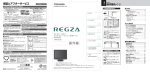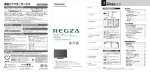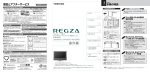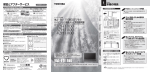Download 1 - 取扱説明書ダウンロード
Transcript
保証とアフターサービス 2 必ずお読みください はじめに ページ 操作編もくじ ご不明な点や修理に関するご相談は はじめに この取扱説明書の見かた :: はじめに 操作編もくじ ・・・・・・・・・・・・・・・・・・・・・・・・・・・ 2 はじめにこのページ を開きます。 02 :: ※上記のアドレスは予告なく変更される場合があります。このような場合は、お手数ですが、東芝総合ホームページ(http://www.toshiba.co.jp/)をご参照ください。 保証書(別添) :: 18 ● 液晶テレビの補修用性能部品の保有期間は製造打ち切り後8年です。 記入をお確かめのうえ、販売店から受け取ってい ただき内容をよくお読みのあと、たいせつに保管 してください。 ● 補修用性能部品とは、その製品の機能を維持するために必要な部品です。 保証期間……お買い上げの日から1年間です。 B-CASカードは、保証の対象から除きます。 ● 修理のために取りはずした部品は、特段のお申し出がない場合は弊社で 部品について :: 録画・予約をする 引き取らせていただきます。 ● 修理の際、弊社の品質基準に適合した再利用部品を使用することがあります。 修理を依頼されるときは∼出張修理 28 地上・BS・110度CS ● 82ページにしたがって調べていただき、なお異常があるときは本体の電源を切り、必ず電源プラグを抜いてから、お買い上げの販売店にご連絡ください。 ■保証期間中は ■ご連絡いただきたい内容 修理に関しては保証書をご覧ください。保証書の規定に従って販 売店が修理させていただきます。 ■保証期間が過ぎているとき 修理すれば使用できる場合には、ご希望によって有料で修理させ ていただきます。 品 名 形 名 お買い上げ日 故障の状況 ご 住 所 地上・BS・110度CSデジタルハイビジョン液晶テレビ 37Z3500、42Z3500、46Z3500、52Z3500、57Z3500 年 月 日 できるだけ具体的に 付近の目印等もあわせてお知らせください。 修理料金は、技術料・部品代・出張料などで構成されています。 技術料 故障した製品を正常に修復するための料金です。 部品代 修理に使用した部品代金です。 出張料 製品のある場所へ技術者を派遣する場合の料金です。 デ ジ タ ル ハ イビ ジョン 液 晶 テレビ 37 Z 3500 42 Z 3500 46 Z 3500 52 Z 3500 57 Z 3500 お 名 前 電 話 番 号 訪 問ご希 望 日 便 利 メ モ お買い上げ 店 名 おぼえのため、ご購入年月日、ご購入店名を記入されると便利です。 操作編 :: ● 映像が時々、消えることがある。 ● 変なにおいがしたり、煙が出たりする。 ● 電源を切っても、映像や音が消えない。 ご使用 中 止 ● 内部に水や異物がはいった。 このような場合、故障や事故防止のた め、すぐに電源プラグをコンセントか ら抜いて、必ずお買い上げの販売店に 点検・修理をご相談ください。 ご自分での修理は危険ですので、絶対 にしないでください。 ●表紙は有機物質を含む廃液が少ない 水なし印刷方式で作成しました。 デジタルメディアネットワーク社 〒105-8001 東京都港区芝浦1-1-1 ※所在地は変更になることがありますのでご了承ください。 VX1A00069900 68 :: ( 別冊)をお読みください。 ::最初に「準備編」 ::本書ではテレビの操作のしかたについて説明しています。 「困ったときには…」をご覧ください。 ::映像や音声が出なくなった、操作ができなくなったなどの場合は、 C TOSHIBA CORPORATION 2007 82 音量を調整するには ・・・・・・・・・・・・・・・・・・・・・・・・ 4 ページ 本機の特長 ・・・・・・・・・・・・・・・・・・・・・・・・・・・・・ 7 テレビを見る 操作説明のページを開き、リモコンのイラスト でボタンの位置を確認しながら操作します。 リモコンのボタンは、説明文中でイラストで 示しています。 機能が二つあるボタンでは、次の例のように 図示しています。 実物 文章中の表示と意味 地上アナログ放送を見る ・・・・・・・・・・・・・・・・・ 8 地上デジタル放送を見る ・・・・・・・・・・・・・・・・・ 8 BSデジタルや110度CSデジタル放送を見る ・・・・・ 9 チャンネル番号で選ぶ(デジタル放送とCATVの場合)・・・ 9 ラジオやデータ放送を楽しむ ・・・・・・・・・・・・ 10 ビデオやDVDなどの外部機器を見る ・・・・・・ 11 クイックメニューを使う ・・・・・・・・・・・・・・・・ 11 ぺイ・パー・ビュー番組を見る ・・・・・・・・・・・・ 12 ペイ・パー・ビュー番組を購入する ・・・・・・・・・・ 12 「文字」ボタンとして使用すること を意味します。 番組表で選んで見る ・・・・・・・・・・・・・・・・・・・・ 13 番組表で選ぶ ・・・・・・・・・・・・・・・・・・・・・・・・・・・・ 13 ミニ番組表で選ぶ ・・・・・・・・・・・・・・・・・・・・・・・・ 16 クイックメニューでできること ・・・・・・・・・・・・ 16 ページ番号は上に記載しています。 6 7 ページ 便利な機能を使う 番組情報を見る ・・・・・・・・・・・・・・・・・・・・・・・・ 18 番組説明を見る ・・・・・・・・・・・・・・・・・・・・・・・・ 18 画面サイズを切り換える ・・・・・・・・・・・・・・・・ 19 画面の見えかたについて ・・・・・・・・・・・・・・・・・・ 20 二画面で見るには ・・・・・・・・・・・・・・・・・・・・・・ 21 参 照して い ただきた い 情 報 が 記 載 されているページの番号を示してい ます。 取扱上のお願いを記載しています。 その他 困ったときには… お読みになったあとは、いつも手元に置いてご使用ください。 13 つづき この取扱説明書内のマークの見かた :: お好みや使用状態に 合わせて設定する お求めのテレビを安全に正しく使っていただくため、お使いになる前にこの取扱説明書「操作編」と別冊の「準備編」をよくお読みください。 TH/T3 テレビを見る 57 熱、湿気、ホコリなどの影響や、使用の度合いによって部品が劣化し、 故障したり、ときには安全性を損なって事故につながることもあります。 ● 電源を入れても映像や音が出ない。 ページ インターネットなどを楽しむ 本機の蛍光管の中には水銀が含まれています。廃棄の際は、地方自治体の条例または規則に従ってください。 長年ご使用の液晶テレビの点検をぜひ! 12 「画面表示」ボタンとして使用する ことを意味します。 40 TEL( ) ー ● 一般の廃棄物といっしょにしないでください。ごみ廃棄場で処分されるごみの中にテレビを捨てないでください。 ●この印刷物は古紙配合率100% 再生紙を使用しています。 はじめに リモコン操作ボタン :: レグザリンクを使う 取扱説明書 廃棄時のお願い ●この印刷物は環境に配慮した植物性 大豆油インキを使用しています。 ページ ページ ■修理料金の仕組み ご使用の際 このような症状は ありませんか? 3 電源を切るには ・・・・・・・・・・・・・・・・・・・・・・・・・・・・ 4 操作説明のページ 便利な機能を使う 補修用性能部品の保有期間 ● 保証書は、必ず「お買い上げ日・販売店名」等の リモコン操作ボタン ・・・・・・・・・・・・・・・・・・・・・ 3 各部のなまえと基本の操作 ・・・・・・・・・・・・・・・ 4 リモコンの イラストページ 08 ホームページに最新の商品情報などを掲載しておりますので、ご参照ください。 http : //www.toshiba.co.jp/product/tv/ この取扱説明書内のマークの見かた ・・・・・・・・・・ 2 電源を入れるには ・・・・・・・・・・・・・・・・・・・・・・・・・・ 4 テレビを見る ※フリーダイヤルは、携帯電話 ・ PHSなど一部の電話ではご利用になれません。 ※フリーダイヤル以外への通話やFAXには電話料金がかかります。 ※電話受付 : 365日 ・ 24時間受け付けます。 この取扱説明書の見かた ・・・・・・・・・・・・・・・・・・・・ 2 取扱上のご注意を記載しています。 機能などの補足説明、参考にしてい ただきたいこと、 制限事項などを記 載しています。 左右の帯をカットして表示する ・・・・・・・・・・・・ 22 ヘッドホーンモードを設定する ・・・・・・・・・・ 22 インターネットを二画面で見る ・・・・・・・・・・ 23 映像を一時静止する ・・・・・・・・・・・・・・・・・・・・ 23 音声多重放送を視聴する ・・・・・・・・・・・・・・・・ 23 映像、音声、データを切り換える ・・・・・・・・・・ 24 字幕を見る ・・・・・・・・・・・・・・・・・・・・・・・・・・・・ 24 降雨対応放送について ・・・・・・・・・・・・・・・・・・ 24 オフタイマーを使う ・・・・・・・・・・・・・・・・・・・・ 25 お知らせを見る ・・・・・・・・・・・・・・・・・・・・・・・・ 25 文字入力をする ・・・・・・・・・・・・・・・・・・・・・・・・ 26 文字の挿入や削除をするには ・・・・・・・・・・・・・・ 27 市販のUSBキーボードを使う ・・・・・・・・・・・・・ 27 ● この取扱説明書は、37Z3500、42Z3500、46Z3500、52Z3500、57Z3500で共用です。 使用しているイラストは46Z3500のものです。37Z3500、42Z3500、52Z3500、57Z3500はイメージが多少異なります。 保証とアフターサービス 2 必ずお読みください はじめに ページ 操作編もくじ ご不明な点や修理に関するご相談は はじめに この取扱説明書の見かた :: はじめに 操作編もくじ ・・・・・・・・・・・・・・・・・・・・・・・・・・・ 2 はじめにこのページ を開きます。 02 :: ※上記のアドレスは予告なく変更される場合があります。このような場合は、お手数ですが、東芝総合ホームページ(http://www.toshiba.co.jp/)をご参照ください。 保証書(別添) :: 18 ● 液晶テレビの補修用性能部品の保有期間は製造打ち切り後8年です。 記入をお確かめのうえ、販売店から受け取ってい ただき内容をよくお読みのあと、たいせつに保管 してください。 ● 補修用性能部品とは、その製品の機能を維持するために必要な部品です。 保証期間……お買い上げの日から1年間です。 B-CASカードは、保証の対象から除きます。 ● 修理のために取りはずした部品は、特段のお申し出がない場合は弊社で 部品について :: 録画・予約をする 引き取らせていただきます。 ● 修理の際、弊社の品質基準に適合した再利用部品を使用することがあります。 修理を依頼されるときは∼出張修理 28 地上・BS・110度CS ● 82ページにしたがって調べていただき、なお異常があるときは本体の電源を切り、必ず電源プラグを抜いてから、お買い上げの販売店にご連絡ください。 ■保証期間中は ■ご連絡いただきたい内容 修理に関しては保証書をご覧ください。保証書の規定に従って販 売店が修理させていただきます。 ■保証期間が過ぎているとき 修理すれば使用できる場合には、ご希望によって有料で修理させ ていただきます。 品 名 形 名 お買い上げ日 故障の状況 ご 住 所 地上・BS・110度CSデジタルハイビジョン液晶テレビ 37Z3500、42Z3500、46Z3500、52Z3500、57Z3500 年 月 日 できるだけ具体的に 付近の目印等もあわせてお知らせください。 修理料金は、技術料・部品代・出張料などで構成されています。 技術料 故障した製品を正常に修復するための料金です。 部品代 修理に使用した部品代金です。 出張料 製品のある場所へ技術者を派遣する場合の料金です。 デ ジ タ ル ハ イビ ジョン 液 晶 テレビ 37 Z 3500 42 Z 3500 46 Z 3500 52 Z 3500 57 Z 3500 お 名 前 電 話 番 号 訪 問ご希 望 日 便 利 メ モ お買い上げ 店 名 おぼえのため、ご購入年月日、ご購入店名を記入されると便利です。 操作編 :: ● 映像が時々、消えることがある。 ● 変なにおいがしたり、煙が出たりする。 ● 電源を切っても、映像や音が消えない。 ご使用 中 止 ● 内部に水や異物がはいった。 このような場合、故障や事故防止のた め、すぐに電源プラグをコンセントか ら抜いて、必ずお買い上げの販売店に 点検・修理をご相談ください。 ご自分での修理は危険ですので、絶対 にしないでください。 ●表紙は有機物質を含む廃液が少ない 水なし印刷方式で作成しました。 デジタルメディアネットワーク社 〒105-8001 東京都港区芝浦1-1-1 ※所在地は変更になることがありますのでご了承ください。 VX1A00069900 68 :: ( 別冊)をお読みください。 ::最初に「準備編」 ::本書ではテレビの操作のしかたについて説明しています。 「困ったときには…」をご覧ください。 ::映像や音声が出なくなった、操作ができなくなったなどの場合は、 C TOSHIBA CORPORATION 2007 82 音量を調整するには ・・・・・・・・・・・・・・・・・・・・・・・・ 4 ページ 本機の特長 ・・・・・・・・・・・・・・・・・・・・・・・・・・・・・ 7 テレビを見る 操作説明のページを開き、リモコンのイラスト でボタンの位置を確認しながら操作します。 リモコンのボタンは、説明文中でイラストで 示しています。 機能が二つあるボタンでは、次の例のように 図示しています。 実物 文章中の表示と意味 地上アナログ放送を見る ・・・・・・・・・・・・・・・・・ 8 地上デジタル放送を見る ・・・・・・・・・・・・・・・・・ 8 BSデジタルや110度CSデジタル放送を見る ・・・・・ 9 チャンネル番号で選ぶ(デジタル放送とCATVの場合)・・・ 9 ラジオやデータ放送を楽しむ ・・・・・・・・・・・・ 10 ビデオやDVDなどの外部機器を見る ・・・・・・ 11 クイックメニューを使う ・・・・・・・・・・・・・・・・ 11 ぺイ・パー・ビュー番組を見る ・・・・・・・・・・・・ 12 ペイ・パー・ビュー番組を購入する ・・・・・・・・・・ 12 「文字」ボタンとして使用すること を意味します。 番組表で選んで見る ・・・・・・・・・・・・・・・・・・・・ 13 番組表で選ぶ ・・・・・・・・・・・・・・・・・・・・・・・・・・・・ 13 ミニ番組表で選ぶ ・・・・・・・・・・・・・・・・・・・・・・・・ 16 クイックメニューでできること ・・・・・・・・・・・・ 16 ページ番号は上に記載しています。 6 7 ページ 便利な機能を使う 番組情報を見る ・・・・・・・・・・・・・・・・・・・・・・・・ 18 番組説明を見る ・・・・・・・・・・・・・・・・・・・・・・・・ 18 画面サイズを切り換える ・・・・・・・・・・・・・・・・ 19 画面の見えかたについて ・・・・・・・・・・・・・・・・・・ 20 二画面で見るには ・・・・・・・・・・・・・・・・・・・・・・ 21 参 照して い ただきた い 情 報 が 記 載 されているページの番号を示してい ます。 取扱上のお願いを記載しています。 その他 困ったときには… お読みになったあとは、いつも手元に置いてご使用ください。 13 つづき この取扱説明書内のマークの見かた :: お好みや使用状態に 合わせて設定する お求めのテレビを安全に正しく使っていただくため、お使いになる前にこの取扱説明書「操作編」と別冊の「準備編」をよくお読みください。 TH/T3 テレビを見る 57 熱、湿気、ホコリなどの影響や、使用の度合いによって部品が劣化し、 故障したり、ときには安全性を損なって事故につながることもあります。 ● 電源を入れても映像や音が出ない。 ページ インターネットなどを楽しむ 本機の蛍光管の中には水銀が含まれています。廃棄の際は、地方自治体の条例または規則に従ってください。 長年ご使用の液晶テレビの点検をぜひ! 12 「画面表示」ボタンとして使用する ことを意味します。 40 TEL( ) ー ● 一般の廃棄物といっしょにしないでください。ごみ廃棄場で処分されるごみの中にテレビを捨てないでください。 ●この印刷物は古紙配合率100% 再生紙を使用しています。 はじめに リモコン操作ボタン :: レグザリンクを使う 取扱説明書 廃棄時のお願い ●この印刷物は環境に配慮した植物性 大豆油インキを使用しています。 ページ ページ ■修理料金の仕組み ご使用の際 このような症状は ありませんか? 3 電源を切るには ・・・・・・・・・・・・・・・・・・・・・・・・・・・・ 4 操作説明のページ 便利な機能を使う 補修用性能部品の保有期間 ● 保証書は、必ず「お買い上げ日・販売店名」等の リモコン操作ボタン ・・・・・・・・・・・・・・・・・・・・・ 3 各部のなまえと基本の操作 ・・・・・・・・・・・・・・・ 4 リモコンの イラストページ 08 ホームページに最新の商品情報などを掲載しておりますので、ご参照ください。 http : //www.toshiba.co.jp/product/tv/ この取扱説明書内のマークの見かた ・・・・・・・・・・ 2 電源を入れるには ・・・・・・・・・・・・・・・・・・・・・・・・・・ 4 テレビを見る ※フリーダイヤルは、携帯電話 ・ PHSなど一部の電話ではご利用になれません。 ※フリーダイヤル以外への通話やFAXには電話料金がかかります。 ※電話受付 : 365日 ・ 24時間受け付けます。 この取扱説明書の見かた ・・・・・・・・・・・・・・・・・・・・ 2 取扱上のご注意を記載しています。 機能などの補足説明、参考にしてい ただきたいこと、 制限事項などを記 載しています。 左右の帯をカットして表示する ・・・・・・・・・・・・ 22 ヘッドホーンモードを設定する ・・・・・・・・・・ 22 インターネットを二画面で見る ・・・・・・・・・・ 23 映像を一時静止する ・・・・・・・・・・・・・・・・・・・・ 23 音声多重放送を視聴する ・・・・・・・・・・・・・・・・ 23 映像、音声、データを切り換える ・・・・・・・・・・ 24 字幕を見る ・・・・・・・・・・・・・・・・・・・・・・・・・・・・ 24 降雨対応放送について ・・・・・・・・・・・・・・・・・・ 24 オフタイマーを使う ・・・・・・・・・・・・・・・・・・・・ 25 お知らせを見る ・・・・・・・・・・・・・・・・・・・・・・・・ 25 文字入力をする ・・・・・・・・・・・・・・・・・・・・・・・・ 26 文字の挿入や削除をするには ・・・・・・・・・・・・・・ 27 市販のUSBキーボードを使う ・・・・・・・・・・・・・ 27 ● この取扱説明書は、37Z3500、42Z3500、46Z3500、52Z3500、57Z3500で共用です。 使用しているイラストは46Z3500のものです。37Z3500、42Z3500、52Z3500、57Z3500はイメージが多少異なります。 3 ページ はじめに リモコン操作ボタン 4 ページ 操作編 はじめに 各部のなまえと基本の操作 113 ページ ●イラストは、見やすくするために誇張や省略などをしており、 実際とは多少異なります。 電源 ............................................. 4 入力切換−・+ .......................... ニ画面 ............................ 画面サイズ .................................. ブロードバンド ........................... [ 前面 ] 11 21 19 57 電源を入れるには 表示ランプが消えているとき 画面 (液晶パネル) [表示灯部] [右側面操作部] 衛星放送(BS/CS)切換 ............... 9 BS/CSダイレクト選局 ............... 9 リモコン受光部 明るさセンサー 表示ランプが赤色に点灯しているとき (待機状態のとき) スピーカー (左) 地上放送(地デジ/地アナ)切換..... 8 地上ダイレクト選局 (文字入力).................................. 8 [表示灯部] 形名表示位置 スピーカー (右) 26 [表示灯部] 8 18 4 11 4 レグザリンク ............................ .................. 番組表 ............... (カーソル) 決定............................................. 戻る............................................. 終了............................................. (ジャンプカーソル).. (ワンタッチリプレイ)....... (ワンタッチスキップ)....... ........... カラー(青、赤、緑、黄) 41 13 13 11 70 12 13 42 42 14 データ ..................................... (スキップ)..................... ■停止 ......................................... 早戻し ................................. 再生/一時停止 .................. 早送り ................................. 番組説明 ..................................... ミニ番組表 ................................. 音多切換 ..................................... 10 42 42 42 42 42 18 16 23 ふたの中 設定メニュー ............................... ラジオ/データ ............................. CH番号入力 ............................... 字幕 ............................................ 静止 ............................................ 電源を切るには 待機状態にするには [リモコン] 26 回線使用中(赤) 表示 10 27 「お知らせ」 録画予約(橙)/ 実行(赤)表示 39 45 [表示灯部] 電源入(緑)/ 待機(赤)表示 (赤) 電源を切るには 16 [右側面] [表示灯部] [右側面操作部] [操作部] 電源 チャンネル (アップ・ダウン) 45 音量を調整するには 音量を調整するには [リモコン] [右側面操作部] 音量 +・− または 入力切換 11 「お知らせ」 放送切換 ●+を押すと音が大きくなります。 (最大100) −を押すと音が小さくなります。 (最小0) ● 下欄にB-CASカードのID番号をご記入ください。 お問い合わせの際に役立ちます。 音を一時的に消すには ●押すたびに放送の種類が [リモコン] [画面右下] 右下のように切り換わります。 (本機からの録画中などは、 25 10 9 24 23 B-CASカードID番号記入欄 その他 チャンネル ...................... 画面表示(文字) ........................... 消音 ............................................. クイック (削除) ............................. 音量+・− .................................. [リモコン] 矢印の方向へスライドさせます。 消音 このように切り換わらない ふたをあけた状態 場合があります) ヘッドホーン端子 ※切り換えられるのは、テレビ ※ヘッドホーン端子にモノラルイヤホーンを つないだ場合は、左音声のみが聞こえます。 放送のみです。 地上デジタル放送は、 受信不 可のときは選べない場合が あります。 ●もう一度押すと、音が出ます。 テレビのネットワーク接続(LAN端子を使った接続)についてのご相談は 東芝テレビ ネットワークご相談センター 地上アナログ放送 110度CSデジタル放送 地上デジタル放送 BSデジタル放送 クナン クローナシ 0120−97−9674 ※携帯電話・PHSなど一部の電話ではご利用になれません。 携帯電話からのご利用は ナビダイヤル (通話料有料) 0570−05−5100 ※PHSなど一部の機種ではご利用になれません。 FAX 03−3258−0470 ●受付時間(月曜日∼土曜日)10:00∼20:00 日曜・祝祭日および年末年始など当社休業日を除きます。 3 ページ はじめに リモコン操作ボタン 4 ページ 操作編 はじめに 各部のなまえと基本の操作 113 ページ ●イラストは、見やすくするために誇張や省略などをしており、 実際とは多少異なります。 電源 ............................................. 4 入力切換−・+ .......................... ニ画面 ............................ 画面サイズ .................................. ブロードバンド ........................... [ 前面 ] 11 21 19 57 電源を入れるには 表示ランプが消えているとき 画面 (液晶パネル) [表示灯部] [右側面操作部] 衛星放送(BS/CS)切換 ............... 9 BS/CSダイレクト選局 ............... 9 リモコン受光部 明るさセンサー 表示ランプが赤色に点灯しているとき (待機状態のとき) スピーカー (左) 地上放送(地デジ/地アナ)切換..... 8 地上ダイレクト選局 (文字入力).................................. 8 [表示灯部] 形名表示位置 スピーカー (右) 26 [表示灯部] 8 18 4 11 4 レグザリンク ............................ .................. 番組表 ............... (カーソル) 決定............................................. 戻る............................................. 終了............................................. (ジャンプカーソル).. (ワンタッチリプレイ)....... (ワンタッチスキップ)....... ........... カラー(青、赤、緑、黄) 41 13 13 11 70 12 13 42 42 14 データ ..................................... (スキップ)..................... ■停止 ......................................... 早戻し ................................. 再生/一時停止 .................. 早送り ................................. 番組説明 ..................................... ミニ番組表 ................................. 音多切換 ..................................... 10 42 42 42 42 42 18 16 23 ふたの中 設定メニュー ............................... ラジオ/データ ............................. CH番号入力 ............................... 字幕 ............................................ 静止 ............................................ 電源を切るには 待機状態にするには [リモコン] 26 回線使用中(赤) 表示 10 27 「お知らせ」 録画予約(橙)/ 実行(赤)表示 39 45 [表示灯部] 電源入(緑)/ 待機(赤)表示 (赤) 電源を切るには 16 [右側面] [表示灯部] [右側面操作部] [操作部] 電源 チャンネル (アップ・ダウン) 45 音量を調整するには 音量を調整するには [リモコン] [右側面操作部] 音量 +・− または 入力切換 11 「お知らせ」 放送切換 ●+を押すと音が大きくなります。 (最大100) −を押すと音が小さくなります。 (最小0) ● 下欄にB-CASカードのID番号をご記入ください。 お問い合わせの際に役立ちます。 音を一時的に消すには ●押すたびに放送の種類が [リモコン] [画面右下] 右下のように切り換わります。 (本機からの録画中などは、 25 10 9 24 23 B-CASカードID番号記入欄 その他 チャンネル ...................... 画面表示(文字) ........................... 消音 ............................................. クイック (削除) ............................. 音量+・− .................................. [リモコン] 矢印の方向へスライドさせます。 消音 このように切り換わらない ふたをあけた状態 場合があります) ヘッドホーン端子 ※切り換えられるのは、テレビ ※ヘッドホーン端子にモノラルイヤホーンを つないだ場合は、左音声のみが聞こえます。 放送のみです。 地上デジタル放送は、 受信不 可のときは選べない場合が あります。 ●もう一度押すと、音が出ます。 テレビのネットワーク接続(LAN端子を使った接続)についてのご相談は 東芝テレビ ネットワークご相談センター 地上アナログ放送 110度CSデジタル放送 地上デジタル放送 BSデジタル放送 クナン クローナシ 0120−97−9674 ※携帯電話・PHSなど一部の電話ではご利用になれません。 携帯電話からのご利用は ナビダイヤル (通話料有料) 0570−05−5100 ※PHSなど一部の機種ではご利用になれません。 FAX 03−3258−0470 ●受付時間(月曜日∼土曜日)10:00∼20:00 日曜・祝祭日および年末年始など当社休業日を除きます。 操作編 5 ページ 録画・予約をする レグザリンクを使う はじめに ・・・・・・・・・・・・・・・・・・・・・・・・・・・・・・・ 40 レグザリンクのメニューについて ・・・・・・・・ 41 録画リストの基本操作∼リモコンの操作∼ ・・・・・ 42 録画リストの基本操作∼ USB HDD や LAN HDD に録画した番組を見る∼ ・・・・・・・ 43 機器操作中にはこんなこともできます! ・・・・ 44 機器選択画面ではこんなこともできます! ・・・ 44 録画リストではこんなこともできます! ・・・・ 44 お好みの映像を選ぶ ・・・・・・・・・・・・・・・・・・・・ 68 お好みの映像に調整する ・・・・・・・・・・・・・・・・ 68 色を細かく調整する (カラーイメージコントロールプロ)・・・・・・・・・・・・ 70 ノイズリダクション(NR)設定 ・・・・・・・・・・・ 72 ヒストグラムバックライト制御 ・・・・・・・・・・ 72 モーションクリア ・・・・・・・・・・・・・・・・・・・・・・ 73 オートファインシネマ設定 ・・・・・・・・・・・・・・ 73 画面のスキャンサイズを設定する ・・・・・・・・ 74 画面の位置や幅を調整する ・・・・・・・・・・・・・・ 74 色空間 ・・・・・・・・・・・・・・・・・・・・・・・・・・・・・・・・ 75 明るさセンサー ・・・・・・・・・・・・・・・・・・・・・・・・ 75 ドット・クロスカラーリダクション設定 ・・・ 75 お好みの音声を選ぶ ・・・・・・・・・・・・・・・・・・・・ 76 音声をより細かく調整する ・・・・・・・・・・・・・・ 76 左右のスピーカーバランスを調整する ・・・・ 78 自動レベル補正 ・・・・・・・・・・・・・・・・・・・・・・・・ 78 ドルビーダイナミックレンジコントロール ・・・ 78 省エネ設定 ・・・・・・・・・・・・・・・・・・・・・・・・・・・・ 79 その他 B-CAS カード番号表示 ・・・・・・・・・・・・・・・・・ 79 ダウンロードについて ・・・・・・・・・・・・・・・・・・ 80 困ったときには ... ・・・・・・・・・・・・・・・・・・・・・・ 82 録画リストの基本操作∼ i.LINK 機器に 録画した番組を見る∼ ・・・・・・・・・・・・・・・・・・・・・ 48 以下をご確認ください ・・・・・・・・・・・・・・・・・・・・ 82 機器操作中にはこんなこともできます! ・・・・ 49 基本操作 ・・・・・・・・・・・・・・・・・・・・・・・・・・・・・・ 82 機器選択画面ではこんなこともできます! ・・・ 49 映像 ・・・・・・・・・・・・・・・・・・・・・・・・・・・・・・・・・・ 83 録画リストではこんなこともできます! ・・・・ 49 音声 ・・・・・・・・・・・・・・・・・・・・・・・・・・・・・・・・・・ 83 HDMI 連動機能対応機器を本機のリモコンで操作する ・・・ 51 機器を選択する ・・・・・・・・・・・・・・・・・・・・・・・・・ 52 機器に録画する ・・・・・・・・・・・・・・・・・・・・・・・・・ 52 日時を指定して予約する ・・・・・・・・・・・・・・・・・・ 52 音声を AV アンプ(テレビ)から出す ・・・・・・ 52 機器を操作する ・・・・・・・・・・・・・・・・・・・・・・・・・ 53 デジタル放送関係 ・・・・・・・・・・・・・・・・・・・・・・ 84 HDMI連動機能対応東芝レコーダーの場合 ・・・ 53 エラー表示、メッセージ表示について ・・・・・・ 91 HDMI連動機能対応東芝パソコンの場合 ・・・・・ 53 メニュー 一覧 ・・・・・・・・・・・・・・・・・・・・・・・・ 100 Basic Operations ・・・・・・・・・・・・・・・・・・ 102 アイコン一覧 ・・・・・・・・・・・・・・・・・・・・・・・・ 104 USB 端子に接続できる機器について ・・・ 105 お手入れについて ・・・・・・・・・・・・・・・・・・・・ 105 本機で対応しているHDMI入力/D-sub入力信号フォーマット ・・・ 106 さくいん ・・・・・・・・・・・・・・・・・・・・・・・・・・・・ 107 仕様 ・・・・・・・・・・・・・・・・・・・・・・・・・・・・・・・・ 110 B-CASカードID番号記入欄 ・・・・・・・・・・・ 113 保証とアフターサービス ・・・・・・・・・・・・・ 裏表紙 HDMI 入力拡張切換 ・・・・・・・・・・・・・・・・・・・・・ 54 HDMI 連動機能対応機器を使用するときのご注意 ・・・ 54 写真をテレビで見る・・・・・・・・・・・・・・・・・・・・・・ 55 インターネットなどを楽しむ インターネットを楽しむ ・・・・・・・・・・・・・・・・ 57 アクトビラを楽しむ ・・・・・・・・・・・・・・・・・・・・ 63 4th MEDIA(フォースメディア)を楽しむ ・・・・ 64 自然現象や本機の特性に関すること ・・・・・・ 82 録画・再生 ・・・・・・・・・・・・・・・・・・・・・・・・・・・・ 87 HDMI 連動機能 ・・・・・・・・・・・・・・・・・・・・・・・・ 89 USB 機器関係 ・・・・・・・・・・・・・・・・・・・・・・・・・ 90 4th MEDIA (フォースメディア)関係 ・・・・・ 90 インターネット関係 ・・・・・・・・・・・・・・・・・・・・ 90 はじめに 見ている番組を録画する(録画)・・・・・・・・・・・ 29 番組表から録画する(番組指定録画/選局)・・・ 30 番組表から予約する(番組指定予約)・・・・・・・・ 31 連ドラ予約を使う ・・・・・・・・・・・・・・・・・・・・・・・ 32 E メールで録画予約をする ・・・・・・・・・・・・・・・ 33 日時を指定して予約する(日時指定予約)・・・ 35 録画設定を変更する場合 ・・・・・・・・・・・・・・・・ 36 予約内容を確認する・予約を取り消す ・・・・ 38 予約番組の優先順位について ・・・・・・・・・・・・ 38 予約設定時にメッセージが表示された場合 ・・・ 39 東芝 RD デジタルでの予約(録画)のご注意 ・・・ 39 HDMI 連動機能対応東芝レコーダーでの予約(録画)のご注意 ・・・ 39 予約の動作について ・・・・・・・・・・・・・・・・・・・・ 39 お好みや使用状態に合わせて設定する 6 はじめに ページ 準備編もくじ ※ 以下は別冊のもくじです。 (一部省略しています。準備編もよくお読みください。) 準備編(別冊) ご使用の前に 安全上のご注意 使用上のお願いとご注意 たいせつなお知らせ 設置と基本の接続・設定 各部のなまえ リモコンの準備 テレビを設置する B-CAS(ビーキャス)カードを入れる アンテナの接続 電話回線の接続 LAN端子の接続(1)∼インターネット∼ LAN端子の接続(2)∼ 4th MEDIA ∼ LAN端子についてのお知らせとお願い 電源を入れる アンテナの設定と調整 はじめての設定をする 外部機器の接続と設定 本機に接続できる外部機器一覧 ビデオをつなぐ DVDプレーヤーをつなぐ 東芝RDシリーズ(東芝製ビデオレコーダー) をつなぐ HDMI端子付の機器をつなぐ ステレオにつなぐ ゲーム機をつなぐ パソコンをつなぐ 外部入力設定 USB機器をつなぐ USB HDDをつなぐ LAN HDD、パソコン、DLNA認定サーバーをつなぐ i.LINK機器をつなぐ 個別に設定をするとき アンテナ設定 チャンネル設定(自動設定、手動設定など) データ放送設定(郵便番号と地域の設定など) 通信設定(電話回線設定、通信接続設定など) メール設定(基本設定、メール録画予約設定) 4th MEDIA(フォースメディア) 設定 簡易確認テスト 選局機能設定(キーワード登録など) 視聴制限設定(視聴年齢制限、暗証番号など) その他 お買い上げ時の状態に戻すには メニュー 一覧 資料 デジタル放送について 本機で市販のキーボードを使う場合の動作について 地上アナログ放送の自動設定一覧表 地上デジタル放送の放送(予定)一覧表 用語について 東芝デジタルテレビZ3500で使われる ソフトウェアのライセンス情報 東芝デジタルテレビZ3500で使われるフリー ソフトウェアコンポーネントに関するエンド ユーザーライセンスアグリーメント原文(英文) 各種お問い合わせ先 保証とアフターサービス ■ テレビの正しい見かた ■ 部屋の明るさは新聞が読める程度で ● 明るすぎ、暗すぎは目を疲れ させます。 時々、目を休めましょう。 ■ 音量は適切に ● 音量は周囲に迷惑にならないように、適切な大きさで お聞きください。特に夜間はご注意ください。 操作編 はじめに 本機の特長 7 ページ 地上デジタル、BSデジタル、 地上デジタル、 BSデジタル、110度CSデジタル放送受信 ※ 地上デジタル放送で本機が受信できるのは、ご家庭のテレビで受信する固定受信サービスと車などでの受信も考 えた移動体受信サービスです。 ) また、地上デジタル音声放送は受信できません。 (「ラジオ放送の特長」準備編 99 ) フルHD倍速10ビット広色域パネル搭載 ●残像感を抑えた、高画質でクリアなハイビジョン映像をお楽しみいただけます。 レグザリンク搭載 ●USB HDDやLAN HDDに、手軽にハイビジョン録画・再生をすることができます。 28 ●本機と東芝製のHDMI連動機能対応機器(レコーダー、パソコンなど)や東芝推奨のHDMI連動機能対応の 51 AVアンプをHDMIケーブルでつなぐと、本機のリモコンで操作することができます。 40 ※HDMI連動機能を使うには、本機と接続機器それぞれで設定が必要です。 (準備編 46 ) ブロードバンド対応 ●パソコンを使わずにテレビだけでインターネットをお楽しみいただけます。また、携帯電話やパソコンのE メールから録画予約ができます。 ※インターネットやEメールを使った録画予約機能を利用するにはブロードバンド環境が必要です。 ●さまざまなコンテンツを無料で楽しめるTVネットサービス「アクトビラ」に対応しています。放送番組の情報 やニュース、株価、気象情報などをチェックできる「アクトビラベーシック」にも対応しています。 63 ●4th MEDIA(フォースメディア)に対応し、インターネット回線を利用して多チャンネル放送やビデオなどを 楽しむことができます。65 ※NTT東日本、またはNTT西日本のフレッツ回線が必要です。 多彩な画質調整機能 多彩な画質調整機能 ●レッド、グリーンなどの基本となる色ごとに色あいや色の濃さを調整することができます。 70 ●デジタル放送やDVDのノイズを低減する「MPEG NR」や、映像のざらつきやちらつきを低減する「ダイナ ミックNR」、バックライトを自動調整してメリハリのある映像にする「ヒストグラムバックライト制御」などを 搭載しています。 72 多彩な音響調整機能 ●豊かな低音を再現するパワージェットスピーカーが、前面、背面のスリットから迫力あるサウンドを放出し、サ ラウンド音響を実現します。 ●映像の特性や視聴する部屋の環境、番組のジャンルに合わせて音響を自由に調整できる「DSPサラウンドイ コライザーシステム」を搭載しています。 76 はじめに 携帯電話などで受信できる部分受信サービス(ワンセグ)は、受信できません。 (準備編 100 8 ページ テレビを見る 地上アナログ放送を見る 1 で地上アナログ放送を選ぶ (すでに地上アナログ放送を見ている場合は押す必要はありません) 1 地アナ1 NHK総合 2 ∼ または PM 0:00 で見たいチャンネルを選ぶ ● お買い上げ時の設定ではVHF放送の1∼12チャンネルを選ぶことができます。 ●「はじめての設定」 (準備編 33 )をすれば、お住まいの地域で放送されているチャンネ ルを選ぶことができるようになります。 ● 地上デジタル放送の開始に伴ってチャンネルが変更された場合や、CATV (ケーブルテ レビ)放送の設定をする場合は、 「手動設定」 (準備編 75 )をご覧ください。 地上デジタル放送を見る 1 で地上デジタル放送を選ぶ (すでに地上デジタル放送を見ている場合は押す必要はありません) 1 地デジ012 NHK総合2・東京 PM 0:00 スポーツニュース テレビ HD 16:9 ステレオ 2 ∼ ● ∼ または PM 0:00∼PM 1:00 で見たいチャンネルを選ぶ の各ボタンに登録された放送局が複数の番組を放送している場合 は、そのボタンを繰り返し押せば番組を順に選ぶことができます。 ● 地上デジタル放送では、お住まいの地域以外の放送も受信できている場合に、 同じチャンネル番号が重複することがあります。この場合はチャンネル番号 の次に付く枝番と呼ばれる番号で区別して選びます。 (選びかたは次ページの 「チャンネル番号で選ぶ」をご覧ください) ● お買い上げ時の設定では地上デジタル放送は映りません。 「 はじめての設定」 ( 準備編 33 )をすれば、お住まいの地域で視聴できる地上デジタル放送チャンネルを選ぶこと ができるようになります。 ● 視聴できるチャンネルは番組表 13 で確認することができます。 ●「自動スキャン」 (準備編 74 )の機能によって、新たに開局したチャンネルや中継局の 新設・変更があった場合にそれらが自動的に設定されます。 「自動スキャン」を使わない で、 「再スキャン」 (準備編 74 )で変更することもできます。 ● で選ぶときのチャンネルの順番は、放送の運用規定に従います。 (番号順にならない場 合があります)また、一つの放送局が同じ番組を複数のチャンネルで放送しているとき は、代表チャンネルだけの選局となります。 ■ BSデジタルや地上デジタル放送の場合 ● 番組情報を取得する前に でチャンネルを選ぶと、ハイビジョン番組の場合でも代表 チャンネルだけではなく、すべてのチャンネル(例えばBS141、142、143)が選 局されます。 操作編 9 ページ BSデジタルや110度CSデジタル放送を見る 1 で放送の種類を選ぶ (チャンネルを変えるだけなら押す必要はありません) 3 BS 103 NHK h PM 0:00 スポーツニュース 110度CSデジタル放送を見るときはCSを押す テレビ HD 16:9 ステレオ ∼ PM 0:00∼PM 1:00 または で見たいチャンネルを選ぶ ● 一つのダイレクト選局ボタンを繰り返し押すと、チャンネルが切り換わる場合 もあります。 例: を押すたびに141、142、143の順に選局できます。 ● 一部のチャンネルや番組には、受信契約が必要なものや番組ごとに料金がかかるものがあ ります。未契約のチャンネルや有料番組 12 を選ぶと、画面にメッセージが表示されます。 ● 視聴できるチャンネルは番組表 13 で確認することができます。 ● ダイレクト選局ボタンに放送メディアの割当てをすれば、そのボタンでラジオ放送や データ放送も選ぶことができるようになります。 ● で選ぶ場合、一つの放送局が同じ番組を複数のチャンネルで放送しているときは、代表 チャンネルだけの選局となります。 (番組情報を取得するまでは、すべてのチャンネルが 選局されます) ∼ に表示され ● BSデジタル放送の場合、お買い上げ時にはリモコンボタン た放送が設定されています。 、 には、2007年12月より放送開始予定のBSチャンネルが設定されて います。 (放送が始まるまでは「該当するチャンネルはありません。」が表示されます) と にCSプロモーショ ● 110度CSデジタル放送の場合、お買い上げ時には ンCHが設定されています。 (ほかのボタンには設定されていません) チャンネル番号で選ぶ(デジタル放送とCATVの場合) 1 (ふたの中) を押す ● 画面の右上に、B S−−− または よって変わります) CS−−− ● 放送の種類を切り換えるには、 2 ∼ または 地デジ−−− または CATV C−− が表示されます。 ( 放送の種類はそのときの状況に (ふたの中)を繰り返し押します。 (0) でチャンネル番号を押す ● たとえば103チャンネルを選ぶ場合 の順に押す。 ( は「0」 として使います) ● ラジオ/データ放送 10 のチャンネルを選ぶこともできます。その場合は、それぞれの放送メディアに切り換わります。 ■ ■■ 見たいチャンネルの番号がはっきりとわからない場合 ● ボタン( )を使って、次のように選ぶことができます。 例1: 300番台のチャンネルを見たいとき の順に押します。 → 300番台で放送されている一番小さい番号のチャンネルが選ばれます。 300番台で放送されているチャンネルがない場合は、400番台以降のチャンネルが選ばれます。 例2: 450番台のチャンネルを見たいとき の順に押します。 → 450番台で放送されている一番小さい番号のチャンネルが選ばれます。 450番台で放送されているチャンネルがない場合は、460番台以降のチャンネルが選ばれます。 ■ ■■ 枝番の付いた放送一覧(右図)が表示された場合 ● で選んで を押すか、 を指定して選びます。 (0) ∼ 放送を選択してください で枝番(カッコ内の数字) 1 地デジ011 (0) NHK 1 地デジ 011 (1) NHK 1 地デジ 011 (2) NHK 1 地デジ 011 (3) NHK 枝番 ● お買い上げ直後や 「設定の初期化」 (準備編 95 )をした直後などに、一部のBSデジタル放送、110度CSデジタル放送チャンネルを3 ケタの番号指定で選ぶことができない場合があります。 地上デジタル放送で隣接地域の同じチャンネル番号の放送が複数受信できたときに表示されます。 ● 枝番の付いた放送一覧は、 テレビを見る 2 BSデジタル放送を見るときはBSを押す 10 ページ テレビを見る つづき ラジオやデータ放送を楽しむ ● デジタル放送では映像や音声によるテレビ放送以外に、ラ ジオ放送とデータ放送があります。 (地上アナログ放送には ラジオ放送やデータ放送はありません) ■ ラジオ放送 ● ラジオ放送は、BSデジタル放送と110度CSデジタル 放送で行われています。 (地上デジタル放送にはラジオ放 送はありません。110度CSデジタル放送では、2007 年8月現在ラジオ放送は放送されていません) ● 放送内容に連動して画像が楽しめるものと、音声のみの ラジオ放送があり、番組によって音楽CD並みの高音質を 楽しむことができます。 ■ データ放送 ● 便利な情報やさまざまなニュースを見たり、クイズや ゲームなどの双方向サービスを楽しんだりできます。 データ放送には以下の2種類があります。操作のしかた は番組によって異なります。画面に表示される操作指示 に従って操作をしてください。 ◆ 独立データ放送 • 番組とは無関係の独立したデータ放送です。 ◆ 番組連動データ放送 • テレビ放送やラジオ放送の番組に連動して視聴できる 放送サービスです。 ■ 地上デジタル放送の双方向サービスについて ● 地上デジタル放送の双方向サービスには、放送番組に連 動した通信サービスと、放送番組とは無関係な通信サー ビスがあります。 通信番組 PM 3:04 ラジオまたは、独立データ放送を楽しむ 1 デジタル放送を見ているときに、 の中) を押す (ふた ● 押すたびに以下のように切り換わります。 テレビ放送 ラジオ放送 独立データ放送 ● 地上デジタル放送にはラジオ放送はありません。 ● で他のチャンネルに切り換えられます。 ● 前ページの操作でチャンネル番号を入力して選ぶこ ともできます。 番組連動データ放送を楽しむ 1 2 デジタル放送を見ているときに 押す を ● テレビd 、ラジオd が表示された場合、データ放送があ ります。 を押す ● 番組によっては押す必要がない場合があります。 ● 画面に表示される操作指示に従って操作をしてくだ さい。 ● データ放送を終了するには、 を押し、 で を押し、 で「データ放 「その他の操作」を選び 送終了」を選び、 を押します。 放送と関係ない番組です 非リンク型サービス 放送番組とは無関係な 通信サービスのときに 表示されます。 (文字表 示は数秒で消えます) 本機はSSL(Secure Sockets Layer) な どの暗号通信に対応し ています。そのサービ スの際に、このアイコ ンが表示されます。 ●インターネットを利用した双方向サービスでは、お客様の 個人情報の入力を要求される場合がありますが、接続先の サイトによってはSSL (準備編 113 )などによる通信時の セキュリティ対策が行われていない場合があります。 ● 双方向サービスを利用する場合は、あらかじめ電話回線 やLAN端子の接続と設定(準備編 27 ∼ 30 、82 ∼ 87 )をしてください。また、双方向サービス利用に必要 な登録の申し込みをしてください。 (付属の「ファーストス テップガイド」をご覧ください) ● 双方向サービスの通信中は本体の「回線使用中」表示が点灯 し、同一回線上の電話機やファクシミリなどは使えません。 また、通話料がかかる場合があります。 ● 通信に時間がかかり、次の操作がすぐにできないことがあ ります。 ● テレビの動作中に電源プラグを抜かないでください。本機 が記憶している双方向サービスでのお客様のポイント情 報などが更新されないことがあります。 ● 放送データの取得中は、一部の操作ができないことがあります。 ● 画面の操作指示で、dデータ は「データボタン」 「データ放送 ボタン」などと表示される場合があります。 ● 本体の放送切換ボタンとチャンネルボタンでは、データ放送 とラジオ放送の選択やチャンネル切換はできません。 ● 本機は、ブックマーク機能や登録発呼機能には対応してい ません。 11 操作編 ページ ビデオやDVDなどの外部機器を見る 1 見たい機器の電源を入れ、機器がつない であるビデオ入力を で選ぶ ● を押すと、画面右上に入力端子一覧が表示され、 を押すたびに以下のように切り換わります。 (切り換えてから映像が出るまでに少し時間がかか ります) を押すと、逆の順に切り換わります。 放送 ビデオ1 HDMI3 ビデオ3 HDMI2 ビデオ4 HDMI1 ● お買い上げ時は、ビデオ1からビデオ4までは、外部 機器がつながっているかどうかを自動的に検知し、 何もつながっていない入力端子をスキップする設定 になっています。 ※「外部入力スキップ設定」 ( 準備編 55 )で変更す ることができます。 「外部入力 ● HDMI1からHDMI3、D-subについては、 スキップ設定」 (準備編 55 )で設定すると、使わない 入力端子をスキップすることができます。 2 ● を押すと、そのときに使うと便利な機能がメニュー として表示されます。 ● クイックメニューの内容は、 を押すときの場面に よっ て変わります。以下は、ほかのメニュー操作などをせ ずにテレビ番組を視聴している場合のものです。 ● クイックメニューで選択できる項目は、放送の種類や外部 機器の有無などによって変わります。 この場合、選択できない項目は薄く表示されます。 基本操作 1 2 を押し、 で項目を選んで、 を押す 選んだ項目に従って操作する ● 詳しくは各項目の該当するページをご覧ください。 項 目 記載ページ 19 画面サイズ切換 68 映像設定 接続されている外部機器を操作する ∼ 75 76 ∼ 78 音声設定 準備編 80 38 予約リスト その他の操作 HDMI 入力拡張切換 54 オフタイマー 25 信号切換 映像切換 24 音声切換 24 音多切換 23 データ切換 24 字幕切換 24 降雨対応放送切換 24 データ放送終了 親切ヘッドホーン音量 二画面表示のとき ( 副画面ヘッドホーン音量 ) 10 22 ■「ビデオやDVDなどの外部機器を見る」 について ● 本体の入力切換ボタンは、リモコンの と同じ働きをします。 を押し、入力端子一覧から で切り換えたい入力を選び、 を押して切り換えることもできます。 ● ● 入力切換時に画面に表示される 「DVD」 などの機器名を変えることができます。 (準備編 55 「外部入力表示設定」) ● お買い上げ時は、ビデオ3を選ぶとゲームに適した画質と画面サイズになるように設定されています。ビデオなどをつないで使うと きは、ビデオ3を選んでから を押して、 「映像設定」68 の「映像メニュー 」から 「ゲーム」以外を選んでください。 テレビを見る D-sub ビデオ2 クイックメニューを使う 12 テレビを見る ページ つづき ペイ・パー・ビュー番組を見る ● ペイ・パー・ビュー(PPV) 番組とは、番組ごとに視聴料金を払って購入する有料番組のことです。 ● 2007年8月現在、 本機が対応している放送でペイ・パー・ビュー番組は放送されていません。 ペイ・パー・ビュー番組を購入する 1 ペイ・パー・ビュー番組を選ぶ 4 ● 番組購入画面になります。 ● 番組を選んだときに下図の画面が表示された場合は プレビュー中です。プレビューとは番組購入前にし ばらくの間視聴できるサービスです。 プレビュー中 決定 で購入 2 ● 番組によっては、購入できる種類が選べる場合があ ります。 を押します。 ● 番組購入情報が送信されていない場合は 「本機に関するお 購入しない で選び 決定 を押す この番組はペイ・パー・ビュー番組です。 購入しますか? 番組を購入します。 (録画が制限された 番組は録画できない ことがあります。) 視聴料金:¥500 録画料金:¥700 視聴購入 番組を購入しません。 録画購入 購入しない で選び 決定 を押す 視聴のみできます。 視聴と録画ができます。 番組購入履歴を見る ● ぺイ・パー・ビュー番組を購入した履歴を画面で見ること ができます。 1 2 3 ● 終わったら、 番組購入情報の送信 購入料金:¥800 購入する ● 番組購入履歴が表示されます。 購入済み 購入エラー 予約した番組の開始時に受信障害、停電、番組が放 送されなかったなどの理由で購入されなかった場 合に表示されます。この場合は購入料金はかかり ません。 取消 予約した録画が始まる前に、購入が取り消された 場合に表示されます。 ● 番組購入履歴をすべて削除するには、 を押し、 で「はい」を選んで、 確認画面が表示されたら を押します。 画面に従って番組を購入する この番組はペイ・パー・ビュー番組です。 購入しますか? で「番組購入履歴」を選び、 を押す (ふたの中) を押す で「機能設定」 を選び、 を押す で「番組購入情報」を選び、 を押す 知らせ」25 でお知らせします。電話回線が正しく接続さ れていることを確認したあと、以下の操作で送信してくだ さい。 1 2 左下の手順 1∼ 3 で「番組購入情報」の画 面にする で「番組購入情報の送信」を選び、 を押す ● 画面のメッセージに従って を押し、次に進んで ください。 ● 送信が完了したら、 を押します。 ■ ■■ 次のメッセージが表示された場合 ●「センターと通信できません。電話機コードの接続が正 しくない場合があります。」 「電話回線の接続」 ( 準備編 27 )および「電話回線 設定」 (準備編 82 )で、接続・設定を確認してくだ さい。 ●「B-CASカスタマーセンターに番組購入情報を送信す ることができませんでした。」 「電話回線の接続」 ( 準備編 27 )で、接続を確認し てください。 ● 電話回線を接続していなかったなどの理由で、 番組購入情報が送信されていない場合は、番組購入時に購入エラーになります。 ● 1番組あたりの購入限度額を設定することができます。 (準備編 93 ) ● 番組購入履歴は新しい順に最大32番組まで記憶されます。 ● 購入した番組に複数の映像、 音声、データがある場合は、基本以外のものを視聴するために追加料金がかかることがあります。 操作編 13 ページ 番組表で選んで見る ● デジタル放送の番組表は、放送電波で送られてくる情報で表示されます。 ● お買い上げ直後や電源を入れた直後、放送の種類を変えたときなどには、番組内容の表示に時間がかかることがあります。 ● デジタル放送の番組表を最新にしておくために、本機の電源を毎日2時間以上 「待機」状態にしておくことをおすすめします。 ※ 地上アナログ放送の番組表を見るには、次の設定が必要です。 インターネットの常時接続・設定(準備編 28 )とチャンネル設定(準備編 33 グ番組表設定(準備編 92 ) または 72 )、地上アナロ ※ 次ページの「お知らせ」もよくお読みください。 番組表で選ぶ 4 を押す ● 番組表が表示されます。 (下図) ● 放送の種類を変えるときには、 または を押します。 ラジオ/独立データ放送の番組表を見るときには、 で「見る」 を選び、 を押す ● 選んだ番組の放送画面になります。 ● 録画もするときは、30 手順 3 をご覧ください。 番組指定録画/選局 チャンネル 映 青い海 監:○○○○ (ふたの中) を押します。 2 3 1月16日(火) 洋画 で現在放送中の番組を選ぶ 日時 ● で番組表のページを切り換えること ができます。 を押し ● 選んでいる番組の説明を見るには、 ます。18 8/14(火)PM 6:10 地デジ081 フジテレビ 8 テレビd HD:1125i 16:9 ステレオ Dコピー1 コピー可 コピー1 8/14(火) PM 6 : 00 ∼ PM 8 : 00( 2時間 00分) 録画機器 ビデオ 映像信号 : 映像1 音声信号 : 音声1 二重音声 : 主音声と副音声 放送時間 : 連動する 設定変更 選局/録画を選択してください。 選局 録画 で選び 決定 を押す 戻る で前画面 を押す 「選局」を選びます。 ●「番組指定録画/選局」画面が表示されます。 (これか ら放送される番組を選んだときは、 「番組指定予約」の 画面になります。31 手順 3 以降の操作) [番組表画面:7チャンネル表示の例] 放送の種類 番組表の日付 地上デジ テレビ 8/14(火)15(水)16(木)17(金)18(土)19(日)20(月)21(火) チャンネル表示 現在時刻(黄色い帯) 連ドラ予約アイコン NHK総合・東京 予約されている時間帯を ピンク色、予約が重複して いる時間帯を赤色で表示 PM 視聴予約アイコン 録画予約アイコン い夏 6 PM ※重複アイコンにはいくつか の種類があります 映 忘れられな PM ※予約が設定されているとき は赤、予約の実行を停止し ているときは灰色で表示さ れます。 予約重複アイコン 012 1 2 023 NHK教育・東京 00 映 青い海 私の先生 10 4 8 9 PM 00 30 映 犬と猫の物 50 7月のランキ… 10 映 日本名作 特集01 「○ ○日記」 アメリカか ら来た少年 20 00 今月の映画 50 今月の映画… 10 映 北海道の大 00 演劇:ある夜の 出来事 草原 10 PM TBS 00 語 50 00 スポーツ 11 クラシックの世 界 00 映 世界の旅 00 061 6 日本テレビ 00 映 NOW10 7 PM 041 世界遺産をめ ぐる 8 00 日本の風景11 京都の秋… 10 ニュース お洒落専科… 10 ガーデニン… 10 ドラマ:韓流 5 フジテレビジョン ショッピング 特集:キレイを お手伝い∼ 美容と健康に 役立つ商品を ご紹介いたし 00 20 081 ハイビジョン 特集「小さな 旅」第5集 仙台 00 アニメ祭り 昭和40… 00 青 00 20 ニュース 天気 00 映 レボリュー ション PM 選局中のチャンネル(黄色い帯) 時間帯・番組表示 楽しいくらし PM 45 ニュース22時 10 00 大相撲 選んでいる番組 9 00 30 緑 冬の日本を旅 PM する∼名旅館 7 に泊まる∼ △金沢・福井 …… PM 現在の日時 8 今日のニュース 今の時間へ 赤 日時切換 6時のニュースPM 6 サッカーワー ルドシリーズ 2 放送中 ショッピング 特集:キレイをお手伝い∼美容と健康に役立つ商品をご紹介いたします∼特集:サプリメント ページ切換 放送メディア (テレビ/ラジオ/データ) テレビ東京 00 00 大リーグ生中 継 ○○対○ ○ ○○スタ 第20期 将棋 ○○○戦 … サッカーワー ルドシリー… 071 7 テレビ朝日 00 30 30 8/ 14(火)PM 6:10 051 ニュース& スポーツ PM 11 放送時間の短い番組は、 番組を選ぶと、 番組名 などが表示されます。 PM 6:00∼PM 8:00 SD:525i ミニ番組表 黄 番組検索 104 をご覧ください。 ※アイコンについては、 選んでいる番組の情報 クイック リモコンのカラーボタン の操作説明 ● 番組表は前回表示した日付と時間帯の部分が表示されます。 (前回の表示日時を過ぎている場合は、今の日時で表示されます) ● テレビを視聴している条件などによっては番組表が空欄になる場合があります。この場合は、空欄の部分を選んでから、 「番組情報の取 得」16 をしてください。 ● 地上アナログ放送の番組表は、お客様への予告なく一時的に停止される場合や、サービス自体が終了される場合があります。あらかじ めご了承ください。 ● 番組表画面で予約済み番組を選ぶと、 予約内容の確認や予約の取り消しなどができます。 ●「東芝RDシリーズデジタル」 と「HDMI連動機能対応東芝レコーダー」 については、番組表に予約アイコンは表示されません。 (ふたの中)を押して、 「機能設定」内「選局機能設定」の「番組表モード」で番組表を7チャンネル表示から6チャンネル表示に変更 ● することができます。 (準備編 92 ) テレビを見る 1 14 テレビを見る ページ つづき 番組表で選んで見る つづき 番組表で選ぶ つづき ■ ■■ 番組表を便利に使う ■ ■■ ジャンルやキーワードを指定して番組を検索する ❶ 番組表の画面で ■ ■■ 今の時間帯の番組表を表示する ❶ 番組表の画面で 8/ 14(火)PM 6:10 を押す 番組検索 検索条件を指定してください。 (ジャンルまたはキーワードの入力が必要です。) ■ ■■ 指定した日時の番組表を表示する ❶ 番組表の画面で ● を押す ジャンル を押す 指定なし キーワード で日時を選び を押すと、選んだ時間 帯の番組表が表示されます。 指定なし 14(火),15(水),16(木),17(金),18(土),19(日),20(月),21(火) 日付 BS ー テレビ ー すべて チャンネル 選んでいる時間帯の日付位置、 時間位置を表します。 検索開始 日時指定ジャンプ AM0 で選び 決定 を押す 戻る で前画面 14(火) 15(水) 16(木) 17(金) 18(土) 19(日) 20(月) 21(火) ※ ジャンル、キーワードのどちらかは、必ず指定してく ださい。 3 6 9 ❷「ジャンル」を指定するときは、以下をする PM0 ①「番組検索」画面で 3 9 11 ② 指定するジャンルを一つ選び、 ■予約番組あり ■重複予約あり で選び 決定 を押す 戻る で前画面 ■ ■■ 番組表とミニ番組表 16 ジャンルを選択してください。 を切り換える(6時間←→2時間) ❶ 番組表の画面で 映画 洋画 邦画 スポーツ スポーツニュース ドラマ バラエティー ワイドショー ショッピング グルメ アニメ 劇場 教養 趣味 福祉 指定しない を押す 地デジ テレビ 8/14(火)15(水)16(木)17(金)18(土)19(日)20(月)21(火) 012 1 映 忘れられな い夏 6 PM 2 023 私の先生 8 9 の世界 今月の映画 50 今月の映画… 10 映 北海道の大 00 演劇:ある夜の 出来事 50 草原 10 PM 日本の風景11 京都の秋… 10 大リーグ生中 継 ○○対○ ○ ○○スタ 00 20 ニュース お洒落専科… 30 第20期 将棋 ○○○戦 … 10 ガーデニン… 00 アニメ祭り 昭和40… 語 00 映 クラシック スポーツ 00 00 映 世界の旅 00 11 世界遺産をめ ぐる 081 20 7月のランキ… 映 アメリカ から来た少年 8 10 ドラマ:韓流 ハイビジョン 特集「小さな 旅」第5集 仙台 青 6時のニュースPM 6 サッカーワー ルドシリーズ 2 冬の日本を旅 PM する∼名旅館 7 に泊まる∼ △金沢・福井 …… PM 8 00 20 ニュース 天気 00 楽しいくらし 45 ニュース22時 30 大相撲 00 映 レボリュー ション 今日のニュース PM 9 PM 10 00 放送中 ショッピング 特集:キレイをお手伝い∼美容と健康に役立つ商品をご紹介いたします∼ 新機能サプリメント ページ切換 ❸「キーワード」を指定するときは、以下をする テレビ東京 00 00 30 00 サッカーワー ルドシリー… 071 7 テレビ朝日 00 指定しないときはここを選びます。 8/ 14(火)PM 6:10 051 5 フジテレビジョン 00 集01 「○ ○日記」 00 30 映 犬と猫の物 PM PM TBS ショッピング 特集:キレイを お手伝い∼ 美容と健康に 役立つ商品を ご紹介いたし 00 10 映 日本名作特 7 PM 061 6 日本テレビ 00 映 NOW10 50 10 041 4 NHK教育・東京 00 映 青い海 ニュース& スポーツ ①「番組検索」画面で び、 012 映 忘れられな い夏 6 PM 2 023 00 映 青い海 4 50 10 私の先生 7 041 00 映 NOW10 7月のランキ… 10 映 日本名作特 集01 「○ ○日記」 放送中 ショッピング 地デジ テレビ 火 8/14 6 00 061 ショッピング 特集:キレイを お手伝い∼ 美容と健康に 役立つ商品を ご紹介いたし 8 00 081 ハイビジョン 特集「小さな 旅」第5集 仙台 SD:525i 051 5 00 30 サッカーワー ルドシリー… サッカーワー ルドシリーズ SD:525i 青 7 クイック キーワード指定 6時のニュースPM 00 冬の日本を旅 PM する∼名旅館 7 に泊まる∼ 6 PM 6:00∼PM 8:00 クイック [2時間表示] キーワードを選択してください。 旅行 指定しない 温泉 フリー入力 中華 071 00 今の時間へ 赤 日時切換 緑 全画面番組表 黄 番組検索 を押す 力します。文字入力のしかたは、26 覧ください。 PM 11 を押すたびに切り換わります。 1 を押す ● キーワード一覧表にない項目を指定するとき は、 「フリー入力」を選び を押し、文字を入 PM 6:00∼PM 8:00 今の時間へ 赤 日時切換 緑 ミニ番組表 黄 番組検索 で「キーワード」を選 ② 指定するキーワードを一つ選び、 [6時間表示] PM 映画 で選び 決定 を押す 戻る で前画面 ● 押すたびに、番組表とミニ番組表が切り換わります。 NHK総合・東京 を押す ジャンル指定 :予約をしている時間帯 :予約が重複している時間帯 選んでいる時間帯 PM で「ジャンル」を選び、 を押す 6 で選び 決定 を押す 戻る で前画面 フリー入力のときはここを選びます。 指定しないときはここを選びます。 をご 操作編 15 ページ ❹「日付」を指定するときは、以下をする ❻ ①「番組検索」画面で で「日付」を選び、 を 押す ② 指定する日付を で選び、 を押す ● を押すたびにチェックマークのオン、オ で「検索開始」を選び、 を押す ❼「番組検索結果」画面から、見たい番組を で選び、 を押す ●「番組指定録画/選局」画面が表示されます。 ● これから放送される番組を選んだときは、 「 番組 指定予約」画面になります。 ( 31 手順 3 以降 の操作) フが切り換わります。 ※ 指定できる日付は今日から8日間です。 日付指定 1/16(火)PM 6:10 検索する日付を選択してください。 (チャンネルによっては、番組情報がない日付があります。) 番組検索結果 ジャンル: アニメ キーワード:指定なし 14(火) 15(水) 16(木) 17(金) 日付: 16(火), 17(水), 18(木), 19(金), 20(土), 21(日), 22(月), 23(火) チャンネル: BS ー テレビ ー すべて 18(土) 19(日) 20(月) 21(火) で選び 決定 で選択/解除 戻る で前画面 指定する日にチェックマーク「 」を付けます。 ③ すべての指定が終わったら 完了」を選び、 BS 181 アニメ世界名作劇場 放送中 2007/ 1/ 16(火)PM 5:30∼PM 8:00 4 BS 141 アニメ劇場 2007/ 1/ 16(火)PM 8:30∼PM 8:58 7 BS 171 アニメクラブ1 2007/ 1/ 16(火)PM 8:30∼PM 9:00 5 BS 151 アニメの国 2007/ 1/ 16(火)PM 8:50∼PM 9:30 2 BS 102 BSアニメ祭り 昭和40年代 第1… 2007/ 1/ 16(火)PM10:00∼PM10:50 7 BS 171 アニメクラブ2 2007/ 1/ 17(水)PM 8:30∼PM 9:00 2 BS 102 BSアニメ祭り 昭和40年代 第2… 2007/ 1/ 17(水)PM10:00∼PM10:50 で「設定 でページ切換 で選び 決定 を押す 戻る で前画面 を押す ❽ ❺「チャンネル」を指定するときは、以下をする ①「番組検索」画面で 8 で「チャンネル」を選び、 を押す で「見る」を選び、 を押す ● 選んだ番組の放送画面になります。 ● 録画もするときは、30 手順 3 をご覧くだ さい。 で選び、 で内容を選ぶ ② 指定する項目を ● 放送の種類: BS / CS /地デジ/地アナ/すべて ※受信できない放送は表示されません。 ● 放送メディア: テレビ/ラジオ(BS、110度CSのみ)/データ (地アナ以外)/すべて ● チャンネル:(「すべて」もあります) 指定された放送の種類やメディアに該当する チャンネル/すべて チャンネル指定 検索するチャンネルを選択してください。 BS テレビ すべて で選び 決定 を押す 戻る で前画面 放送の種類 ③ 指定が終わったら、 放送メディア チャンネル を押す ● データ放送の視聴中は番組表に切り換わらないことがあります。 その場合は、テレビ放送に切り換えてから操作してください。 ● 一部のCATV放送など、 番組表情報がないものは番組表に表示されません。 ● 番組表に表示できる番組情報は最大8日分です。 ● 地上アナログ放送の番組表は、お客様への予告なく一時的に停止される場合や、サービス自体が終了される場合があります。あらかじ めご了承ください。 ● デジタル放送の番組情報で使用される特殊文字( 多 など)は指定できません。検索の際は、番組情報内の特殊文字は自動的に除かれます。 ● 番組の詳細情報はキーワード検索の対象になっていません。 ● 番組検索の結果は指標としてお使いください。 内容および利用した結果について、当社は一切の責任を負いません。 ● 番組情報を定期的に更新しているため、 操作がすぐにできない場合があります。 ● 番組の中止・変更・延長などによって、 実際の放送内容が番組表と異なる場合があります。 ● 番組表や番組情報などで表示される内容および利用した結果について、 当社は一切の責任を負いません。 テレビを見る 設定完了 16 テレビを見る ページ つづき 番組表で選んで見る つづき ミニ番組表で選ぶ クイックメニューでできること 1 ● 2時間分の番組表を表示します。 1 を押す ● ミニ番組表が表示されます。 番組表の画面で を押す 【番組表の場合】 クイックメニュー 番組情報の取得 地デジ 061 PM 6:25 マルチ表示 番組記号一覧 番組記号一覧 文字サイズ変更 文字サイズ変更 ジャンル色分け設定 1 6 PM 012 映 忘れられな い夏 PM 023 2 00 映 青い海 4 50 10 私の先生 041 00 映 NOW10 7月のランキ… 10 映 日本名作特 集01 「○ ○日記」 7 6 00 061 ショッピング 特集:キレイを お手伝い∼ 美容と健康に 役立つ商品を お届けいたし 8 00 081 ハイビジョン 特集「小さな 旅」第5集 仙台 放送中 ショッピング 5 00 30 サッカーワー ルドシリーズ SD:525i 地デジ テレビ 火 8/14 青 051 サッカーワー ルドシリー… 6時のニュースPM 00 冬の日本を旅 PM する∼名旅館 7 に泊まる∼ PM 6:00∼PM 8:00 クイック ま たは を押します。 ラジオ/独立データ放送の一覧を見るときは (ふたの中)を押します。 ● BSデジタル放送や地上デジタル放送 (どちらもテレ ビのみ)では、 を押して、放送事業者ごとの 代表チャンネル表示(1CH表示)⇔マルチチャンネ ル表示(マルチ表示)の切換えができます。17 ※ 番組表もここで選んだ表示モードに切り換わりま す。 ● を押して、6時間の番組表と切り換えること ができます。 (押すたびに2時間←→6時間が切り換 わります)14 2 3 で番組を選ぶ ● 選んでいる番組の説明を見るには、 ます。18 スキップチャンネル非表示 6 今の時間へ 赤 日時切換 緑 全画面番組表 黄 番組検索 ● 放送の種類を変えるときは、 ジャンル色分け設定 スキップチャンネル非表示 071 7 00 を押し を押す ●「番組指定録画/選局」画面が表示されます。 これから放送される番組から選んだ場合は、 「 番組指 定予約」画面にな ります。 ( 31 手順 3 以降の操 作) 2 で項目を選び、 を押す ● 放送の種類や受信内容などによっては、選べない項 目があります。 ■ ■■ 番組情報の取得 見ている番組表の内容を更新します。 ( 本機からの 録画中はできません) ● 情報の取得が始まります。 ※ 番組情報取得中は映像、音声が出ない場合があ ります。 ● 地上アナログ放送の番組表とBSデジタル放送の場 合は番組表全体が更新されます。 ● 110度CSデジタル放送の場合は、選択中の番組 が含まれているネットワークの番組表全体が更 新されます。 ● 地上デジタル放送の場合は、番組表で選択して いる放送局の情報だけが更新されます。 ※ 情報取得を中止するときは を押し、 で「番組情報の取得中止」を選び、 を押します。 ● 番組情報取得中にほかの操作をすると、情報の 取得が中止されることがあります。 操作編 17 ページ ■ ■■ 1CH表示/マルチ表示 ■ ■■ 文字サイズ変更 選ぶたびに以下のように 「1CH表示」と「マルチ表 示」が切り換わります。 (BSデジタル放送と地上デ ジタル放送のみ) 同じ放送事業者の他のチャン ネルに別の番組がある場合は、 緑の縦線が表示されます。 放送事業者ごとの 1チャンネル表示 番組表に表示される文字の大きさを変えます。 ❶ 変更したい文字サイズを 押す で選び、 を 文字サイズ変更 文字サイズを選んでください。 大きく 同じ放送事業者が複数のチャ ンネルを放送している場合は 緑の破線が表示されます。 やや大きく 普通 やや小さく 地デジ テレビ 8/14(火)15(水)16(木)17(金)18(土)19(日)20(月)21(火) 012 1 映 忘れられな PM い夏 6 023 2 NHK総合・東京 00 映 青い海 00 映 NOW10 私の先生 8 00 00 映 アメリカ から来た少年 PM PM の世界 今月の映画 10 映 北海道の大 50 今月の映画… 00 演劇:ある夜の 出来事 草原 スポーツ 00 ハイビジョン 特集「小さな 旅」第5集 仙台 00 映 世界の旅 00 11 世界遺産をめ ぐる 日本の風景11 京都の秋… 00 20 ニュース お洒落専科… 10 ガーデニン… 10 ドラマ:韓流 10 00 第20期 将棋 ○○○戦 … 00 アニメ祭り 昭和40… 00 サッカーワー ルドシリー… 青 00 6時のニュースPM 00 冬の日本を旅 PM する∼名旅館 7 に泊まる∼ △金沢・福井 …… PM で選び 決定 を押す 戻る で前画面 6 サッカーワー ルドシリーズ 2 ニュース 天気 00 映 レボリュー ション PM 9 00 楽しいくらし PM 45 ニュース22時 10 30 大相撲 今日のニュース 00 放送中 ショッピング 特集:キレイをお手伝い∼美容と健康に役立つ商品をご紹介いた… ページ切換 テレビ東京 8 00 20 小さく 071 7 テレビ朝日 大リーグ生中 継 ○○対○ ○ ○○スタ 30 8/ 14(火)PM 6:10 051 5 30 20 00 映 クラシック PM 10 00 集01 「○ ○日記」 30 映 犬と猫の物 50 ショッピング 7月のランキ… 語 9 081 8 フジテレビジョン 10 映 日本名作特 7 PM TBS ニュース& スポーツ ■ ■■ ジャンル色分け設定 番組表の色分けされているジャンルを変更します。 ❶ 変更したい色を で選び、 を押す ジャンル色分け設定 PM 11 設定する色を選んでください。 PM 6:00∼PM 8:00 SD:525i 今の時間へ 赤 日時切換 緑 ミニ番組表 黄 番組検索 映画 クイック スポーツ [1CH表示] 音楽 クイックメニューから「1CH表示」と 「マルチ表示」を選ぶたびに切り換わります。 設定完了 で選び 決定 を押す 戻る で前画面 放送事業者ごとのマルチチャンネル表示 地デジ テレビ 8/14(火)15(水)16(木)17(金)18(土)19(日)20(月)21(火) 011 1 012 1 NHK総合・東京 PM 00 映 忘れられな 00 い夏 6 6時のニュース 023 2 4 NHK教育・東京 00 映 青い海 10 私の先生 8 00 30 映 犬と猫の物語 映 アメリカ から来た少年 の世界 PM PM 今月の映画 10 映 北海道の大 00 世界の人びと 草原 10 00 スポーツ ハイビジョン 特集「小さな 旅」第5集 仙台 00 50 今月の映画… 00 演劇:ある夜の 出来事 ニュース解説 00 映 世界の旅 00 11 世界遺産をめ ぐる 放送中 ショッピング 特集:キレイをお手伝い∼美容と健康に役立つ商品をご紹介いた… ページ切換 青 テレビ朝日 00 日本の風景11 京都の秋… 00 20 ニュース お洒落専科… 10 ガーデニン… 10 ドラマ:韓流 10 大リーグ生中 継 ○○対○ ○ ○○スタ 30 第20期 将棋 ○○○戦 … 00 00 アニメ祭り 昭和40… サッカーワー PM ルドシリー… 6 30 20 051 5 フジテレビジョン 00 7月のランキ… 00 映 クラシック 50 ショッピング 8/ 14(火)PM 6:10 081 集01 「○ ○日記」 PM 9 TBS 00 8 10 映 日本名作特 7 PM 061 6 日本テレビ 00 映 NOW10 50 PM 041 ❷ サッカーワー PM ルドシリーズ 7 2 PM 00 45 ニュース 天気 ジャンル変更 PM 9 楽しいくらし PM ニュース22時 10 今日のニュース PM 30 大相撲 11 PM 6:00∼PM 8:00 今の時間へ 赤 日時切換 緑 ミニ番組表 黄 番組検索 を押す ジャンルを選択してください。 8 00 20 でジャンルを選び、 ●「指定しない」を選ぶと、色分け表示がなくなり ます。 SD:525i クイック 映画 洋画 邦画 スポーツ スポーツニュース 野球 サッカー ゴルフ 格闘技 公営競技 音楽 邦楽ロック 洋楽ロック クラシック コンサート ニュース 天気 交通 ドキュメント 報道特番 ドラマ バラエティー ワイドショー ショッピング グルメ アニメ 劇場 教養 趣味 福祉 指定しない 指定しない で選び 決定 を押す 戻る で前画面 ■ ■■ 番組記号一覧 番組記号の説明が表示されます。 ● 表示される番組記号は一部のみです。 ● 見終わったら、 を押します。 ❸ で「設定完了」を選び、 を押す ■ ■■ スキップチャンネル非表示 「チャンネルスキップ設定」 (準備編 79 )したチャ ンネルを番組表に表示させるかどうかの設定です。 ● スキップチャンネルを表示しないように設定し ていた場合、クイックメニューの項目名は 「ス キップチャンネル表示」になります。 ● クイックメニューが 「スキップチャンネル表示」 のときに を押すと、スキップチャンネルも表 示した番組表に切り換わります。 ■ ジャンル色分け設定について ● 複数の色に同じジャンルを登録することはできません。 ● 各色に設定できるジャンルはそれぞれ一つです。 ● この設定は、放送の種類や放送メディア(テレビ、ラジオ、独立データ)に対して共通の設定になります。 ■ スキップチャンネル非表示/表示の設定について ● この設定は、放送の種類や放送メディア(テレビ、ラジオ、独立データ)に対して共通の設定になります。 テレビを見る 10 061 6 日本テレビ 50 PM 041 4 NHK教育・東京 18 便利な機能を使う ページ 番組情報を見る 1 を押す ● 現在視聴しているチャンネルや番組の情報が表示されます。 (数秒たつと、 チャンネル以外の表示は消えます) ● すべての表示を消すには、もう一度 を押してください。 ● 選局時には一部省略された状態で表示されます。 放送サービス BS 103 3 リモコンボタン番号 NHK h PM 0:00 スーパーライブ チャンネルロゴ 録画中● BS103 チャンネル番号 現在時刻 ※時刻情報が取得できない 場合は表示されません。 画面サイズモード 録画表示 お知らせアイコン (未読のお知らせがある とき) 放送時間 番組名 番組についての情報 を表わすアイコン スポーツニュース 104 データ取得中アイコン データ取得中 PM 0:00∼PM 1:00 テレビd HD 16:9 ステレオ 接続時間 0:00:18 ダイヤルアップ通信時 の接続時間 ※地上アナログ放送では、番組表を使用しない場合や情報が取得されていない場合は、番組名などは表示されません。 番組説明を見る 1 2 3 を押す さらに詳しい説明を見るときは を押す ●「詳細情報を取得していません」が表示されたときは、 を押します。 ●「詳細情報を取得できませんでした」が表示された場合は、データ取得に失敗したか、または情報がなかったことを意味 します。 説明画面を消すには を押す 番組説明 映 海の国から 地上デジタル放送では、 3ケタチャンネル番号の 次に枝番が表示されます。 (0) :お住まいの地域内の放送 (1)∼(9):隣接地域の放送 1 <番組概要> 地デジ011(1) NHK総合1・東京 2007/ 8/ 14(火)PM 2:00∼PM 3:55 邦画 ○○○○○○○○○○○○○○○○○○○○ ○○○○○○○○○○○○○○○○○○○○ ○○○○○○○○○○○○○○○○○○○○ ○○○○○○○○○○○○○○○○○○○○ ○○○○○○○○○○○○○○○○○○○○ <放送事業者名> NHK総合・東京 テレビd HD:1125i 16:9 ステレオ Dコピー1 コピー可 コピー可 表示の上、下に ・ が表示さ れている場合 は、 で先に 進めます。 <番組詳細情報> で表示切換 決定 で前画面に戻る 黄 で詳細取得 番組についての情報を表わすアイコン ※地上アナログ放送の場合は、 表示されません。 ● 画面に表示されるアイコンについては、 「アイコン一覧」104 をご覧ください。 ● i.LINK機器やUSB HDD、LAN HDD、DLNA認定サーバー (準備編 66 )に保存されている番組の再生時は、番組の情報が表示され ない場合があります。 ● 番組情報の表示や詳細情報の取得には時間がかかる場合があります。 ● 番組情報を取得するタイミングによっては、 最新の情報を表示できないことがあります。 ● 番組によっては、 録画、録音が制限される場合があります。その場合は、番組説明の画面でアイコンを表示します。104 19 操作編 ページ 画面サイズを切り換える ● 視聴している放送や、つないだ外部機器によって、画面サイズを切り換えて迫力あるワイド画面が楽しめます。 1 を押す ● 押すたびに以下のように切り換わります。(映像信号や接続機器によって、 選べるモードは異なります。) ● 各モードの説明は、次ページをご覧ください。 ■ ■■ 放送やビデオ入力端子からの映像などを見ているとき 映像の種類 選べる画面サイズ 地上アナログ放送、 デジタル放送の4:3の映像、 ビデオ入力端子(525iと525pのみ) スーパーライブ フル ズーム H Dスーパーライブ ノーマル フル 映画字幕 HDズーム デジタル放送の16:9の映像 選局操作、電源入/切などで「フル」に戻ります。 フル ノーマル H Dスーパー ライブ HDズーム D4映像入力端子からのハイビジョン映像 ■ ■■ HDMI入力端子からの映像などを見ているとき 映像や信号フォーマットの種類 選べる画面サイズ 525i (480i) 、525p(480p) ※ VGA、SVGA、XGA、SXGA 750p (720p)、1125i (1080i) 、 ※ 1125p (1080p)、WXGA ノーマル Dot By Dot スーパーライブ ズーム 映画字幕 ノーマル Dot By Dot スーパーライブ ズーム フル ノーマル Dot By Dot HDスーパーライブ HDズーム フル フル ※ 信号フォーマットについては 106 をご覧ください ■ ■■ D-Sub入力端子からの映像などを見ているとき 信号フォーマットの種類 選べる画面サイズ ※ VGA、SVGA、XGA、SXGA ※ WXGA ノーマル Dot By Dot ノーマル Dot By Dot スーパーライブ ズーム HDスーパーライブ フル HDズーム フル ※ 信号フォーマットについては 106 をご覧ください ■ ■■ ゲームモードに切り換えたとき ゲームモードにするには 選べる画面サイズ ゲーム機をビデオ入力 入力切換を外部入力(「ビデオ1 ∼ 4」、 「HDMI1 ∼ 端子につないだ場合 3」、 「D-sub」)にして、映像メニュー 68 ム」に設定している場合 を「ゲー ゲーム機を HDMI 端子、 D-Sub 端 子 に つ な い だ 場合 ゲームノーマル ゲームフル ゲームフル ゲームノーマル Dot By Dot 次のページ につづく 便利な機能を使う 機器の操作、電源入/切などで「フル」に戻ります。 20 便利な機能を使う ページ つづき 画面サイズを切り換える つづき 画面の見えかたについて 画像サイズのモード 画面の見えかた 説 明 スーパーライブ 4:3の映像をワイド画面で楽しむモードです。画面左右の端にい くほど映像が引き伸ばされます。 ズーム 上下が黒い帯になっている映画などのワイド映像(レターボックス といい、DVDソフトなどではケース背面などに「LB」と表示されて います)を拡大して楽しむモードです。上下に黒い部分が出ること があります。 S 映画字幕 D レターボックスのワイド映像の下に字幕がはいっている場合に、字 幕を隠れにくくするモードです。上に黒い部分が出ることがありま す。 映画を観に行きませんか? 映画を観に行きませんか? フル DVDなどのスクイーズ映像(縦に伸びて見える映像)を、ワイド 映像で表示するモードです。 ノーマル 4:3の映像をそのままの横と縦の比で表示します。 フル 16:9の映像を画面内にすべて表示するモードです。 映像の信号によっては、周囲の映像が少し画面の外に隠れる場合が あります。 ※「スキャンサイズ切換」74 で画面に表示する情報量を変更することができます。 H D HDスーパーライブ 16:9の左右に帯のある映像をワイド画面で楽しむモードです。 画面左右の端にいくほど映像が引き伸ばされます。 HDズーム 16:9の上下左右に帯のある映像をワイド画面で楽しむモードです。 Dot By Dot 入力信号の解像度のまま、画面に表示します。映像のない部分には 黒い部分ができます。 (イラストはSVGAの例です) 共 ゲームフル 通 ゲームノーマル ゲームの画像をテレビ画面いっぱいに拡大して表示します。 ゲームの映像をそのままの横と縦の比で表示します。 ※「HDスーパーライブ」と「HDズーム」 は、デジタル放送のハイビジョン放送と通常画質放送の16:9の映像で切り換えることができま す。この機能は画面サイズを切り換える機能であり、放送フォーマットを変換する機能ではありません。 ● を押して、クイックメニューの画面サイズ切換からも画面サイズの切換ができます。 ● このテレビは、各種の画面サイズのモード切換機能を備えています。テレビ番組等のソフトの映像比率と異なるモードを選択されます と、オリジナルの映像とは見えかたに差が出ます。 この点をご留意の上、画面サイズのモードをお選びください。 ● テレビを公衆に視聴させることを目的として、喫茶店、ホテル等において、画面サイズのモード切換機能を利用して、画面の圧縮や引き 伸ばし等を行いますと、著作権法上で保護されている著作者の権利を侵害するおそれがありますので、ご注意願います。 ● ワイド映像でない従来(通常)の4:3の映像を、スーパーライブなどを利用してワイドテレビの画面いっぱいに表示してご覧になると、 周辺画像が一部見えなくなったり、変形して見えたりします。制作者の意図を尊重したオリジナルな映像は、Dot By Dot、ノーマル モード(16:9映像の場合はフルモード)でご覧になれます。 ● 本機のS2映像端子とD4映像端子では、スクイーズ映像と4:3映像時のレターボックス映像を識別できます。これらの映像の視聴時 には画面サイズが自動的にフルモードやズームモードに切り換わります。お好みで切り換えることもできます。 ● 視聴する映像のフォーマットと画面サイズの組合せによっては、周囲の映像が隠れたり、画面の周囲が黒で表示されたり、左右の端が ちらついたりすることがあります。また、放送画面に表示される選択項目を選ぶ際に枠がずれて表示されることがあります。 21 操作編 ページ 二画面で見るには ● 同時に二つの画面を表示してテレビを楽しむことができます。 ● 二画面のままでチャンネルを変えることもできます。 1 2 を押す ● もう一度 を押すと、一画面に戻ります。 こちらの画面の音声が出 ていることを表します。 こちらの画面が操作できる ことを表します。 3 操作 ステレオ ステレオ 地デジ011 NHK総合1・東京 ニュース で操作画面切換 で画面拡大縮小 ● 操作できる画面には や 操作 が表示されます。 を繰り返し押すと下の図のように画面が変わ ● ります。 を押すと操作している画面の大きさが順に変 ● わります。 でチャンネルを選ぶ ● ∼ ∼ でも選局できます。 す。18 AM10:15 操作 操作 を押す ステレオ 二 デ 、 ● デジタル放送とCATVの場合は (ふたの中)を 使った選局ができます。 ● でテレビ放送とビデオ入力との切換えがで きます。 ● 選んでいる番組の説明を見るには、 を押しま ステレオ BS101 NHK BS1 大リーグ 地デジ011 NHK総合1・東京 ニュース で操作画面切換 で画面拡大縮小 を押す ステレオ 二 デ ステレオ BS101 NHK BS1 大リーグ ステレオ 地デジ011 NHK総合1・東京 ニュース で操作画面切換 で画面拡大縮小 AM10:15 ●左画面のチャンネルを変えることがで きます。 ●左画面の音声が出ます。 操作 二 デ ステレオ BS101 NHK BS1 大リーグ 地デジ011 NHK総合1・東京 ニュース で操作画面切換 で画面拡大縮小 AM10:15 ●右画面のチャンネルを変えることがで きます。 ●音声は左画面のまま ※しばらくすると の画面に戻ります。 AM10:15 ●右画面のチャンネルを変えることがで きます。 ●右画面の音声が出ます。 を押す 操作 操作 を押す ステレオ 二 デ ステレオ BS101 NHK BS1 大リーグ 地デジ011 NHK総合1・東京 ニュース で操作画面切換 で画面拡大縮小 AM10:15 ●左画面のチャンネルを変えることがで きます。 ●左画面の音声が出ます。 ステレオ 二 デ ステレオ BS101 NHK BS1 大リーグ 地デジ011 NHK総合1・東京 ニュース で操作画面切換 で画面拡大縮小 AM10:15 ●左画面のチャンネルを変えることがで きます。 ●音声は右画面のまま ※しばらくすると の画面に戻ります。 ● 公衆に視聴させることを目的として、喫茶店、ホテルなどで「二画面」を使用すると、著作権法で保護されている著作権を侵害するおそ れがありますので、ご注意願います。 ● 地上アナログ放送を二つの画面に映すことはできません。 ● 地上アナログ放送とビデオ入力やHDMI入力からの映像を二つの画面に映すことはできません。 ● ビデオ入力やHDMI入力からの映像を二つの画面に映すことはできません。 ● i.LINK端子やLAN端子に接続した機器、USB HDD、4th MEDIA、 アクトビラを二画面表示することはできません。 ● 二画面のときは、ラジオ放送、データ放送を視聴できません。ラジオ放送やデータ放送を視聴しているときに二画面にすると、最後に選 んでいたテレビ放送チャンネルの映像で表示されます。 ● 二画面表示のときのヘッドホーンモードについて、 次のページをご覧ください。 ● 二画面表示のときに、 インターネット機能 57 は使えません。 (インターネット機能を使用中に二画面にすることはできます。23 ) ● 二画面表示のときに、AVアンプ以外のHDMI連動対応機器を連動操作することはできません。 ● 二画面表示のときに、HDMI連動機能対応機器からのワンタッチプレイはできません。 ● 二画面表示でAVアンプの入力端子に接続している機器の番組などを視聴しているときは、 を移動してもAVアンプの音声は切り換 わりません。 ● 本機からの録画中は二画面表示にできません。 また、二画面表示中に本機からの録画が始まると、一画面表示に戻ります。 便利な機能を使う BS101 NHK BS1 二 デ 大リーグ で操作したい画面を選ぶ 22 便利な機能を使う ページ 2 二画面で見るには つづき 左右の帯をカットして表示する ● 二画面表示中、左右に帯つきの16:9の信号を受信した場 合、左右の帯を削除して映像部分を4:3の画面で大きく表 示できます。 1 16:9の信号で、左右の帯部分を削除し たい画面を選び、 を押す ● 押すたびに以下のように切り換わります。 トリミングオフ トリミングオン つづき 左右に帯のある16:9の映像を選ぶ 操作 で「ヘッドホーンモード」を選び、 を押す 3 で希望のモードを選び、 を押す ● 各モードでの音の出かたと音量調整のしかたは、下 表を参考にしてください。 ■ 一画面表示のとき モード 主画面 モード ヘッドホーン スピーカー 音が出ません。 音が出ます。 で調整 副画面 音が出ます。 モード 「親切ヘッドホーン音量」で調整 音が出ます。 親切 音が出ます。 モード 「親切ヘッドホーン音量」で調整 音が出ます。 で調整 で調整 ■ 二画面表示のとき ステレオ ステレオ BS101 NHK BS1 二 デ 大リーグ 地デジ011 NHK総合1・東京 ニュース で操作画面切換 で画面拡大縮小 AM10:15 モード 主画面 モード ヘッドホーン スピーカー 主画面( が表示されている画 面)の音が出ます。 音が出ません。 で調整 トリミングオン ● 左右の帯がカットされ、映像が大きく表示されます。 ※ 左右に帯のない 16:9 の映像で「トリミングオン」 ヘッドホーンモードを設定する ● 本機にヘッドホーンをつないだときの音の出かたを設定す ることができます。 ● お好みにあわせて 「主画面モード」 「 副画面モード」 、 「 親切 、 モード」から選べます。 ● お買い上げ時は「主画面モード」に設定されています。 1 を 押 し、 び、 を押す で「 音 声 設 定 」を 選 副画面 モード 副画面( が表示されていない画 主画面の音が出ます。 面)の音が出ます。 で調整 「副画面ヘッドホーン音量」で調整 親切 モード 主画面( が表示されている画面) 主画面の音が出ます。 の音が出ます。 で調整 「親切ヘッドホーン音量」で調整 4 設定が終わったら、 を押す ■ ■■ ヘッドホーンの音量調整のしかた ●「主画面モード」に設定している場合は、 で調整します。 ●「副画面モード」や「親切モード」に設定して、ヘッドホーン をつないでいるときは、以下の手順で調整します。 ❶ を押し、 で「その他の操作」を選び を押し、 で「親切ヘッドホーン音量」または「副 画面ヘッドホーン音量」を選び、 を押す ※ ヘッドホーンをつないでいないときには、選べません。 ❷ で音量を調整する ● でも調整できます。 ■ トリミング機能について ●「トリミングオン」はクイックメニューの「画面サイズ切換」からも選ぶことができます。 ●「トリミング機能」はHDMI入力からのPCフォーマット信号には働きません。 ■ ヘッドホーンモードについて ●「音声設定」は (ふたの中)を押してメニューから選ぶこともできます。 を押してもヘッドホーン音声は消えません。 ● ヘッドホーンモードが、 副画面モードまたは親切モードのときは、 ● ヘッドホーンの音声には音声メニュー、 音声調整、自動レベル補正の効果は得られません。 ● ヘッドホーンの音声とスピーカーの音声が少しずれて聞こえる場合がありますが、故障ではありません。 操作編 23 ページ インターネットを二画面で見る ● インターネット機能については 57 1 をご覧ください。 インターネットを見ているときに、 を押す 映像を一時静止する 1 を押す ● 解除するときは をもう一度押します。 ※ 一時静止中も音声は流れ続けます。 ● 押すたびに次のように切り換わります。 ※ 画面はイメージです。 実際の画面とは異なります。 [一画面モード] 音声多重放送を視聴する インターネット AM 9:45 ● 音声多重放送番組の視聴時には、主音声、副音声、主:副を 切り換えることができます。 (この機能を音多切換といいま す) インターネット 画面 XXXXXX XXXXXX ● 音声多重番組は、 番組情報画面 18 が表示されます。 XXXXXX 便利機能 3 インターネット 画面 XXXXXX XXXXXX BS103 ● 押すたびに以下のように切り換わります。 主音声 副音声 主:副 放送画面 XXXXXX AM 9:45 (例:主音声が日本語、副音声が英語の場合) 主音声 [待機モード] 3 副音声 主音声:副音声 BS103 放送画面 インターネット待機中 1 を押す 主音声 副音声 主:副 (左) (右) 日本語 日本語 (左) (右) 英語 英語 (左) (右) 日本語 英語 AM 9:45 インターネットが待機中です。 ■ 映像の一時静止について ● ラジオ、 データ放送視聴中、4th MEDIAの視聴中は静止画にすることはできません。 ● 本機からの録画中は静止画にすることはできません。 ● 静止中は、 字幕は表示されません。 ● 静止中は、 データ放送の操作はできません。 ● 選局操作をすると、 静止画面を終了して、通常の画面になります。 ● 営利目的、または公衆に視聴させることを目的として喫茶店、ホテルなどで「静止画」を使用すると、著作権法で保護されている著作 権を侵害するおそれがあります。 ■ 音声多重放送の切換えについて を押してステレオ音声の切り換えがで ● LAN HDDやDLNA認定サーバー (準備編 66 )に保存されている番組の再生時は、 きます。 ● を押して、クイックメニューの信号切換からも音多切換ができます。 便利な機能を使う [二画面モード] インターネット に 二 重音声 のアイコン 24 ページ 映像、音声、データを切り換える 字幕を見る ● デジタル放送では、一つの番組内に複数の映像や音声、デー タがある場合があり、お好みで選択することができます。 ● 映像、音声、データが切り換えられる番組には、番組説明画 面 18 に 信号切換 のアイコンが表示されます。 1 2 を押し、 選び を押し、 び、 を押す で「その他の操作」を で「信号切換」を選 ● お買い上げ時は「字幕オフ(字幕を表示しない)」に設定され ています。 「字幕オン」に設定すると、字幕放送になったとき に字幕が表示されます。 ● 字幕放送番組は、番組説明画面 18 に 字 のアイコンが表 示されます。 ( 一部、表示と実際の放送が一致しない場合が あります) ● 本機は地上アナログ放送の字幕放送には対応していません。 1 切り換えたい項目(「映像切換」 「音声切換」 で選び、 を押す 「データ切換」)を (ふたの中)を押す ● 押すたびに 「字幕オン」←→「字幕オフ」と交互に切り 換わります。 (例) 「字幕オン」の場合 (例) 「字幕オフ」の場合 信号切換 字幕オン 映像切換 音声切換 ● 番組によっては「字幕オン」の代わりに「日本語字幕」 「英 語字幕」または「字幕1」 「 字幕2」などが表示され、 を押したときに字幕の言語を選べることがあります。 音多切換 データ切換 字幕切換 降雨対応放送切換 3 視聴したい映像、音声、データを び、 を押す 降雨対応放送について で選 ● ¥ が表示されている項目を視聴する場合は追加料金 が必要です。視聴する場合には画面の操作に従って 購入してください。 ● 未購入のペイ・パー・ビュー番組で ¥ が表示された 項目を選ぶと、 「 この映像は番組を購入したあとに 選択 してください。 」のメッセージが表示されるこ を押してから、ペ とがあります。このときは、 イ・パー・ビュー番組購入の操作をしてください。 12 字幕オフ ● BSまたは110度CSデジタル放送を視聴中に、雨や雪など で衛星からの電波が弱まったときには、降雨対応放送に切 り換えて見ることができます。 ※ 次のメッセージが表示された場合は、降雨対応放送に切り 換えてください。 電波の受信状態が良くありません。 クイックメニューから降雨対応放送に切り換えられます。 コード:E201 1 2 3 を押し、 で「その他の操作」を 選び、 を押し、 で「信号切換」を選 び、 を押す で「降雨対応放送切換」を選び、 を 押す で「降雨対応放送」 を選び、 を押す ● 降雨対応放送をやめるには 「通常の放送」を選んでく ださい。 ■ 映像、音声、データの切換えについて ● 選局操作をすると、 信号切換で選択した状態は取り消されます。 (基本の信号を選択した状態になります) ● 映像の切換と同時に音声も切り換わる場合もあります。 (これをマルチビューサービスといいます) ■ 字幕について ● 本機の 「デジタル放送録画出力」 端子から字幕は出力されません。 ● を押して、クイックメニューの信号切換からも字幕切換ができます。 ● 二画面表示では、音声が出ている画面の字幕が表示されます。 ● インターネット画面と二画面表示をしているときは、字幕が映像からはみ出すことがあります。 ● 字幕を表示中、 一部の操作をすると、字幕表示は消えます。通常画面に戻ると再び字幕を表示します。 ■ 降雨対応放送について ● 通常の放送よりも画質が低下します。 ● 電波が強くなると、 自動的に通常の放送に戻ります。 ● 本機からの録画中に自動的に降雨対応放送に切り換わる場合があります。 25 操作編 ページ オフタイマーを使う お知らせを見る ● オフタイマーを設定すると、設定時間後に電源が切れて、待 機状態になります。 ● お知らせには、 「 放送局からのお知らせ」、 「 本機に関するお 知らせ」 「ボード」の3種類があります。 、 1 ● 未読のお知らせ (「ボード」を除く)があると、チャンネル切 換時や を押したときに画面に 「お知らせアイコン」 を押し、 で「その他の操作」を 選び、 を押し、 で「オフタイマー」 を選び、 を押す が表示されます。 BS 103 3 2 NHK h PM 0:00 で設定時間を選び、 を押す お知らせアイコン オフタイマー設定 オ フ あと30分 あと60分 オフタイマーを設定し たあとで、設定を取り 消したいときは、 「オ フ」を選びます。 あと90分 あと120分 2 で 「お知らせ」を 選び、 を押す でお知らせの種類を選び、 を押す 便利な機能を使う ● 設定時間の1分前になるとメッセージが表示されます。 ● 設定中に を押すとクイックメニューの 「その 他の操作」内に電源が切れるまでの残り時間が表示 されます。 1 (ふたの中)を押し、 放送局からのお知らせ 本機に関するお知らせ ボード お知らせ 未読のお知らせがある場合はオレンジ色に表示されます。 放送局からのお知らせ ・・・・・ デジタル放送局からの お知らせです。 本機に関するお知らせ ・・・・・ 録画予約やダウンロー ドなどについて、本機が 発行したお知らせです。 ボード ・・・・・・・・・・・・・・・・・・・ 110度CSデ ジ タ ル 放 送の視聴者に向けたお 知らせです。 3 で読みたいお知らせを選び、 を押す ● 読み終わったら を押します。 ■ ■■「本機に関するお知らせ」を削除する場合 ※削除できるのは「本機に関するお知らせ」のみです。 ❶「本機に関するお知らせ」の画面で、 押す ❷ で「はい」を選び、 を を押す ※ 本機に関するお知らせがすべて削除されます。 ■「オフタイマーを使う」について ● 本機の電源を「切」または「待機」にすると、オフタイマーの設定は取り消されます。 ● 本機からの録画中にオフタイマーで設定した時間になると、画面の映像は消えますが録画は録画時間の終了まで続けられます。 ■「お知らせを見る」について ●「放送局からのお知らせ」は、地上デジタルが7通まで記憶され、BSデジタルと110度CSデジタルは、合わせて24通まで記憶されます が、放送局の運用によってはそれよりも少ない場合もあります。記憶できる数を超えて受信した場合は、古いものから順に削除されます。 ●「本機に関するお知らせ」は、既読の古いものから順に削除される場合があります。 ●「ボード」は、110度CSデジタル放送のそれぞれに対し、今送信されているものが50通まで表示されます。 26 便利な機能を使う ページ つづき 文字入力をする ● 番組検索のキーワード検索でフリー入力を選んだ場合や、 通信設定などの場面で文字入力画面が表示されます。 「漢あ」:漢字変換モード ひらがなや漢字を入力できます。 入力する場面によってタイトルが変わります。 「カナ」:全角カナモード カタカナを入力できます。 画面の上下( または )に 文字がある場合に表示されます。 現在の文字入力モード 「aA」:全角英字モード 全角の英字を入力できます。 文字入力 入力モード: 漢あ ∼ で文字を入力 でカーソル移動 画面表示(文字)で入力モード切換 決定 で文字入力終了 ∼ ボタンを使って 文字を入力します。 1 ■ ■■ 文字入力モード 文字入力の操作ガイド 「abAB」:半角英字モード 半角の英字を入力できます。 「12」:全角数字モード 全角の数字を入力できます。 「1234」:半角数字モード 半角の数字を入力できます。 「全角記号」:全角記号モード 全角の記号を入力できます。 「半角記号」:半角記号モード 半角の記号を入力できます。 「定型文」:定型文モード 定型文を入力できます。 ● 文字入力の場面によっては、使用できる文字入力モードの 種類が少なかったり、切り換えられなかったりすることが あります。 ■ ■■ 入力文字一覧表 文字入力画面で を入力する ∼ を押して、文字 リモコン 文字入力モード 漢字変換モード 全角カナモード ● 携帯電話で文字を入力するような操作で文字を入力 します。 あ→い→う→え→お ア→イ→ウ→エ→オ 1→2→3→4→5→ →あ→い→う→え→お →ア→イ→ウ→エ→オ 6→7→8→9→0 入力例:がっこう か→き→く→け→こ カ→キ→ク→ケ→コ a→b→c →カ→ケ →A→B→C 、 、 (6回) 、 (5回) 、 (3回) っ こ う が ● 濁点(゛)や半濁点(゜)を入力するには、文字に続 けて を押します。 を押すやりかたもあります。確定前であ れば サ→シ→ス→セ→ソ た→ち→つ→て→と タ→チ→ツ→テ→ト g → h → i →つ →ツ な→に→ぬ→ね→の ナ→ニ→ヌ→ネ→ノ は→ひ→ふ→へ→ほ ハ→ヒ→フ→ヘ→ホ ま→み→む→め→も マ→ミ→ム→メ→モ 入力例:あい や→ゆ→よ ヤ→ユ→ヨ t→u→v →や→ゆ→よ →ヤ→ユ→ヨ →T→U→V 、 、 あ ら→り→る→れ→ろ ラ→リ→ル→レ→ロ ゙→゚→小文字変換 ゙→゚→小文字変換 (2回) い ● 同じボタンに割り当てられた文字を続けて入力す る場合は、最初の文字を入力したあと、 を押し てから次の文字を入力します。 ● 文字入力モードを変えるときは 2 を押します。 漢字に変換しないときは を押す 漢字に変換するときは を繰り返し押し、 希望の漢字が見つかったら を押す ● 希望する漢字に変換されない場合は、 る範囲を変え、 で再度変換します。 ● すべての入力が終わったら、 を終了します。 で変換す を押して文字入力 ■ 入力した文字は、次のように表示されます。 ● 入力中の文字:黄色背景 ● 未確定の文字:白色背景 ● 漢字変換候補選択中の文字:黒色背景 ● 確定した文字:背景なし →D→E→F →G→H→I を押すたびに大文字⇔小文字に切り換 えられます。 d→e→f さ→し→す→せ→そ ● 小文字( っ、ゃ、ゅなど)にするには、大文字に続け て 英字モード j→k→l →J→K→L m→n→o →M→N→O p→q→r→s →P→Q→R→S w→x→y→z →W→X→Y→Z 小文字変換 わ→を→ん→わ→、→。 ワ→ヲ→ン→ワ →、→。 →ー→ (スペース) →ー→ (スペース) ※2 逆方向へ入力 ※2 逆方向へ入力 数字 1 2 3 4 5 6 7 8 9 0 ※1 ※2 逆方向へ入力 # ※ 1:全角英字の場合……。→/→:→ー→_→∼→@→ (スペース) 半角英字の場合……. → / → : → - → _ → ~ → @ →(スペース) ※ 2:文字入力変換中に文字を通り過ぎたときに、逆方向へ戻します。 ● 最後の候補までいくと、次は最初の候補に戻ります。 ● 文字入力モードが「全角記号」、 「半角記号」のときには、入力 したい記号を文字入力画面から選びます。 ● インターネットを見ているときには、定型文を選ぶことが できます。57 ● 漢字変換は単語ごとや短い文での変換をおすすめします。 ● 漢字候補選択時に を押せば、その文節を未変換状態に 戻すことができます。 ● データ放送番組視聴時の文字入力の場面では、ほとんどの 場合、番組が指定する方法で文字を入力します。 操作編 27 ページ 文字の挿入や削除をするには ■ ■■ 文字を挿入する場合は い場所を選び文字を入力する ■ ■■ 文字を削除する場合は で文字を挿入した 市販のUSBキーボードを使う ● 本機のUSB端子にキーボードをつなぐと、文字入力やいく つかの機能の操作をすることができます。 ● 接続については準備編 56 をご覧ください。 を短く1回押す ● カーソルの右に文字がない場合は、カーソルより左の1 文字を削除します。 ● カーソルの右に文字がある場合は、カーソルより右の1 文字を削除します。 ■ 文字列が確定されている場合で削除ボタンを押し続け たとき ● カーソルより右に文字列がない場合は、カーソルよ り左の文字をすべて削除します。 ● カーソルより右に文字列がある場合は、カーソルよ り右の文字をすべて削除します。 上書きモードのとき…「上書きあり」 挿入モードのとき……「上書きなし」 現在の文字入力モード (かな入力またはローマ字入力) 現在の文字入力モード 文字入力 入力モード:ひらがな ローマ字入力 上書きなし 明日は、かいしゃへ Esc で入力中の文字を削除 文字入力の操作ガイド キーボードが使用できない場合は が表示されます。 ●USBハブを使って複数の機器をつないでいる場合、以下の 対処によってキーボードが使用できることがあります。 本体の電源ボタンを押して電源を切る ほかのUSB機器をはずす 本体の電源を入れる ❶ 日本語入力モードの切換え ● カタカナ と ひらがな を同時に押すと、ローマ字入力とかな入力が 切り換わります。 A lt ローマ字 ❷ 文字入力モードの選択 ● 文字入力モードは次の四つから選びます。 (ひらがな/カタカナ/全角英数/半角英数) ※キーボード入力では定型文モードは使用できません。 ● モード間の切換えは以下のとおりです。 入力モードの切り換わり 押すキー 無変換 ひらがな⇔カタカナ Capslock ひらがな⇔全角英数 全角英数⇔半角英数 英数 Shift + 無変換 (いっしょに押す) ❸ 文字の入力 ● 漢字に変換するときは、ひらがなモードで入力してから、 スペースキーで漢字に変換します。 ● 本機で使用できるキーボードについては 105 をご覧ください。 ● キーのイラストは一例です。 キーボードによっては異なる場合があります。 ● 本機で市販のキーボードを使う場合の動作について、 詳しくは準備編 101 をご覧ください。 便利な機能を使う 画面の上下に文字がある 場合に表示されます。 28 ページ 録画・予約をする ● 本機と録画機器をつないでデジタル放送を録画することができます。 録画中に他の放送やチャンネルを見ることもできます。 ■ 使用できる録画機器 録画機器 録画の説明 ※1 ビデオ (VHSやDVDなど) 自動録画機能 のあるビデオに、本機からの操作でデジタル放送の予約や録画ができます。 自動録画機能※1のないビデオの場合は、録画機器側で録画や予約の操作をしてください。 (※1「自動録画機能」……映像信号の入力を検出してビデオが自動録画する機能) 「テレビdeナビ予約」で放送を録画できます。 「テレビdeナビ予約」 には以下の2つの種類があります。 ■ 東芝RDアナログでの予約……本機のデジタル放送録画出力端子からの信号(テレビ放送のみ)を録画 (東芝製ビデオレコーダー) します。 ※ ハイビジョンでの録画はできません。 ■ 東芝RDデジタルでの予約……東芝RDシリーズで受信したデジタル放送 (テレビ放送のみ)を録画し ます。 (デジタルチューナーを内蔵した東芝RDシリーズでのみできます) 「東芝RDデジタルでの予約(録画)のご注意」39 もご覧ください。 東芝RDシリーズ i.LINK接続した機器 i.LINK端子に接続したHDDビデオレコーダーやD-VHSビデオに録画できます。 LAN HDD LAN端子に接続したLAN HDDに録画できます。 ※ DLNA認定サーバー(準備編 66 USB HDD 本機背面のUSB HDD専用端子に接続したUSB HDDに録画できます。 東芝レコーダー 東芝レコーダーで受信したデジタル放送(テレビ放送のみ)を録画します。 もご覧ください。 )への録画はできません。 (HDMI連動機能対応機器)「HDMI連動機能対応東芝レコーダーでの予約 (録画)のご注意」39 ■ 接続・設定と録画前の準備 録画機器 ビデオ (VHSやDVDなど) 東芝RDシリーズ (東芝製ビデオレコーダー) i.LINK接続した機器 接続・設定 準備編 40 ∼ 41 準備編 42 ∼ 45 準備編 69 ∼ 70 71 準備編 LAN HDD 60 63 ∼ 62 57 58 ∼ 57 ∼ 59 準備編 東芝レコーダー (HDMI連動機能対応機器) 46 48 録画できるビデオテープやディスクを入れておきます。 自動録画機能については、ビデオの取扱説明書をお読みください。 録画や予約の設定をする前に、東芝RDシリーズの電源を入れておきます。 (予約設定後は、電源を「待機」にしてもかまいません。) DVDに録画する場合……録画できるディスクを入れておきます。 HDDに録画する場合……残量と番組の記録数を確認し、不要な番組は削除してください。 i.LINK機器が本機からの入力と制御で動作する設定になっていることを確認します。 HDDビデオレコーダーに録画する場合は、残量と番組の記録数を確認し、不要な番組 は削除しておきます。D-VHSに録画する場合はビデオテープを入れておきます。 LAN HDDの電源を入れておきます。 残量と番組の記録数を確認し、不要な番組は削除しておきます。 ∼ 68 準備編 USB HDD 録画前の準備 ∼ 47 USB HDDの電源を入れておきます。 残量と番組の記録数を確認し、不要な番組は削除しておきます。 ※録画予約をしてから録画が始まるまでの間にUSB HDDをつなぎ替えた場合は、 予約開始時につないでいるUSB HDDに録画します。 HDDの残量と番組の記録数を確認し、 不要な番組は削除しておきます。 ※HDDにのみ録画予約できます。 ∼ 50 ● デジタル放送の録画予約をしてから録画が始まるまでの間は、本体の電源ボタンで電源を「切」にしたり、電源プラグを抜いたりしないでく ださい。予約開始時刻までに電源を「入」にしても、正しく録画されない場合があります。 (リモコンの で「待機」にすることはできます。) ● 地上アナログ放送、CATV放送、ビデオ入力端子等につないだ機器の映像・音声は、本機の録画・予約機能で録画することはできません。 番組連動データ放送と独立データ放送はi.LINK端子につないだ機器にだけ録画できます。 (地上アナログ放送は視聴予約だけできます) ● 録画予約(東芝RDデジタル、HDMI連動機能対応東芝レコーダーでの予約を除く)したペイ・パー・ビュー番組は、番組が始まった時 点で購入され、うまく録画できなかった場合でも料金は請求されます。 ● 万一本機の故障や受信障害などによって正常に録画・録音できなかった場合の内容や番組購入料金などの補償についてはご容赦ください。 ● 予約できる番組数は、録画予約と視聴予約を合わせて32番組までです。 ● 本体の電源ボタンで電源を切っている時には予約は実行されません。 ● 録画機器がUSB HDDやLAN HDDの場合、録画予約実行中に停電が発生したり、電源プラグを抜いたりすると、録画予約は中止されます。 ● デジタル放送録画出力端子を使って録画した場合、映像フォーマットは525iに、音声は2チャンネルに変換されます。 (ハイビジョンで の録画はできません)また、字幕放送番組の字幕、 番組連動データ放送のデータ、独立データ放送は録画できません。 ● D-VHSビデオをVHSモードやS-VHSモードで使うときは、 ビデオの場合と同じ接続・設定・準備をしてください。 ● i.LINK機器やUSB HDD、LAN HDDに録画した番組を再生するには 43 、48 をご覧ください。 操作編 29 ページ ■ 録画・予約の種類 見ている番組を録画する 29 (録画) 番組表で番組を指定して録画する 30 (番組指定録画/予約) 視聴だけを予約する 31 、 35 (視聴予約) 日時を指定して予約する 35 Eメールなどを利用して、外出先から録画予約する 33 ※ 右記もできます。 見ている番組を録画する(録画) ● 録画の概要と録画前の準備等については 28 1 2 3 をよくお読みください。 デジタル放送を見ているときに を押す で「機器に録画する」を選び、 を押す ● 録画できない番組の場合は選べません。 録画終了時刻・録画機器を確認する ● 録画終了時刻は、2時間後が設定されています。 変更するときは で「録画時間」を選び を押 5 ● 前ページの2つめの表の 「接続・設定と録画前の準 備」をご覧ください。 で「録画する」 を選び、 を押す ■ ■■ HDMI連動機能対応東芝レコーダーの場合 ● 録画設定の結果メッセージが表示されるまで、 しばらくお待ちください。 して、 ■ ■■ LAN HDDのユーザー名とパスワード入力画 面が表示されたとき ❶ 【ビデオに録画する場合】 録画 録画時間 PM 2 : 07 ∼ PM 4 : 07( 2時間 00分) 録画機器 ビデオ で「ユーザー名」を選び、 を押す ● 文字入力画面が表示されます。 「 文字入力をす る」26 を参照して、ユーザー名を入力してくだ さい。 ❷ 同様にして「パスワード」も入力する 設定変更 録画を開始しますか? はい いいえ で選び 決定 を押す 戻る で前画面 録画機器などを変更したい場合 録画終了時間を変更したい場合 で「次回 ❸ 次回の入力を省略したい場合は、 で「しない」を選ぶ 入力」の欄に移動し、 ❹ で「入力完了」を選び、 を押す ※ LAN HDD側でユーザー名やパスワードを変更 した場合は、ユーザー名とパスワードの入力が 必要になります。 ■ 録画機器の欄に表示される内容 録画機器 表示される名称 「ビデオ」 ビデオ(VHSやDVDなど) 「ビデオ(ビデオ入力自動録画)」 に録画するとき ※右のお知らせをご覧ください。 i.LINK接続した機器に録画 「i.LINK1:接続した機器の形名」 するとき など LAN HDDに録画するとき 「LAN1:接続した機器の形名」など USB HDDに録画するとき 「USB:接続した機器の形名」など 「東芝RDアナログ」 東芝RDシリーズに 「テレビdeナビ予約」 で 録画するとき (「東芝RDアナログでの予約(録画) 」 をする場合に選ぶ) 「東芝RDデジタル1∼3」 (「東芝RDデジタルでの予約(録画) 」 をする場合に選ぶ) HDMI連動機能に対応した 東芝レコーダーに録画す 「HDMI1:接続した機器の形名」など るとき ● ペイ・パー・ビュー番組は、録画できる番組であることを確 認してから購入し、そのあとにレグザリンクの 「機器に録画 する」の操作をしてください。 ● 複数のペイ・パー・ビュー番組を録画する場合は、番組が 始まるたびに購入の操作をしないと録画されません。 ● 録画機器側で設定した予約録画の待機中や録画中の場合 は、それらが中止されたり、本機からの外部機器録画ができ なかったりすることがあります。 ● 本機からの録画中は本機の一部の操作が制限されます。録 画機器側の制限についてはそれぞれの取扱説明書でご確認 ください。 ● レグザリンクの 「機器に録画する」をしているときに予約 録画の開始時刻になると、 「録画」は中止されます。 ● HDDビデオレコーダー(D-VHSビデオとみなされる機器 を除く)で録画する場合は、番組ごとに分けて録画されます。 ● 録画機器「ビデオ」を選んだ場合に画面に表示される名称 は、 「デジタル放送録画出力設定」 (準備編 40 )で以下のよ うに設定した場合です。 ・「ビデオ」:「通常出力」を選んだ場合 ・「ビデオ(ビデオ入力自動録画)」:「ビデオ録画時出力」を選んだ場合 録画・予約をする で 「時」または 「分」を選び、 で終了時 刻を設定します。 設定できる時間は最大23時間59分です。 4 録画機器の準備をする 30 録画・予約をする ページ つづき 番組表から録画する(番組指定録画/選局) ● 録画の概要と録画前の準備等については 28 をよくお読みください。 ※ 操作の途中でメッセージが表示された場合は、39 をご覧ください。 1 2 3 を押す ● 番組検索結果 15 ■ ■■ LAN HDDのユーザー名とパスワード入力画 面が表示されたとき からもできます。 ❶ で録画したい番組を選び、 を押す 録画先などを確認する ❷ 同様にして「パスワード」も入力する で「設定 ● 録画先や設定を変更する場合は、 を押して設定をします。36 変更」を選び、 チャンネル 9 洋画 日時 8/ 14(火)PM 2:10 地デジ081 フジテレビ 映 青い海 監:○○○○ 1月16日(火) テレビd HD:1125i 16:9 ステレオ Dコピー1 コピー可 コピー1 8/ 14(火) PM 2 : 00 ∼ PM 3 : 00( 1時間 00分) 録画機器 ビデオ 映像信号 : 映像1 音声信号 : 音声1 二重音声 : 主音声と副音声 放送時間 : 連動する 設定変更 選局/録画を選択してください。 選局 録画 で選び 決定 を押す 戻る で前画面 録画したい機器になっていることを確認する (前ページの表を参照) 録画機器の準備をする ● 28 で「次回 ❸ 次回の入力を省略したい場合は、 で「しない」を選ぶ 入力」の欄に移動し、 ❹ 番組指定録画/選局 5 を押す ● 文字入力画面が表示されます。 「 文字入力をす る」26 を参照して、ユーザー名を入力してくだ さい。 【ビデオに録画する場合】 4 で「ユーザー名」を選び、 の2つめの表の 「設定・接続と録画前の準備」を ご覧ください。 で「録画する」を選び、 を押 す ※ 視聴制限やペイ・パー・ビューの画面が表示された 場合は、 画面の操作説明に従って操作してください。 で「入力完了」を選び、 を押す ※ LAN HDD側でユーザー名やパスワードを変更 した場合は、ユーザー名とパスワードの入力が 必要になります。 操作編 31 ページ 番組表から予約する(番組指定予約) ● 録画の概要と録画前の準備等については 28 をよくお読みください。 ※ 操作の途中でメッセージが表示された場合は、39 をご覧ください。 1 2 3 を押す ● 番組検索結果 15 毎予約・・・・・・・・・・・・・ 1回の予約で、同じ番組を毎回 録画します。 (「予約日時」を選 ぶと、録画したい曜日や時間 は変更することができます。) ※録画先にHDMI連動機能対応 の東芝レコーダーを選んでい るときにだけ「連ドラ予約」の かわりに表示されます。 予約日時 ・・・・・・・・・・・ 予約日を毎日や毎週に変更す る場合は 「はい」を選び、 を押したあと、 35 の手順 4 以降を行います。 ● 予約日時変更をした場合、以下のようになります。 ペイ・パー・ビュー番組は購入されません。 視聴制限(準備編 93 )は解除されません。 録画予約では放送時間連動の設定はできません。 からもできます。 で録画したい番組を選び、 を押す ● 地上アナログ放送の番組は、視聴予約のみできます。 録画先などを確認する ● 録画先や設定を変更する場合は、 で「設定 変更」を選び、 を押して設定をします。36 【ビデオに録画する場合】 番組指定予約 予約チャンネル 9 映 サッカーの歴史 監:○○○○ 洋画 予約日時 8/ 14(火)PM 2:10 地デジ081 フジテレビ 1月16日(火) テレビd HD:1125i 16:9 ステレオ ■ ■■ LAN HDDのユーザー名とパスワード入力画 面が表示されたとき Dコピー1 コピー可 コピー1 8/ 16(木) PM 2 : 35 ∼ PM 3 : 00( 1時間 13分) 録画機器 ビデオ ❶ 映像信号 : 映像1 音声信号 : 音声1 二重音声 : 主音声と副音声 放送時間 : 連動する 連ドラ予約 で選び 決定 を押す 戻る で前画面 ❷ 同様にして「パスワード」も入力する 録画したい機器になっていることを確認する (前ページの表を参照) 4 で「次回 ❸ 次回の入力を省略したい場合は、 で「しない」を選ぶ 入力」の欄に移動し、 ❹ で「録画予約」 「 視聴予約」 「 連ド ラ予約」 「毎予約」のどれかを選び、 を押す 視聴予約・・・・・・・・・・・ これから放送される番組の視 聴だけをします。録画はされ ません。 「 視聴予約」の場合は これで予約完了です。 録画予約・・・・・・・・・・・ これから放送される番組を録 画します。 連ドラ予約 ・・・・・・・・ ここで予約した番組を連ドラ 予約します。連続ドラマなど を最終回まで録画する場合 などに便利な機能です。 ※録画先にLAN HDD、USB HDDを選んでいるときにだ け選択できます。 ※次ページの詳しい説明をお 読みください。 で「入力完了」を選び、 を押す ※ LAN HDD側でユーザー名やパスワードを変更 した場合は、ユーザー名とパスワードの入力が 必要になります。 5 を押し、 録画機器の準備をする ● 録画開始時刻前までに準備します。28 の2つめの 表の 「設定・接続と録画前の準備」をご覧ください。 次のページ につづく ● 視聴予約をした番組に切り換わるのは、 本機の電源が「入」のときだけです。 ただし、レグザリンクの「機器に録画する」 をしているときには、視聴予約は取り消されます。 ● 予約した録画は本機の電源が 「入」や「待機」のときだけ実行されます。 「待機」だった場合は、録画が始まっても映像や音声は出ません。 ● 地上デジタル放送で放送局の変更があった場合、 予約どおりに動作しないことがあります。 ● 複数の番組が連続して予約されているとき、 番組の最後の部分が少し録画されないことがあります。 ● 予約をした時間帯は番組表にピンク色の帯で表示されます。13 (東芝RDデジタル、東芝レコーダーは除く) ● 録画予約の 「放送時間」が「連動する」に設定されている場合で、録画予約番組の放送時間が遅延・延長などで視聴予約の開始時刻と重 なったときは、視聴予約が取り消されます。 録画・予約をする 予約方法を選択してください。 予約方法を選択してください。 録画予約 を押す ● 文字入力画面が表示されます。 「 文字入力をす る」26 を参照して、ユーザー名を入力してくだ さい。 設定変更 視聴予約 で「ユーザー名」を選び、 32 録画・予約をする ページ つづき 連ドラ予約を使う ●「番組指定予約」画面で「連ドラ予約」 ボタンを押すことで、 「連ドラ予約」をすることができます。 ※「連ドラ予約」は、録画機器がUSB HDD、LAN HDDのときに設定できます。 1 2 3 を押す ■ ■■「追跡基準」を変更する場合 ● 番組検索結果 15 ● 追跡基準となる曜日、 時間を変更します。 からもできます。 ❶ で連ドラ予約したい番組を選 び、 を押す 録画先をUSB HDDかLAN HDDに設定 で「連ドラ予約」を選び、 し、 を押す ● 録画先を変更する場合は で「設定変更」を 選び、 を押して設定をします。36 番組指定予約 8/14(火)PM 6:10 地デジ081 フジテレビ 8 <木曜ドラマ>ふたりの夏休み(3) 「偶然の出会い」 1月16日(火) ドラマ 予約日時 テレビd HD:1125i 16:9 ステレオ Dコピー1 コピー可 コピー1 8/ 16(木) PM 9 : 00 ∼ PM 9 : 54( 0時間 54分) 録画機器 USB HDD1 目安残量 : 24時間49分(HD)/74時間27分(SD) 放送時間 : 連動する 設定変更 録画予約 連ドラ予約 で選び 決定 を押す 戻る で前画面 USB HDDかLAN HDDに設定する 4 を押し、 録画機器の準備をする ● 録画開始時刻前までに準備します。28 の2つめの 表の 「設定・接続と録画前の準備」 をご覧ください。 連ドラ予約をするときに… ●「連ドラ予約」は、追跡基準(指定した番組の放送曜日と開始 時刻)と、追跡キーワード(番組名などのキーワード)をもと に次回の番組を検索して自動的に録画予約をする機能です。 ※ 録画する番組の検索は、手順 4 などの画面に表示される追 跡基準(開始時刻)の前後約2時間ずつについて行います。 ● 追跡キーワードには 「連ドラ予約」した番組の番組名、追 跡基準には「連ドラ予約」した番組の放送日時が自動設定 されます。 ● より正確に「連ドラ予約」で録画予約をするために、手順 4 で「追跡基準」の内容が正しく表示されているかを確認後、 「追跡キーワード」の編集をされることをおすすめします。 予約方法を選択してください。 予約方法を選択してください。 視聴予約 で日時を設 ■「連ドラ予約」の動作について 【USB HDDに録画する場合】 予約チャンネル 5 で設定する項目を選び、 定する ここを押す 「連ドラ予約」画面で内容を確認し、 「予約 完了」 を押す ●「追跡基準」の 「毎週 (木) 」など録画予約する曜日が正 しく表示されているか確認してください。 ■ ■■「追跡キーワード」を編集する場合の例 番組タイトルは残す 文字入力 タイトルと関係ない (第XX話)や出演者名 などは削除する 入力モード: 漢あ <木曜ドラマ>ふたりの夏休み(3) 「偶然の出会い」 連ドラ予約 ∼ <木曜ドラマ>ふたりの夏休み(3) 「偶然の出 連ドラ 会い」 追跡キーワード で文字を入力 でカーソル移動 画面表示(文字)で入力モード切換 決定 で文字入力終了 <木曜ドラマ>ふたりの夏休み(3) 「偶然の出 会い」 追跡基準 毎週(木)PM 9:00∼PM 9:54 文字入力 上書き録画 しない 入力モード: 漢あ ふたりの夏休み 予約完了 で選び 決定 を押す 戻る で前画面 追跡キーワードを変更 したい場合、ここを選ん で を押す 追跡基準を変更したい 場合、ここを選んで を押す ∼ で文字を入力 でカーソル移動 画面表示(文字)で入力モード切換 決定 で文字入力終了 ■ ■■「追跡キーワード」を変更する場合 ● 追跡基準となるキーワードの内容を変更しま す。 ❶ で「追跡キーワード」を選び、 を押す ● 文字入力画面が表示されます。文字の入力や削 除の方法は 26 をご覧ください。 ● 電源を「入」にしてからしばらくの間は「連ドラ予約」できま せん。 ● 連ドラ予約後に、番組情報が取得できなくなった場合は、追 跡基準の日時で録画をします。 ● 追跡キーワードに該当する番組が検出できなかった場合は録 画されませんが、その場合に追跡基準の日時に録画をさせる こともできます。 87 の「録画予約の実行/実行停止をする には」を参照して予約が実行されるように設定してください。 操作編 33 ページ Eメールで録画予約をする ● 外出先からEメールを使って、本機に録画予約をすることができます。 ● 録画の概要と録画前の準備等については 28 をよくお読みください。 「メール設定」 (準備編 88 )の「基本設定」、 「メール録画予約設定」をしてください。 ●「LAN端子の接続 (1)」 (準備編 28 )、 パソコンや携帯電話で予約する ● パソコン、携帯電話のどちらからでも録画予約できます。 ※ 本機が対応しているのはテキスト形式のメールのみです。 HTML形式のメールには対応していません。 (パソコンの場合) ● 録画機器を指定することもできます。 ● 次ページの 「メール録画予約の注意事項」をよくお読みくだ さい。 1 パソコンや携帯電話でメールを作成する ● メールの宛先は「メール設定」の「基本設定」 ( 準備編 88 )で登録したメールアドレスです。 ● 本機で使用できるのは、POP3を使用しているメー ルのみです。 件名は自由に入力してください。 ※ ①∼⑧はすべて半角文字で入力してください。また、 各項目の間には半角スペースを入れてください。 例)メール作成 ⑥ 録画チャンネル ● 放送の種類を表す略号とチャンネル番号を次のよ うに入力します。 ❶ 放送の種類を表す略号を入力する 放送の種類 略号 BSデジタル放送 BS 110度CSデジタル放送 CS 地上デジタル放送 TD ❷ 略号に続けてチャンネル番号を入力する ■ BSデジタル/ 110度CSデジタル放送の場合 ● 3ケタのチャンネル番号を入力します。 例)BS103、CS001 ■ 地上デジタル放送の場合 ● 通常の場合:3ケタチャンネル番号を入力します。 例)チャンネル番号:011の場合…TD011 ※ 枝番を指定する場合は、3ケタチャンネ ル番号と枝番を入力します。 (上の例で、枝番が3の場合…TD0113) BCC dtvopen XXXXXX 20060717 0900 1100 TD0120 V1 MS ● 録画先機器の略号と録画機器の番号を入力しま す。指定しない場合は、 「メール録画予約設定」で登 録した「録画機器」に録画します。 録画機器 ① ② ③ ④ ⑤ ⑥ ⑦ ⑧ 略号と番 号 説明 V1 「デジタル放送録画出力設定」 (準備編 40 )の手順 2 で設 定したモードになります。 ビデオ (VHSや DVDなど) ① 識別コード ●「dtvopen」 と入力します。 (小文字) ② パスワード ●「メール録画予約設定」 ( 準備編 88 )で登録した 「メール予約パスワード」を入力します。 ③ 録画日 ● 西暦(4ケタ)月日(4ケタ) を入力します。 (1ケタの月日の場合は10の位に0を入れます) ④ 録画開始時刻 ● 00 ∼ 23(時)に続けて00 ∼ 59(分)を入力します。 ⑤ 録画終了時刻 ● 00 ∼ 23(時)に続けて00 ∼ 59(分)を入力します。 i.LINK機器 ( D - V H S ビ 「i1」∼「i8」 デオなど) LAN HDD 「L1」∼「L8」 USB HDD U1 数字は、機器の登録(準備編 71 )に表示される番号 数字は、機器の登録(準備編 67 )に表示される番号 ーーー ● LAN HDDのショートカットは指定できません。 ● ユーザー名とパスワードの入力が必要なLAN HDDでは、 以下のときのみメールでの録画予約が できます。 ユーザー名とパスワードを 「次回入力しない」に設 定しているとき 29 「メール録画予約設定」でそのLAN HDDを録画 機器として設定しているとき(準備編 89 )。 ⑧ 二重音声記録モード ● ビデオに音声多重番組を録画する場合は、記録 モードを略号で入力します。 指定しない場合は主音声+副音声になります。 記録モード ●「 メ ー ル 録 画 予 約 設 定 」の「 予 約 ア ド レ ス 登 録 ( 」準備編 88 、89 )で、メール録画予約に使用するパソコンや携帯 電話のメールアドレスをすべて登録しておいてください。 ● 本機に録画予約するために送ったEメールを見ることはで きません。 主音声 副音声 主音声+副音声 略号 M S MS 録画・予約をする ⑦ 録画先機器 件名 添付ファイル なし 34 ページ 録画・予約をする つづき Eメールで録画予約をする つづき パソコンや携帯電話で予約する つづき ■ ■■「予約設定結果通知」を使用している場合 ● 予約メールの送信後、しばらくすると、メールが送られ てきます。 「予約設定結果通知」の設定については、準備 編 88 、89 をご覧ください。 (1) 「予約を登録しました。」のメールの場合 これで予約が完了です。 (2)下表に補足説明が必要なものについて記載します。 返信メール内容 対処のしかた・他 予約を登録できませんでした。 「パソコンや携帯電話でメー メールの書式が正しくありませ ルを作成する」を確認してく ん。メールの書式を確認してくだ ださい。 (前ページ手順 1 ) さい。 予約を登録できませんでした。 予約を登録できるのは6週間 本体で登録できる日時を越えて 先までです。 います。 テレビサーフモバイルサービスで予約する(携帯電話だけでできます) ● テレビサーフモバイルサービスを利用することで、簡単な 操作で携帯電話からメールでの録画予約ができます。 ● 録画先は「メール録画予約設定」 (準備編 89 )で設定した機 器になります。 ■ ■■ 準備 ❶ 携帯電話で 「[email protected]」宛てにタイトルと本文な しのメールを送る (メールを送れない場合は、本文 に文字を入れてください。) ※ 対応する携帯電話のキャリアは、iモード、EZweb、 Yahoo!ケータイです。 これらのキャリアであっても、携帯電話の機種や契 約内容によっては使えない場合があります。 ※ QRコード (下図)からメールの宛先を入手すること もできます。 予約を登録できませんでした。 「パソコンや携帯電話でメー 指定されたチャンネルと録画設 ルを作成する」を確認してく 定では録画できません。 ださい。 (前ページ手順 1 ) 予約を登録できませんでした。 録画機器を指定してください。 指定された機器は録画機器では ありません。 予約を登録できませんでした。 停電や何らかの原因で本機の 本体側でエラーが発生しました。 電源が切れた場合などが考え られます。 メール録画予約の注意事項 ● パソコン側で自動的にメールサーバーからメールを受信し てサーバー側のメールを削除するように設定している場合、 本機で予約メールを受信する前に消えることがありますの で、サーバーにコピーを残すなどの設定変更が必要です。 ● 予約メールを送信するソフトによっては、自動的に改行さ れてしまうことがあります。その場合は、予約内容が正しく 認識されません。 ● メールサーバー内に極端に多くのメールがあると、予約 メールを受信できない場合があります。 ● 録画予約できるのは、予約メール1通につき1件です。 ● 予約メールと同じ形式で始まるメールがあったとき、予約 メールと判断して、パソコン側ではなく本機側で受信して しまう場合があります。 ● 予約時に録画機器の状態 (接続、テープの挿入、HDD残量) の確認は行われません。 ● LAN HDDやUSB HDDの場合、録画予約で指定した機器 の電源が切れている場合や機器を認識できない場合には、 録画予約はできません。 ● 録画予約で指定した機器の電源が切れている場合や、機器 を認識できない場合は、録画予約はできません。 ● メールのウイルス対策はされていません。 ● 一度に受信可能な予約メールは15件です。残った予約メー ルは次回の予約メール受信時に処理されます。 ● 予約メールは「POP3アクセス間隔」 ( 準備編 88 「基本設 定」)で指定した時間ごとに、本機が受信します。 ● 正しく設定されていることを確認するために、事前に試し 録画を行い、正しく録画できることをお確かめください。 ※ QRコードは、株式会社 デンソーウェーブの 登録商標です。 ❷ 会員登録ページのURLが記載されたメールが携帯 電話に送られてくるので、メールの説明に従って登 録をする ❸ 会員登録が完了すると、録画予約用のURLが記載 されたメールが携帯電話に送られてくるので、その URLをブックマークに登録する(携帯電話の「お気 に入り」に登録する) ■ ■■ メール録画予約のしかた ❶ 携帯電話で録画予約用のURL(上の❸参照)にアク セスする はじめにトップページの 「☆利用規約」 「 ☆退会」 、 、 「#.ヘルプ」、 「 ご注意」 「 対象機種」のリンクをクリッ 、 クして、それぞれの内容をお読みください。 ❷ 「☆メール予約」をクリックし、画面の手順に従って 録画予約をする ● 録画予約できるのはBSデジタル、110度CSデジ タル、地上デジタル放送だけです。 ● 予約設定画面の 「録画用メールアドレス」と「パス ワード」は、 「メール録画予約設定」 (準備編 89 )で 設定したものを入力します。 ● テレビサーフモバイルは東芝が運営する携帯電話向けのテ レビ録画予約サービスです。 ● テレビサーフは株式会社東芝の商標です。 ● iモ ー ド は 株 式 会 社NTTド コ モ の 登 録 商 標、EZwebは KDDI株式会社の商標、Yahoo!ケータイはソフトバンク モバイル株式会社の商標です。 ● 別途インターネットサービスプロバイダーおよびインター ネット回線業者との契約が必要です。 ● テレビサーフモバイルのご利用には別途通信料が発生します。 ● テレビサーフモバイルは携帯電話のみで利用可能です。 ● テレビサーフモバイルについてのお問い合わせは、上の「準 備」❷のメールに記載されているお問い合わせ先のアドレ スまでお願いします。 操作編 35 ページ 日時を指定して予約する(日時指定予約) ● 録画の概要と録画前の準備等については 28 1 2 3 もよくお読みください。 5 を押す で「日時を指定して予約する」を選 び、 を押す 録画先を画面で確認後、 で「録画予 約」 または 「視聴予約」 を選び、 を押す ● 録画先や設定を変更する場合は、 で「設定変更」 を選び、 を押して設定をします。36 ● 視聴予約を選んだ場合は、これで予約完了です。 録画するチャンネルを設定する 日時指定予約 予約チャンネル 日時指定予約 予約日時 8/ 14(火)PM 6:00 予約チャンネル 1 8/ 14(火)PM 7:00∼PM 8:00( 1時間 00分) ビデオ 録画機器 二重音声:主音声と副音声 予約日時 予約するチャンネルを設定してください。 BS 8/14(火)PM 6:01 BS101 NHK BS1 テレビ 1 BS 101 設定変更 NHK BS1 予約の種類を選んでください。 視聴予約 <ご注意> 契約されていないチャンネルを指定すると予約実行時に視聴することができません。 録画予約 で選び 決定 を押す 戻る で前画面 で項目選択 で設定変更 決定 で次へ進む 戻る で前画面 ① で設定する項目を選び、 で内容を選ぶ ② 設定が終わったら 4 6 ● 28 の2つめの表の 「設定・接続と録画前の準備」を ご覧ください。 ● 予約を取り消す場合は、38 をご覧ください。 を押す 録画する日時を設定する 日時指定予約 予約チャンネル 1 8/14(火)PM 6:00 BS101 NHK BS1 予約日時 予約する日、開始時刻、終了時刻を設定してください。 8/ 14(火) PM 6 : 55 ∼ PM 6 : 55 予約時間 0時間 00分 で項目選択 で設定変更 決定 で次へ進む 戻る で前画面 ① で設定する項目を選び、 で日時を設定 する ● 日付は6週間先まで指定できます。 「 毎日」 「 月∼ 木」 「月∼金」 「月∼土」 「毎週 (月) 」∼「毎週 (日) 」 などの繰り返し録画も選べます。 ● 設定できる時間は最大23時間59分です。 ② 設定が終わったら ● 29 を押す のお知らせもお読みください。 ● 日時指定予約では、 ペイ・パー・ビュー番組の購入はできません(視聴、録画はできません)。 ● 東芝RDアナログでは、 番組名や番組説明は録画時に記録されません。 ● 日時指定予約では放送時間連動、 映像信号、音声信号の変更設定はできません。映像、音声は基本のものだけが録画されます。 録画・予約をする 放送の種類 : BS / CS /地デジ/地アナ ※ 地アナの番組は、視聴予約のみできます。 放送メディア: テレビ/ラジオ (BS、110度CS のみ)/データ チャンネル : 指定された放送の種類やメディ アに該当するチャンネル 録画機器を準備して、 を押す 36 録画・予約をする ページ つづき 録画設定を変更する場合 手順 3 、30 ● 29 1 、31 手順 3 、35 設定する項目を 内容を選んで を押す 手順 で選び 「設定変更」を選んだ場合に、設定を変更する方法について説明します。 5 で、 を押し、 で 設定変更 録画機器 ● 設定する項目の内容は下表のとおりです。 2 二重音声 ビデオ 主音声と副音声 設定完了 で「設定完了」 を選び、 を押す で選び 決定 を押す 戻る で前画面 ※ その時の状況によっては、設定や変更できない項目があります。 ビデオ(VHSやDVDなど)に録画する場合 項 目 設定する内容 説 明 録画機器 ビデオ/ 「デジタル放送録画出力設定」 (準備編 40 ビデオ(ビデオ入力自動録画) 映像信号 映像1/映像2/映像3など 音声信号 音声1/音声2/音声3など 二重音声 主音声と副音声/ 主音声/副音声 二重音声については 23 放送時間 連動する/連動しない 下の「お知らせ」をご覧ください。 )で設定した項目が表示されます。 日時指定予約の場合および、選択できる信号がない場合は設定できません。 をご覧ください。 i.LINK機器に録画する場合 項 目 設定する内容 録画機器 i.LINK1/i.LINK2など 放送時間 連動する/連動しない 説 明 「i.1 ∼ i.8」 (準備編 71 )に登録した録画可能な機器を選んでください。 下の「お知らせ」をご覧ください。 LAN HDDに録画する場合 項 目 設定する内容 説 明 録画機器 LAN1/LAN2など 録画先のLAN HDD(またはフォルダのショートカット) を選んでください。 放送時間 連動する/連動しない 下の「お知らせ」をご覧ください。 上書き録画 する/しない 「連ドラ予約」を選んだときに設定できます。 番組指定予約の予約日時変更や日時指定予約で、 「毎日」 「毎週」 「月∼木」 「月∼金」 「月∼ 土」を指定したときに設定できます。 USB HDDに録画する場合 項 目 設定する内容 説 明 録画機器 USB 録画先のUSB HDDを選んでください。 放送時間 連動する/連動しない 下の「お知らせ」をご覧ください。 上書き録画 する/しない 「連ドラ予約」を選んだときに設定できます。 番組指定予約の予約日時変更や日時指定予約で、 「毎日」 「毎週」 「月∼木」 「月∼金」 「月∼ 土」を指定したときに設定できます。 ■ 放送時間連動について ● 放送局から番組遅延の情報が送信されていれば、最大3時間までの遅れに連動して録画をする機能です。 (放送時間の繰上げには対 応しません) ● 日時指定予約の場合は設定できません。 ● ペイ・パー・ビュー番組はこの設定に関係なく、 放送時間連動に対応します。 ● ビデオやDVDで 「ビデオ」 (自動録画機能なしの場合)および「テレビdeナビ予約」 の場合には、放送時間連動に対応できません。 ● 放送時間連動の結果、 ほかの予約と重なった場合の優先順については 38 をご覧ください。 ● 放送時間の変更によって、予約した番組が録画できなかった場合の補償は一切できませんので、あらかじめご了承ください。 操作編 37 ページ 東芝RDシリーズに「テレビdeナビ予約」で録画するとき 項 目 設定する内容 説 明 録画機器 東芝RDアナログ/東芝RDデジタル1 ∼ 3 録画予約の種類 (機器) を選びます。 画質モード TS/SP/LP/ MN1.4 ∼ MN9.2 音質モード M1/M2/L-PCM 「TS」 は、 「東芝RDデジタル1 ∼ 3」 のときにだけ設定できます。 (機種によっては、 「記録先」 が 「DVD」 のときには 「TS」 に設定できない場合があります) 音質モードがL-PCMのときは、SP/LP/MN8.2以上は選択できません。 画質モードがSP/LP/MN8.2以上のときは、L-PCMは選択できません。 (画質モードが 「TS」 のときは、 音質モードの設定はできません) DVD互換 音声多重番組の場合に、本機はこの設定に従った音声をビデオレコーダーに出力します。 必ず「入(主音声)」または「入(副音声)」に設定します。 切/入 (主音声) /入 (副音声) DVD-Video作成を前提とする場合は、 「切」 に設定した場合は、 音声多重番組のままVRモードで録画されます。 記録先 HDD/DVD 映像信号 映像1/映像2/映像3など 「東芝RDデジタル1 ∼ 3」 の場合や日時指定予約の場合、 および選択できる信号がない 音声1/音声2/音声3など 場合は設定できません。 音声信号 ビデオレコーダーの記録先を設定します。 (機種によっては、 「画質モード」が「TS」 のときには「DVD」に設定できない場合があります) HDMI連動機能に対応した東芝レコーダーで録画するとき 項 目 設定する内容 録画機器 HDMI1 機器名など 説 明 録画予約の種類 (機器) を選びます。 ※1 録画機器の現在設定内容/ 音質モードがL-PCMのときは、SP/LP/MN8.2以上は選択できません。 画質モード 録画機器の設定1 ∼ 5/ TS/SP/LP/MN1.4 ∼ MN9.2 画質モードがSP/LP/MN8.2以上のときは、L-PCMは選択できません。 (画質モードが 「録画機器の現在設定内容」 「録画機器の設定1 ∼ 5」 「TS」 のときは、 音質 モードの設定はできません) DVD 互換 音声多重番組の場合に、本機はこの設定に従った音声をビデオレコーダーに出力します。 必ず「入(主音声)」または「入(副音声)」に設定します。 切/入 (主音声) /入 (副音声) DVD-Video作成を前提とする場合は、 「切」 に設定した場合は、 音声多重番組のままVRモードで録画されます。 放送時間 連動する/連動しない 前ページの 「お知らせ」 をご覧ください。 ※1: 「画質モード」の「現在設定内容」と「設定1 ∼ 5」は、録画機器側で設定されている内容です。 録画・予約をする 音質モード M1/M2/L-PCM 38 録画・予約をする ページ 予約内容を確認する・予約を取り消す ※ビデオ(自動録画機能なし)や東芝RDシリーズの「テレビde ナビ予約」を使って予約した予約の場合、以下の操作で予約 を取り消して も接続機器側の予約は、取り消されません。 接続機器側でも予約を取り消してください。 1 2 を押す で「予約リスト」 を選び、 を押す つづき 予約番組の優先順位について ● 予約した番組の放送時間が変更されて、他の予約番組と重 なったときには、優先順位をつけて録画します。 ■ ■■「放送時間」を「連動する」に設定した予約番組と「連 動しない」に設定した番組が重なった場合 ■「放送時間」を「連動する」に設定した番組が優先されます。 ● 次の例では 「放送時間」を「連動する」に設定していた 予約Aが時間変更に対応したため、予約Aと重なった 部分の予約Bは録画されません。 予約A 予約リスト 予約番組 世界の旅 8/ 14(火)PM 6:03 「放送時間連動する」 時間変更 録画機器 幕末武勇伝 #3 1 BS101 2007/ 8/ 17(金) PM 6:30∼PM 6:58 ビデオ 6 地デジD061 2007/ 8/20(月) PM 9:00∼PM 9:57 i.LINK 1 名画100選 予約B 「放送時間連動しない」 視聴予約 2006/ 3/ 24(金) AM 9:30∼AM10:30 決定 で予約設定 録画予約で設定した録画機器を表示します。 視聴予約の場合は「視聴予約」と表示されます。 3 で予約内容を見たい番組を選び、 を押す 予約内容確認 8/14(火)PM 6:03 ■ ■■「放送時間」を「連動する」に設定した複数の予約番組 が重なった場合 (1)開始時刻が変更された場合 ■ 開始時刻の早い予約が優先されます。 ● 次の例では「放送時間」を「連動する」に設定していた予 約Aの開始時刻が変更になったため、録画開始時刻の 早い予約Bが優先されます。予約Aは取り消されます。 世界の旅 1 BS101 NHK BS1 8/ 17(金) PM 6:30∼PM 6:58 予約A 録画機器: ビデオ 「放送時間連動する」 予約B 予約取り消し/録画設定変更を選択してください。 予約取り消し 時間変更 「放送時間連動する」 録画設定変更 で選び 決定 を押す 戻る で前画面 (2)終了時刻が延長された場合 ■ ■■ 予約を取り消すには で 「予約取り消し」を選び、 ❶ ❷ で 「はい」を選び、 を押す を押す ● 放送が始まっていないペイ・パー・ビュー番組 の予約を取り消した場合は、購入されません。 4 ■ 先に予約を実行した番組の終了時刻が優先されます。 ● 次の例では 「放送時間」を「連動する」に設定していた 予約Aの終了時刻が延長し時間変更に対応したため、 先に予約を実行した予約Aが優先されます。予約Bは 取り消されます。 予約A 「放送時間連動する」 終わったら、 を押す 時間延長 予約B 「放送時間連動する」 (3)複数の予約番組の開始時刻が同じになった場合 ■ 最初に予約設定した番組が優先されます。 ● 二番目以降に設定した番組の予約は取り消されます。 ■ 予約リストについて ● チャンネル番号の表示が 「ー ー ー」となって、内容が薄く表示された予約は、 「 初期スキャン、再スキャン、自動スキャン」 ( 準備編 73 、74 )などでチャンネルがなくなったために録画できないことを示します。 ●「東芝RDシリーズデジタル」 と「HDMI連動機能対応東芝レコーダー」 については、予約内容は予約リストに表示されません。 (番組表 にも予約アイコンは表示されません)予約内容の確認や予約の取り消しは接続機器側で行ってください。 ■ 番組表画面で予約済み番組を選んだ場合にも、 予約内容の確認や予約の取り消しなどができます。 ■ 優先順位で取り消された予約については、 その旨を「本機に関するお知らせ」25 でお知らせします。 操作編 39 ページ 予約設定時にメッセージが表示された場合 予約の動作について ● 予約設定時にメッセージが表示された場合に、予約を続け るための手順を説明します。 ■ ■■「予約数がいっぱいです。」が表示された場合 ❶ で「はい」を選び、 ● テレビを視聴中の予約の動作について説明します。 予約設定後 ● 録画予約の場合は本体前面の 「外部機器録画 予約(橙)」 表示が点灯します。 を押す ● 予約をやめる場合は、 「いいえ」を選びます。 ❷ 予約リスト画面で他の予約を取り消す ● 前ページ左側手順 3 の操作で取り消します。 予約した番組放送が始まるとき ■ ■■「他の予約と時間が重なっています。」が表示された 場合 ❶ で「はい」を選び、 を押す ● 予約をやめる場合は、 「いいえ」を選びます。 ❷ 予約が重複している番組のリスト画面で、 「 はい」 を選び、 を押す ● 重複している予約がすべて取り消されます。 ■ ■■「ソフトウェアのダウンロード予約と時間が重なっ ています。」が表示された場合 ❶ で「はい」を選び、 を押す ● ダウンロード予約が取り消されます。 ● 録画予約をやめる場合は、 「いいえ」 を選びます。 ● ダウンロードについては、80 をご覧ください。 予約した番組の放送中 ● 東芝RDシリーズ側で非契約のチャンネルの場合は、予約の 設定はできますが番組は録画されません。 ● ペイ・パー・ビュー番組の場合は、録画実行時に東芝RDシ リーズでの番組購入の操作が必要です。 ● 視聴制限のある番組の場合、東芝RDシリーズ側で視聴制限 が解除されない場合には番組は録画されません。 ● 放送時間連動には対応していません。 HDMI連動機能対応東芝レコーダーでの予約(録画)のご注意 ● 東芝レコーダー側で非契約のチャンネルの場合は、予約の 設定はできますが番組は録画されません。 ● ペイ・パー・ビュー番組の場合は録画実行時に東芝レコー ダーでの番組購入の操作が必要です。 ● 視聴制限のある番組の場合、東芝レコーダー側で視聴制限 が解除されない場合には番組は録画されません。 ■ ■■ 録画を停止したい場合 ❶ を押し で「機器を選択する」を選び 画を停止したい機器を選び ❷ を押し、録 を押す を押し「機器を操作する」内の「画面表示」を選び 押し、録画の状態を確認する を ❸「ドライブ切換」または 「W録切換」で停止したい録画を選び を押す ❹ 録画停止確認画面で で「はい」を選び、 を押す ● 予約した番組の放送開始時刻になると、自動的に予約 した番組のチャンネルに切り換わります。 ● 録画予約の場合は、本体前面の 「外部機器録画 実行 (赤)」表示が点灯します。 ● 視聴予約したペイ・パー・ビュー番組の開始時には、 番組購入の画面が表示されますので、購入の操作をし てください。 ● 視聴予約した視聴制限のある番組が始まるときには、 視聴制限がある旨のメッセージが表示されます。 を押したあと、暗証番号(準備編 94 )を入力してく ださい。 ● 録画予約した番組の録画中に操作できないボタンを押 すと、 「録画実行中です。もう一度終了を押すと録画を 中止します。」が表示されます。 ■ ■■ 録画を中止したいとき ❶ を押し、メッセージが表示されている 間に、もう一度 を押す ● ビデオやDVDに 「ビデオ(コントロールな し)」で録画している場合や、東芝RDアナロ グで録画している場合は、上記の操作をして も録画機器側の録画は中止されません。録画 機器側でも録画中止の操作をしてください。 予約した番組の放送終了時 ● 予約した動作を終了し、本機を通常どおり使用できま す。 ● 録画予約した番組の録画が終了した場合は、本体前面 の「外部機器録画 実行(赤)」表示が消えます。ただし、 ほかにも録画予約がある場合は、 「外部機器録画 予約 (橙)」表示は点灯したままです。 録画・予約をする 東芝RDデジタルでの予約(録画)のご注意 ● 予約した番組の放送開始時刻近くになると、画面に メッセージが表示されます。予約を中止する場合は、 を押します。 40 ページ レグザリンクを使う∼レグザリンクとは∼ はじめに ■ レグザリンクとは… ● 本機に録画機器や再生機器、東芝製パソコン、AVアンプ、デジカメなどを接続して、便利に使う機能です。 ※ HDMI連動機能対応機器や、東芝RDシリーズ (アナログ・デジタル)、USB HDD、LAN HDD、i.LINK機器を本機に接 続して使用する場合には、設定が必要です。 (準備編 43 、45 、48 、58 、67 、71 ) ■ HDMI 連動機能について… ● 本機の HDMI 連動機能では、HDMI で規格化されている HDMI CEC(Consumer Electronics Control)を利用し、機 器間で連動した操作をすることができます。 ● 本機と東芝製の HDMI 連動機能対応機器(レコーダー、パソコンなど)を HDMI ケーブルでつなぐことで利用できます。 また、 東芝推奨の AV アンプなどでも利用することができ、 それらの接続機器を本機のリモコンで操作することができます。 (機器の接続方法や推奨機器については準備編 46 をご覧ください) ● 推奨機器以外の機器を HDMI 接続した場合に HDMI 連動機能対応機器と認識し、一部の連動操作ができることがありま すが、その動作については保証の対象ではありません。 ● 推奨機器であっても、機器によっては一部の連動操作ができない場合があります。 ● HDMI 連動機能対応機器の接続、設定を変更した場合は以下の操作をしてください。 ・接続機器の電源をすべて「入」の状態にして、本機の電源を入れ直してください。 ・すべての接続機器の動作を確認してください。 ※機器に割り振られる番号は接続形態によって変化する場合があります。 ● HDMI 連動機能を使うには、接続機器それぞれの設定が必要です。詳しくは、接続する機器の取扱説明書をご覧ください。 ■ ワンタッチプレイについて(HDMI 連動機能対応機器のみ) ● HDMI連動機能に対応した機器を操作すると、機器に連動してテレビの電源がはいり、操作した機器に合わせて入力が切り 換わります。 ※「レグザリンク設定」内「HDMI連動設定」 の「HDMI連動機能」 を「使用する」、 「連動機器→テレビ入力切換」を「連動する」に設 定しておくことが必要です。 (準備編 48 ) ※ 本機能は、東芝レコーダー RD-A600 / RD-A300では対応していません。 ■ システムスタンバイについて(HDMI 連動機能対応機器のみ) ● テレビの電源を「待機」にすると、HDMI連動機能に対応した機器も同時に電源を「待機」にします。 また、接続機器側がシステムスタンバイに対応している場合、接続機器の電源を 「待機」にすると、本機の電源を「待機」にす ることもできます。 次の操作をすると、 テレビからのシステムスタンバイが働きます。 テレビリモコンの 「電源ボタン」を押したとき オフタイマーの設定終了時刻が過ぎたとき 25 「省エネ設定」 の無信号オフ機能が働いたとき 79 ※ 本機からのシステムスタンバイは、 「レグザリンク設定」内「HDMI連動設定」の「HDMI連動機能」を「使用する」、 「テレビ→連 動機器電源オフ」 を「連動する」に設定しておくことが必要です。 (準備編 48 ) ※ 接続機器からのシステムスタンバイは、 「レグザリンク設定」内「HDMI連動設定」の「HDMI連動機能」を「使用する」、 「連動機 器→テレビ電源」 を「連動する」に設定しておくことが必要です。 (準備編 48 ) ※ 本機能は、東芝レコーダー RD-A600 / RD-A300では対応していません。 操作編 41 ページ レグザリンクのメニューについて ● を押すと、以下の機能が表示されます。 下図は、レグザリンクメニューの内容を説明したものです。詳しい操作については、各ページを参照してください。 機器を選択する 機器に録画する 録画 機器を操作する 機器操作 機器選択 録画時間 PM 2 : 07 ∼ PM 4 : 07( 2時間 00分) 録画機器 HDMI1 東芝レコーダー RD-A300 HDMI 1 HDMI 2 設定変更 番組選択 東芝レコーダー RD-A300 東芝PC Qosmio DVDトップメニュー 録画を開始しますか? DVDメニュー はい いいえ 電源 で選び 決定 を押す 戻る で前画面 で選び 決定 を押す 戻る で通常画面 ●今視聴している番組を録画します。 2時間後に自動的に録画が終了します。 (録画終了時刻は変更できます) 52 クイック ●本機に接続した機器を一覧表示します。 (ビデオ、 ゲーム、PC、 RDアナログ、RD デジタル等は除く) 52 レグザリンク レグザリンク 機器を選択する REC ●機器操作中に使うと便利な 機能を表示します。 (表示さ れる項目は操作する機器に よって異なります) 53 機器を操作する テレビの状態に よって表示が 換わります 機器に録画する 放送を見ているとき 機器を選択する 入力切換が外部機器に切り換わっているとき レグザリンク 機器を選択する REC 日時を指定して予約する 日時を指定して予約する 日時指定予約 1/ 16(火)PM 6:00 予約チャンネル 予約日時 写真を見る 予約するチャンネルを設定してください。 BS 音声をAVアンプから出す LIVE テレビの放送画面に戻る で項目を選び、 を押す テレビの放送画面に戻る 音声をAVアンプから出す テレビ 1 BS 101 NHK BS1 <ご注意> 契約されていないチャンネルを指定すると予約実行時に視聴することができません。 で項目選択 で設定変更 決定 で次へ進む 戻る で前画面 ●日時を指定して予約をします。番組表を 使わない場合はこちらから予約をしてく ださい。 52 写真を見る または、 1 地デジ012 NHK総合2・東京 PM 0:00 ●テレビ音声をAVアンプから出すかテレ ビ本体のスピーカーから出すか切り換え ることができます。 52 スポーツニュース テレビ HD 16:9 ステレオ 音声をテレビから出す PM 0:00∼PM 1:00 ●レグザリンクボタンを押す前に見てい たチャンネルに戻ります。 写真機器選択 USB1 LAN 1 XXXXXXX ABCDEF で選び 決定 を押す 戻る で通常画面 クイック ●USB再生機器、 LAN HDD、DLNA認 定サーバーに保存されている写真ファ イルを見ることができます。 55 レグザリンクを使う を押す 機器に録画する 42 ページ レグザリンクを使う∼番組再生∼ 録画リストの基本操作∼リモコンの操作∼ ● 番組を再生中にリモコンのボタンで操作ができます。 [リモコン] (画面表示) ● 録画した番組を再生中に押すと、 現在の状態などが表示されます。 (もう一度押すと表示が消えます。) (ワンタッチスキップ) (ワンタッチリプレイ) (スキップ) (停止) (早送り) (再生/一時停止) (早戻し) ふたをあけた状態 ● 降雨対応放送中の番組を録画した場合、早送り再生 や早戻し再生の映像は正しく表示できません。 ● データ放送を録画した場合、録画した内容によって は再生できないことがあります。 ■ 追っかけ再生について ( 43 ) ●「追っかけ再生」をする場合は、録画リストから録画 を押します。 中の番組を選んで ● 追っかけ再生時に、早送りなどで現在録画中の場面 まで進むと、録画機器によっては追っかけ再生を停 止する機器があります。このような機能は、録画機器 によって動作が異なります。 ● 録画を開始してから追っかけ再生ができるようにな るまでに、数分間かかる場合があります。 ● 汎用LAN端子につないだLAN HDDでは、追っかけ 再生ができない場合があります。 ● 追っかけ再生中の早送り/早戻し再生などの特殊再 生機能は、正しく動作しないことがあります。 ■ 頭出し再生について ● 頭出し再生の順番は録画リストの古い番組順になります。 ■ DLNA認定サーバー(準備編 66 )について ● DLNA認定サーバーによっては、 「 再生」と「再生停 止」しかできない場合があります。また、再生時間表 示などが表示されない場合があります。 ■ D-VHSについて ● HDDビデオレコーダーをD-VHSモードで使用して いる場合は、正しく動作しないことがあります。ま た、リモコンボタンによる動作は、一般のD-VHS機 器と異なる場合があります。 ● データ放送の録画番組を再生しているときに一時停 止にすると、映像が消えます。 ● 番組連動データ番組を再生中に一時停止にする場合 を押して「その他の操作」から 「データ放送 は、 終了」でデータ放送を終了してください。 ● データ放送の録画番組を再生しているときに画面に 従って操作をすると、現在のデータ放送チャンネル に飛ぶことがあります。 i.LINK機器 ボタン HDDビデオレコーダーの動作 D-VHSビデオの動作 USB HDD、LAN HDD、 DLNA認定サーバーの動作 再生します。 再生中に押すと一時停止します。 再生します。 再生します。 再生中に押すと 再生中に押すと一時停止します。 一時停止します。 放送を見ているときに押すと、最後に見ていた 番組を再生します。 (DLNA認定サーバーを除く) 停止します。 停止します。 停止します。 再生を始める前に選択していた チャンネルまたは入力に戻ります。 早送り再生をします。 (押すごとに速さが変わります。) 早送りします。 HDDビデオレコーダーと同様。 早戻し再生をします。 (押すごとに速さが変わります。) 巻戻します。 HDDビデオレコーダーと同様。 (再生/一時停止) (停止) 再生中に押すと、30秒ほど先に進んで再生します。 (スキップする時間は、 「ワンタッチスキップ設定」 (ワンタッチスキップ) 準備編 80 で変更できます。) HDDビデオレコーダーと同様。 再生中に押すと、10秒ほど戻って再生します。 (リプレイする時間は、 「ワンタッチリプレイ設定」 (ワンタッチリプレイ) 準備編 80 で変更できます。) HDDビデオレコーダーと同様。 一つ先に進んで頭出し再生します。 一つ先に進んで HDDビデオレコーダーと同様。 頭出しします。 前に戻って頭出し再生します。 前に戻って頭 出 HDDビデオレコーダーと同様。 (再生してから5秒以内の場合は、前の番組の先頭に戻ります。) しします。 ●放送を見ているときに、 でUSB HDD、LAN HDDに録画した番組を再生しても何も再生されない場合は、 録画リストから再生したい 番組を選びなおしてください。 43 操作編 ページ ● 接続・設定については準備編 57 ∼ 68 をご覧ください。 ● つないだ機器の取扱説明書もよくお読みください。 ● USB HDD、LAN HDDの場合は、 あらかじめ電源を入れておいてください。 ● DLNA認定サーバーを使用する場合は、準備編 66 もご覧ください。 録画リストの基本操作∼ USB HDDやLAN HDDに録画した番組を見る∼ 1 2 3 4 5 を押す ■ 録画リストについて・他 ● 録画開始した直後の番組は、録画リストには表示されませ ん。録画リストを終了し、録画開始から数分後にもう一度録 で「機器を選択する」を選び、 を押す 画リストを表示すると、録画中の番組が録画リストに表示さ れます。 ●「機器選択」 画面が表示されます。 ※ 録画機器が一台しか接続されていない場合は、録画 リストが表示されます。 (下の図) ● 録画リストでは、録画番組の削除やロックなどもできます。 45 ● 録 画 リ ス ト に 表 示 で き る 最 大 数 は、USB HDDとLAN HDDではフォルダ数と番組数を合わせて1000までです。 で機器を選び、 を押す これを超えた機器では正しく動作しないことがあります。最 ● 録画リストが表示されます。 (下の図) ● LAN HDDを選んだ場合で、LAN HDDにアクセス するためのユーザー名とパスワードの入力画面が表 示された場合は、29 をご覧ください。 大数は機器によっても制限されることがありますので、各機 器の取扱説明書でご確認ください。 ● LAN HDDに録画した番組をパソコンなどで編集すると、録 画リストに表示されない場合があります。 ● 地上デジタル放送のチャンネル番号などは、本機のチャンネル で見たい番組を選ぶ 設定が変更された場合や、本機以外の操作で録画した番組の場 ● 選んでいる番組の情報を見るには、 を押しま す。18 合には、録画リストに正しく表示されないことがあります。 ■ 接続機器について ●「機器(メディア)にアクセスできません。 」が表示された場合 を押す は、機器の電源がはいっているか、正しく接続されているか ● 選んだ番組の再生が始まります。 ※ 再生されるまでに時間がかかる場合があります。 ●「録画中」の番組を選ぶと、録画している番組を再生 します。 ( これを「追っかけ再生」と呼びます)たとえ ば、録画予約中に帰宅したとき、録画予約が終了する まで待たずに再生することができます。 (汎用LAN端 子につないだLAN HDDでは、追っかけ再生ができ ない場合があります) ● 停止、早送り、早戻しなどの操作はリモコンのボタン などを確認してください。LAN HDDの場合は、HDDの名 前や共有フォルダの名前が変更されたとき、共有フォルダが 削除されたときなどにもアクセスできなくなります。 ● 汎用LAN端子につないだHDDで録画・再生する場合、他の かけ再生も含む)ができないことがあります。 ● DLNA認定サーバーを使用する場合は、準備編 66 のお知 らせもご覧ください。 で行います。42 USB HDD、LAN HDDの録画リスト 選んでいる表示形式 ●「連ドラグループ別」は、 連ドラ予約した番組がある 場合に表示されます。 << >> すべて表示 お元気ですか ▽梅祭り中継 番組名 選んでいる番組の番号/ 総記録番組数 録画リスト 地デジ011 2007/3/ 8(水)PM 3:00∼ HD 選ばれている録画番組の 情報 曜日別 連ドラグループ別 ジャンル別 1/13 新しい番組順 花火大会特集 お元気ですか ▽梅祭り中継∼ 3/ 7(火) お元気ですか ▽中継:恋のお願い事メール… NEW 3/ 6(月) 5. 1 SS BSクラシック 3/ 4(土) 3/ 3(金) 字 デ ふしぎの授業「わくわく!おもちゃ作… 映 少年は虹の橋をわたる HDDに録画できる残り 時間の目安 カラーボタンでの操作 45 1 XXXXXXXXXX 3/ 8(水) 5. 1 SS オリンピック総集編 ▽男子スノ… NEW 山の学校 選んだ番組が再生画面に 表示されます。 録画中 3/ 1(水) 青 録画中の番組に表示 されます。 放送日 一度も一画面で再生してい ない番組に表示されます。 ロックアイコン 3/ 1(水) 録画可能時間:TS 10時間26分(HD)/ 31時間18分(SD)残量:74% で選び 決定 を押す 戻る で機器選択へ << >> リスト切換 フォルダ表示 並べ替え 赤 削除 緑 ロック 黄 番組移動 クイック ● 番組放送時間などは送信側の情報によっては正しく表示されない場合が あります。 上書き録画アイコン ●録画設定 で 「する」 36 に設定すると表示されます。 レグザリンクを使う ネットワーク機器の動作状態によっては、録画や再生(追っ 44 レグザリンクを使う∼番組再生∼ ページ つづき 録画リストの基本操作∼ USB HDDやLAN HDDに録画した番組を見る∼ つづき 機器操作中にはこんなこともできます! ■ ■■ 録画リストを表示する ■ ■■ 表示のしかたを変える ● 録画リストを表示します。 ❶ 機器操作中に、 録画リストではこんなこともできます! ● 録画リストを 「すべて表示」から「曜日別」や「ジャンル 別」、 「連ドラグループ別」に切り換えることができます。 を押す ❷ で「機器を操作する」を選び、 ❸ で「録画リスト」を選び、 ❶ 録画リスト画面で を押す を押す ※ DLNA認定サーバーでは 「すべて表示」 「曜日別」が切 り換えられます。 を押す ● すべて表示 機器選択画面ではこんなこともできます! ■ ■■ 機器の情報を見る ❶ 機器選択画面で情報を見たい機器を選び 押す ❷ で「機器の情報」を選び を を押す 登録名、機器名などが表示されます。 情報を確認後 を押します :すべての録画番組を表示します。 :録画した曜日ごとに表示します。 ● ジャンル別 :ドラマや映画などのジャンルごと に表示します。 ※番組情報がない場合は「その他」 に分類されます。 ● 曜日別 ● 連ドラグループ別 : 「連ドラ予約」32 の予約ごとに表 示します。 ※「連ドラ予約」で録画した番組が ない場合は選べません。 ❷ 表示したい曜日や項目などのタブを ■ ■■ 名前の変更(LAN HDDのみ) ❶ 機器選択画面で名前を変更したいショートカットを 選び を押す 例)曜日別の録画リストの場合 録画リスト すべて表示 ❷ で「名前の変更」を選び で選ぶ ※「すべて表示」以外は、タブが表示されます。 を押す 日 半角30文字以内の名前がつけられます。 文字入力のしかたは、26 をご覧ください。 << >> 曜日別 月 お元気ですか ▽梅祭り中継 地デジ011 2007/3/ 8(水)PM 3:00∼ HD 火 水 連ドラグループ別 ジャンル別 木 お元気ですか ▽梅祭り中継∼ 金 土 1/ 4 新しい番組順 録画中 3/ 8(水) 字 体操の時間 NEW 3/ 8(水) 5. 1 SS オリンピック総集編 ▽女子カー… 3/ 1(水) 字 時代劇スペシャル 「花のお江戸事件… 3/ 1(水) ■ ■■ ショートカット削除(LAN HDDのみ) ❶ 機器選択画面で削除したいショートカットを選び を押す ❷ ❸ で「ショートカット削除」を選び で「はい」を選び、 を押す を押す 1 XXXXXXXXXX 録画可能時間:TS 10時間26分(HD)/ 31時間18分(SD)残量:74% で選び 決定 を押す 戻る で機器選択へ << >> リスト切換 青 並べ替え 赤 削除 緑 ロック 黄 番組移動 クイック 曜日別の場合は、曜日のダブを選んでください。 ※表示モードや録画内容によって画面は変わります。 ※録画予約が設定されているショートカットは削除でき ません。 (メッセージが表示されます) ■ 録画リストの表示について ● フォルダは「すべて表示」のときにだけ、表示されます。 ●「ジャンル別」は、そのときに録画リストに表示されてい る番組だけが分類の対象です。 45 操作編 ページ ● DLNA認定サーバー(準備編 66 )の場合は、カラーボタンでの操作できません。 ■ ■■ 録画番組やフォルダを並べ替える を押す ❶ 録画リスト画面で、 ● ■ ■■ 録画番組をロックする を押すたびに「新しい番組順」⇔「古い番組順」と 交互に切り換わります。 ● ロックは、録画した番組が削除されないようにする機能 です。 ※ 録画中は、 ロックできません。 ❶ 録画リスト画面で、ロックしたい番組を び、 を押す ■ ■■ 録画番組やフォルダを削除する ● ● USB HDDやLAN HDDの録画番組またはフォルダを 削除することができます。 で選び、 を押す で選び、 ❷ 確認画面で、 「はい」を を押す ※ 削除中は操作しないでください。 ❸「削除を完了しました。 」が表示されたら、 を押す ❶ 録画リスト画面で、 を押す ❷「選択削除画面へ」を で選び、 を押す 録画リスト XP 連ドラグループ別 ジャンル別 7/13 新しい番組順 NEW 3/ 8(水) 字 体操の時間 NEW 3/ 8(水) 5. 1 SS オリンピック総集編 ▽男子スノ… NEW 3/ 7(火) お元気ですか ▽中継:恋のお願い事メ… NEW 3/ 6(月) 5. 1 SS BSクラシック 3/ 4(土) で選び、 で「移動先」を選び、 を押す ❸(A)に移動先を指定する ● 上の階層に移動したいときは、 で「上の階 を押します。 層へ」を選んで ● 移動先にしたい場所を で(B)から選んで を 押します。 (A)に希望の場所が表示されるまでこれを 繰り返します。 (A) 移動したい場所がここに表示されるよう に、(B)の操作で場所を指定します。 山の学校 3/ 3(金) 字 デ ふしぎの授業「わくわく!おもちゃ作… 3/ 1(水) 移動先指定 映 少年は虹の橋を渡る 3/ 1(水) 移動先を指定してください。 XXXXXXXXXX 録画可能時間:TS 10時間26分(HD)/ 31時間18分(SD)残量:74% で選び 決定 を選択/取消 戻る でキャンセル 赤 削除実行 緑 ロック 3 上の階層へ ロックされた番組にチェックは付きません。 を押す XXXXXXXX XXXXXXXX XXXXXXXX XXXXXXXX XXXXXXXX ❸ 削除したい番組を で選び、 を押す ● を押すたびに□⇔□に切り換わります。 ● 手順❷の画面では、以下もできます。 ロックを解除したい場合は、ロックされている 番組を選んで を押します。 ❹ を押す ❺ 確認画面で、 「はい」を で選び、 を押す ※ 削除中は操作しないでください。 ❻「削除を完了しました。 」が表示されたら、 を押す XXXXXXXX XXXXXXXX XXXXXXXX 移動先決定 で選び 決定 を押す 戻る で上の階層へ (C) (B) ・ マークが表示され で選んで を押すと(A) ている場合は、 で の下の階層が表示されます。 表示を切り換えられます。 ❹(A)に移動先が表示されたら、 動先決定」を選び、 を押す ❺ 以下の操作をする で「移 次のページ につづく ■ 録画の削除について ● ごみ箱機能のあるLAN HDDでは、削除したファイルはゴミ箱フォルダの中に移動します。ファイルを完全に削除したい場合は、ゴ ミ箱の中を空にして(削除して)ください。 ■ 番組のロックについて ● 機器によってはロックできない場合があります。機器の取扱説明書をご覧ください。 レグザリンクを使う 1 曜日別 お元気ですか ▽梅祭り中継∼ 地デジ011 20073/8(水)PM 3:00∼PM 4:10 ● USB HDDやLAN HDDに録画した番組を移動するこ とができます。 ※ 録画中には移動できません。 ❷ ● 番組名の前にチェックボックスが表示されます。 体操の時間 ■ ■■ 録画番組を移動する ❶ 移動したい番組を ■ ■■ 複数の番組を削除する << >> すべて表示 を押すたびにロック⇔解除と交互に切り換わり ます。 ● ロックした番組にはアイコン「 」がつき、削除や移 動、番組名の変更はできなくなります。 ■ ■■ ひとつの番組を削除する ❶ 削除したい番組を で選 46 ページ レグザリンクを使う∼番組再生∼ つづき 録画リストの基本操作∼ USB HDDやLAN HDDに録画した番組を見る∼ つづき 録画リストではこんなこともできます! つづき ■ ■■ 選んだ番組だけを移動する場合 「はい」を で選び、 ①確認画面で、 ❷ ※番組の移動中は操作しないでください。 番組移動 1 ① 残量:100% 100% 3 を押す で選び、 を押す ※ 画面の左端の項目を「指定する」にしたときに、検 索開始日と終了日を指定できます。 残量: 52% 51% 選択した番組の移動を実行しますか? いいえ 選択移動画面へ ❹ チャンネルを指定するときは、以下をする で選び 決定 を押す 戻る で前画面 ① 複数の番組を移動する場合は ここを選び を押します。 で「チャンネル」を選び、 ② チャンネル指定画面で、 で指定する内容を選ぶ 移動が始まってしばらくすると 画面右下に状況が表示されます。 ❺ 検索場所を指定するときは、以下をする ● USB HDD、LAN HDDの場合は、検索する場所 (フォルダ)を指定することができます ■ ■■ 複数の番組を移動する場合 ①確認画面で、 「選択移動画面へ」を び、 を押す ① ② で「検索場所」を選び、 を押す で「フォルダ」を選び、 を押す 選んだフォルダの下の階層のフォルダ一覧が表示 されます 上の階層に移動する場合は、「上の階層へ」 を選び、 を押してください。 ③ 手順①、②の操作を繰り返して検索するフォルダを選ぶ で選 ② 「録画リスト」で移動したい番組を で選 を押す ● を押すたびに□⇔□に切り換わります。 ● ロックを解除したい場合は、ロックされている 番組を選んで を押します。 ③移動したい番組をすべて選んで を押す ④確認画面で、 「はい」を を押す で選び、 ※番組の移動中は操作しないでください。 ※番組の移動中は本体前面の 「録画中 (赤)」表示 が点灯します。 ④ ❻ ❶ リモコンの を押す ❷ メッセージが表示されている間に、もう一 を押す 度 ■ ■■ 録画番組を検索する で「この中を検索」を選び、 で「検索開始」を選び、 を押す を押す ● 検索にはしばらく時間がかかります。 ❼ 検索結果が表示されたら、 で番組を選ぶ ● 選んでいる番組の説明を見るには、 す。18 ■ ■■ 移動を中止するには ❽ を押しま を押す ● 選んだ番組の再生が始まります。 ● 再生中に早送りなどの操作をしたいときは、リモコ ンで操作してください。42 ● スキップ順やロックリピート順は、検索結果画面の 古い順になります。 ● ジャンル、キーワードなどの検索条件を指定して番組を 検索できます。 ※ USB HDDやLAN HDDでは録画中の検索はできま せん。 ❶ 録画リスト画面で、 を押し、 組検索へ」を選び、 を押す を押す で指定する項目、 放送の種類 :地デジ/ BS / CS /すべて 放送メディア :テレビ/ラジオ/データ/すべて チャンネル :すべて/上記の受信可能なチャンネル ③ 指定が終わったら、 を押す 1/1 LAN1→ LAN3 53% び、 で「日付」を選び、 ② 日付指定画面で、指定する日付を XXXXXXXX はい を押す ❸ 日付を指定するときは、以下をする XXXXXXXX 移動元: 移動先: で「ジャンル」、 「キーワード」を選び、 ● 選びかたは 14 ❶、❷の手順で操作してください。 ※ ジャンル、キーワードのどちらかは必ず指定してく ださい。 を押す で「録画番 ● 検索画面が表示されます。 ■ 番組の移動について ● 同一機器内のフォルダ間で移動をする場合は、状況をあらわすバーが表示されない場合があります。 47 操作編 ページ ■ ■■ 名前の変更(DLNA認定サーバーにはありません) ■ ■■ リピート再生設定 ● リピート再生やロックリピート再生の設定をします。 ❶ 録画リスト画面で、 を押す ❷ で「リピート再生設定」を選び、 ❸ で設定項目を選び、 を押す を押す ● リピートオフ ● リピート再生 :通常の再生をします。 :一つの番組を繰り返して 再生します。 ● ロックリピート再生 :ロックしている番組を順 次再生します。再生される 順番は録画リスト 43 の 古い番組順になります。 ロックについては 43 、45 をご覧ください。 ※ 設定した 「リピート再生」、 「 ロックリピート再生」の アイコンは、録画した番組を再生した際に、カウン ター表示で確認できます。 ※ 録画中の番組は、リピート再生できません。 ■ ■■ フォルダ作成(DLNA認定サーバーにはありません) ● 新しいフォルダを作成します。 ※ 録画中にフォルダの作成はできません。 ❶ を 押 し、 を押す ● フォルダの名前を変更することができます。 ※ 録画中に名前の変更はできません。 ❶ 名前を変更したいフォルダを を押す ❷ で「名前の変更」を選び、 をつける で選び、 を押し、新しい名前 ● 入力できない文字は、半角カタカナと¥/:*?<>|$@,” などです。 ● 文字入力のしかたは、26 をご覧ください。 ■ ■■ 連ドラグループ名の変更(DLNA認定サーバーにはありません) ● 録画リストの表示モードを「連ドラグループ別」44 に した場合に、連ドラグループのタブ名を変更することが できます。 ● ここで名前を変更すると、予約リストの予約番組名も同 じ名前に変更されます。 ● 番組の録画中は、 名前の変更はできません。 ❶「連ドラグループ別」の録画リスト画面で、名前を 変更したいタブを で選ぶ 録画リスト すべて表示 で「 フ ォ ル ダ 作 成 」を 選 び、 曜日別 君がいた場所で << >> 連ドラグループ別 ジャンル別 ブラザー![字] [S] [字] 幕末武勇伝 1/ 4 新しい番組順 幕末武勇伝 #3 「激突!… ❷ 文字入力画面でフォルダの名前を入力する 地デジ011 2007/3/ 7(火)PM 9:00∼PM 9:58 XP 幕末武勇伝 #3 「新たな派閥争い勃発… NEW 3/ 7(火) 幕末武勇伝 #2 「男たちの横顔」 2/ 28(火) 幕末武勇伝 #1 「歴史をつくる男たち、参上!」 2/ 21(火) ● 入力できない文字は、半角カタカナと¥/:*?<>|$@,” などです。 ● 文字入力のしかたは、26 をご覧ください。 1 XXXXXXXXXX 録画可能時間:TS 10時間26分(HD)/ 31時間18分(SD)残量:74% で選び 決定 を押す 戻る で機器選択へ << >> リスト切換 青 並べ替え 赤 削除 緑 ロック 黄 番組移動 クイック にはありません) ❷ ● ショートカットを作成することができます。 ※ 録画中にショートカットの作成はできません。 ※ ショートカットとは、 録画番組が保存されているLAN HDDの場所 (フォルダ)への入り口です。 ❸ ❶ ショートカットを作りたいフォルダを を押す び、 ❷ で「ショートカット作成」を選び、 を押す で「連ドラグループ名の変更」を選び、 ❹ 文字入力画面で連ドラグループのタブ名を変更する ● 文字入力のしかたは 26 をご覧ください。 ● 半角カタカナは入力できません。 で選 を押す ● ショートカットが「機器選択」画面に作成されます。作 成できる数は最大16個です。 ❸ ショートカットの作成が完了したら、 を押す を押す ■ ロックリピート再生について ● ロックリピート再生をする際は、再生の切り換わりに、まれに音がひずむことがあります。 ● 頭出し再生は、ロックリピート再生時であっても全番組が頭出し再生の対象となります。 ● ロックしていない番組を選んだ場合は、 その番組だけを繰り返し再生します。 ● 早戻しで番組の先頭に戻ると一時停止します。早送りで次のロックされた番組に移動すると通常再生になります。 ■ 名前の変更について ● 機器によっては「名前の変更」ができない場合があります。 ■ ショートカット作成について ● ショートカット作成後にフォルダの名前を変えると、ショートカットからアクセスできなくなります。 レグザリンクを使う ■ ■■ ショートカット作成(USB HDD、DLNA認定サーバー 48 レグザリンクを使う∼番組再生∼ ページ つづき ● 接続・設定については準備編 69 ∼ 71 をご覧ください。 ● つないだ機器の取扱説明書もよくお読みください。 録画リストの基本操作∼ i.LINK機器に録画した番組を見る∼ 1 2 ■ 録画リストについて・他 を押す ● 録画リストでは、録画番組の削除やロックなどもできます。 49 で「機器を選択する」を選び、 を押 、50 ● 録画リストに表示できる最大数は、HDDビデオレコーダー す で350までです。これを超えた機器では正しく動作しない ●「機器選択」 画面が表示されます。 ※録画機器が一台しか接続されていない場合は、録画リ ストが表示されます。 (下の図) ことがあります。最大数は機器によっても制限されることが ありますので、各機器の取扱説明書でご確認ください。 ● 地上デジタル放送のチャンネル番号などは、本機のチャンネル 設定が変更された場合や、本機以外の操作で録画した番組の場 3 合には、録画リストに正しく表示されないことがあります。 で機器を選び、 を押す ● HDDビデオレコーダーでは、数秒程度の短い録画内容や、受信 障害やコピー制限などで正常に録画できなかった番組は、レ ■ ■■ HDDビデオレコーダー(i.LINK接続)を選んだ場合 ● 録画リストが表示されます。 (一番下の図) ❶ コーダー自身が自動的にそれらを削除することがあります。 ■ 接続機器について で見たい番組を選ぶ ● 他の機器から本機がi.LINK操作されているときは、本機から ● 選んでいる番組の情報を見るには、 操作することはできません。本機から操作するには、他の機 を押します。18 ❷ 器からの操作を終了させてください。 ● i.LINK機器の場合、 「機器に接続できません。 」が表示された を押す ● 選んだ番組の再生が始まります。 ※再生されるまでに時間がかかる場合があります。 ●「録画中」の番組を選ぶと、録画している番組 を再生します。 ( これを 「追っかけ再生」と呼 びます)たとえば、録画予約中に帰宅したと き、録画予約が終了するまで待たずに再生す ることができます。 ● 停止、早送り、早戻しなどの操作はリモコン ときは、いったん機器操作モードを終了し、i.LINKケーブル をつなぎ直してから再び機器操作モードにしてください。 ● ブロードキャスト(準備編 71 ていないブロードキャスト出力信号の場合には、本機では視聴 できません。 ●「登録モード設定」で「手動」に設定している場合は、i.LINK 機器の登録をしてください。 (準備編 71 ) ● 本機のリモコンによる動作は、機器によって異なることがあ のボタンで行います。42 ります。各機器の取扱説明書をご覧ください。 ■ ■■ D-VHSビデオ(i.LINK接続)を選んだ場合 ❶ )の場合は、 「i.LINK機器選 択」画面に「ブロードキャスト」と表示されます。本機で対応し を押すと再生がはじまります。 ● 停止、早送り、巻戻しなどの操作はリモコン のボタンで行います。42 例:HDDビデオレコーダー(i.LINK接続)の録画リスト 残量 ●残量表示は目安です。 機器名 録画リスト メーカー名 1 番組名 XXXX HVR-HD120S 2/13 新しい番組順 5. 1世界の旅 地デジ 001 2006/ 7/17(月) PM 2:45∼ ●録画中の番組に表示 されます。 再生番組のトータル時間 HD 日本映画名作選2 HD BS 103 2006/ 7/16(日) PM 6:00∼PM 8:00 [ 10.0%] 日本映画名作選1 HD BS 103 2006/ 7/16(日) PM 4:00∼PM 6:00 [ 10.0%] 放送日 再生番組のカウンタ表示 選んでいる番組の番号/ 総記録番組数 録画中 チャンネル番号 選んだ番組が再生画面 に表示されます。 残量 38%[ HD: 3時間31分 / SD: 07時間20分 ] 5. 1BSクラシック HD BS 103 2006/ 7/12(水) PM 3:00∼PM 5:00 [ 10.0%] 0:00:10 0:00:00 2:00:00 番組の容量 ●HDDの全容量に対す る番組の容量をパー セントで表示します。 5. 1BSクラシック HD BS 103 2006/ 7/12(水) PM 1:00∼PM 3:00 [ 10.0%] 5. 1なつかしアニメ特集 BS 103 2006/ 7/10(月) PM 1:30∼PM 3:00 [ で選び 決定 を押す 戻る で前画面 青 並べ替え 赤 削除 緑 ロック 黄 HD 8.0%] 番組検索 クイック ●番組放送時間、 カウンタ表示などは送信側の情報によっては正しく表示 されない場合があります。 カラーボタンでの操作 49 50 49 操作編 ページ 機器操作中にはこんなこともできます! ■ ■■ 録画リストを表示する ■ ■■ 録画番組を並べ替える ● 録画リストを表示します。 ❶ 機器操作中に、 録画リストではこんなこともできます! ❶ 録画リスト画面で、 ● を押す ❷ で「機器を操作する」を選び、 ❸ で「録画リスト」を選び、 を押す を押す を押すたびに「新しい番組順」⇔「古い番組順」 と交互に切り換わります。 を押す ■ ■■ 録画番組を削除する ■ ■■ ひとつの番組を削除する ■ ■■ 電源を操作する ● i.LINK機器の電源のオン、 オフをします。 ※ 録画中は電源オフできません。 ※「テレビ電源入連動」 (準備編 71 )を「連動する」にし ていて、電源入連動機器に設定されている機器は電 源オフできません。 ❶ 機器操作中に、 を押す ❷ で「機器を操作する」を選び、 ❸ で「電源」を選び、 ❹ で選び、 ❶ 削除したい番組を ❷ 確認画面で、 「はい」を を押す で選び、 を押す ※ 削除中は操作しないでください。 ❸「削除しました。」が表示されたら、 を押す ■ ■■ 複数の番組を削除する を押す ❶ 録画リスト画面で、 で選び、 ❷「選択削除」を を押す を押す を押す ● 番組名の前にチェックボックスが表示されます。 で「電源オフ」または 「電源オン」を選び、 を押す 録画リスト 1 XXXX HVR-HD120S 残量 38%[ HD: 3時間31分 / SD: 07時間20分 ] 1/13 新しい番組順 5. 1世界の旅 録画中 地デジ 001 2006/ 7/17(月) PM 2:45∼ HD 日本映画名作選2 HD BS 103 2006/ 7/16(日) PM 6:00∼PM 8:00 [ 10.0%] 機器選択画面ではこんなこともできます! 日本映画名作選1 HD BS 103 2006/ 7/16(日) PM 4:00∼PM 6:00 [ 10.0%] 5. 1BSクラシック HD BS 103 2006/ 7/12(水) PM 3:00∼PM 5:00 [ 10.0%] ■ ■■ 機器の情報を見る 0:00:10 0:00:00 を 5. 1BSクラシック HD BS 103 2006/ 7/12(水) PM 1:00∼PM 3:00 [ 10.0%] 5. 1なつかしアニメ特集 BS 103 2006/ 7/10(月) PM 1:30∼PM 3:00 [ で選び 決定 で選択/取消 戻る でキャンセル 青 HD 8.0%] すべて選択 赤 削除実行 緑 ロック 黄 すべて取消 ロックされた番組、録画中の番組にチェックは付きません。 メーカー名、形名などが表示されます。 情報を確認後 を押します ❸ 削除したい番組を で選び、 を押す ● を押すたびに□⇔□に切り換わります。 ● 手順❷の画面では、以下もできます。 すべての番組を選択する場合は、 を押します。 ※ 351個以上番組がある場合は、古い番組順に 350個が選ばれます。 選択をすべて取消する場合は、 を押します。 ロックを解除したい場合は、ロックされている 番組を選んで を押します。 ❹ を押す ❺ 確認画面で、 「はい」を で選び、 を押す ※ 削除中は操作しないでください。 ❻「削除しました。」が表示されたら、 を押す 次のページ につづく ■ ロックリピート再生について ● ロックリピート再生する際は、再生の切り換わりに時に音がひずむことがあります。 ● 頭出し再生は、ロックリピート再生時であっても全番組が頭出し再生の対象となります。 ● ロックしていない番組を選んだ場合は、その番組だけを繰り返し再生します。 レグザリンクを使う ❶ 機器選択画面で情報を見たい機器を選び 押す ❷「機器の情報」を選び、 を押す (録画中) 50 レグザリンクを使う∼番組再生∼ ページ つづき 録画リストの基本操作∼ i.LINK機器に録画した番組を見る∼ つづき 録画リストではこんなこともできます! つづき ■ ■■ 録画番組をロックする ● 検索にはしばらく時間がかかります。 ● 351個以上番組がある場合は、検索対象は新しい 番組から350個です。 ● ロックは、録画した番組が削除されないようにする機能 です。 ※ 録画中は、 ロックできません。 ❶ 録画リスト画面で、ロックしたい番組を を押す び、 ● で選 ● リピート再生やロックリピート再生の設定をします。 を押すたびにロック⇔解除と交互に切り換わり ます。 ● ロックした番組にはアイコン「 きなくなります。 」がつき、削除はで ● ジャンル、キーワードなどの検索条件を指定して番組を 検索できます。 ❷ で設定項目を選び、 録画番組検索 :通常の再生をします。 :一つの番組を繰り返して 再生します。 ● ロックリピート再生 :ロックしている番組を順 次再生します。再生される 順番は録画リスト 48 の 古い番組順になります。 ジャンル 指定なし キーワード 指定なし 指定なし すべて 検索開始 で選び 決定 を押す 戻る で前画面 ❷ で「ジャンル」、 「キーワード」を選び、 を押す ● 選びかたは 14 ❶、❷の手順で操作してください。 ※ ジャンル、キーワードのどちらかは必ず指定してく ださい。 ❸ 日付を指定するときは、以下をする ① で「日付」を選び、 を押す ② 日付指定画面で、指定する日付を で選び、 を押す ※ 画面の左端の項目を「指定する」にしたときに、検 索開始日と終了日を指定できます。 ❹ チャンネルを指定するときは、以下をする ① で「チャンネル」を選び、 ② チャンネル指定画面で、 で指定する内容を選ぶ を押す で指定する項目、 放送の種類 :BS / CS /地デジ/すべて 放送メディア :テレビ/ラジオ/データ/すべて チャンネル :すべて/上記の受信可能なチャンネル ③ 指定が終わったら、 を押す ❺ を押す ● リピートオフ ● リピート再生 ※ 設定した「リピート再生」、 「 ロックリピート再生」の アイコンは、録画した番組を再生した際に、カウン ター表示で確認できます。 ※ 録画中の番組は、リピート再生できません。 検索条件を指定してください。 チャンネル を押す ロックについてはこのページの左上の説明をご覧く ださい。 XXXX HVR-HD120S 日付 を押す で「リピート再生設定」を選び、 を押す ● 検索画面が表示されます。 1 ❶ 録画リスト画面で、 ❸ ■ ■■ 録画番組を検索する ❶ 録画リスト画面で、 ■ ■■ リピート再生設定 で「検索開始」を選び、 を押す ● 機器によってはロックできない場合があります。機器の取扱説明書をご覧ください。 操作編 レグザリンクを使う∼ HDMI連動機能∼ 51 ページ HDMI連動機能対応機器を本機のリモコンで操作する ● HDMI連動機能対応の機器を接続した場合、本機のリモコンで次の操作をすることができます。 ※ 以下は代表的な動作です。操作する接続機器によっては、動作が異なる場合があります。 [リモコン] 再生/一時停止 番組を再生します。 再生中に押すと再生を一時停止します。 消音 ワンタッチスキップ 再生中に押すと少し先に進んで再生します。 音量 +・− ワンタッチリプレイ 再生中に押すと少し戻って再生します。 レグザリンク 停止 再生中に押すと再生を停止します。 録画中に押すと録画を停止します。 戻る 終了 決定 (カーソル) 終了 操作の途中に押すと、 操作を中断します。 (ワンタッチスキップ) (ワンタッチリプレイ) カラーボタン (青・赤・緑・黄) スキップ は、前に戻って頭出し再生します。 は、一つ先に進んで頭出し再生します。 早送り 再生中に押すと早送りします。 (停止) (スキップ) 早戻し 再生中に押すと早戻しします。 (早送り) (再生/一時停止) (早戻し) ■ ■■ リモコン動作対応表 本機のリモコンボタン 再生・一時停止 停止 スキップ 早送り・早戻し ワンタッチスキップ・リプレイ カーソル 決定 戻る 終了 カラーボタン・青 カラーボタン・赤 カラーボタン・緑 カラーボタン・黄 音量 +・− 消音 ※:そのときの状況に合わせて「再生」 「一時停止」になります。 HDMI連動機能対応 東芝レコーダー ○ ○ ○ ※ ○ ○ ○ ○ ○ ○ ○(Blue/A) ○(Red/B) ○(Green/C) ○(Yellow/D) HDMI連動機能対応 東芝パソコン ○ ○ ○ AVアンプ ※ ○ ○ ○ ○ ○ ○ ○(A) ○(B) ○(C) ○(D) ○ ○ レグザリンクを使う ふたをあけた状態 52 レグザリンクを使う∼ HDMI連動機能∼ つづき ページ 機器を選択する 日時を指定して予約する ● HDMI連動機能対応の機器を本機のリモコンで操作すると きに、機器を選びます。 (AVアンプは表示されません) 1 を押し、 選び、 を押す で「機器を選択する」を ● 機器選択画面が表示されます。 ※ 機器が一台しか接続されていない場合は、接続され ている機器の画面に切り換わります。 機器選択 HDMI 1 HDMI 2 東芝レコーダー RD-A300 東芝PC Qosmio ■ ■■ はじめに ● 東芝RDシリーズ (アナログ/デジタル)に録画する場合は RDシリーズの電源を入れておきます。 ● 録画機器の準備については 28 をご覧ください。 ※視聴予約をする場合は、準備の必要はありません。 ● HDMI連動機能を使って、他社製のHDDレコーダーに録画 をすることはできません。 1 を押し、 で「日時を指定して予約 する」 を選び、 を押す ● 日時指定予約画面が表示されます。 日時指定予約 で選び 決定 を押す 戻る で通常画面 8/ 14(火)PM 6:00 予約チャンネル クイック 予約日時 2 予約するチャンネルを設定してください。 操作したい機器を で選び、 を押す BS ● 選んだ機器の電源がはいり、画面が切り換わります。 ● 選んだ機器によって、本機のリモコンで操作できる ことが変わります。詳しくは前ページの表をご覧く ださい。 1 BS 101 NHK BS1 <ご注意> 契約されていないチャンネルを指定すると予約実行時に視聴することができません。 で項目選択 で設定変更 決定 で次へ進む 戻る で前画面 2 機器に録画する テレビ 35 手順 3 以降の操作をする ■ ■■ はじめに ● 東芝RDシリーズ(アナログ/デジタル)に録画する場合は RDシリーズの電源を入れておきます。 録画機器の準備については 28 をご覧ください。 ● HDMI連動機能を使って、他社製のHDDレコーダーに録画 をすることはできません。 1 を押し、 選び、 を押す で「機器に録画する」を ● 録画画面が表示されます。 音声をAVアンプ(テレビ) から出す ● 音声をテレビのスピーカーとAVアンプのどちらから出す かを切り換えることができます。 1 を押し、 で「音声をAVアンプか ら出す」または「音声をテレビから出す」 を選び、 を押す ● 本機のリモコンで操作できることについては前ペー ジの表をご覧ください。 録画 録画時間 PM 2 : 07 ∼ PM 4 : 07( 2時間 00分) 録画機器 HDMI1 東芝レコーダー RD-A300 設定変更 録画を開始しますか? はい いいえ で選び 決定 を押す 戻る で前画面 2 29 手順 3 以降の操作をする ■ 音声をAVアンプから出すについて ● 音声をAVアンプから出しているときは、 本機のヘッドホーン端子からも音声は出ません。 ● 消音表示は数秒で消えます。 操作編 53 ページ 機器を操作する ■ ■■ はじめに ● 前ページ 「機器を選択する」で、操作したい機器を選んでお きます。 1 2 を押し、 選び、 を押す で「機器を操作する」を ● 機器操作メニューが表示されます。 操作したい項目を で選び、 を押す ● 選んだ機器によって、表示される項目が変わります。 HDMI連動機能対応東芝パソコンの場合 ●「HDMI連動設定」の「PC映像連動」 (準備編 48 )を「使用 する」に設定すると、HDMI連動機能対応東芝パソコンを HDMI接続した際に、映像設定が最適に調整された状態でテ レビ画面に表示されます。この初期状態から設定を手動で 変更した場合は、変更した状態が新たな初期状態として記 憶されます。 機器操作 ソフトウェア選択 クイックメニュー HDMI連動機能対応東芝レコーダーの場合 機器操作 番組選択 DVDトップメニュー DVDメニュー ドライブ切換 W録切換 画面表示 電源 ■ ■■ 番組選択 ●「見ながら選択」画面が表示されます。 画面表示 電源 ■ ■■ ソフトウェア選択 ●「Qosmio AV Center」 「TOSHIBA HD DVD PLAYER」 「Windows Media Center」 のいず れかを で選び を押すと、アプリケーショ ンが起動します。 ■ ■■ クイックメニュー ● Qosmioのクイックメニューが表示されます。 ※「Qosmio AV Center」 「TOSHIBA HD DVD PLAYER」 「Windows Media Center」 内の 操作中に使用できます。 ■ ■■ 画面表示 ● 状態表示の表示/非表示を切り換えます。 ● DVD視聴中に押すとDVDトップメニューが 表示されます。 ■ ■■ 電源 ● を押すと電源オン/オフをします。 ■ ■■ DVDメニュー ● DVD視聴中に押すとDVDメニューが表示さ れます。 ■ ■■ ドライブ切換 ● HDDとDVDを切り換えます。 ■ ■■ W録切換 ● 表示されるW録設定を切り換えます。 ■ ■■ 画面表示 ● 状態表示の表示/非表示を切り換えます。 ■ ■■ 電源 ● を押すと電源オン/オフをします。 ■ HDMI連動機能対応東芝レコーダーについて ●「見ながら選択」はRD-A300,RD-A600の例です。 機種によっては表示内容が異なる場合があります。 ■ HDMI連動機能対応東芝パソコンについて ● 選択したアプリケーションによっては、 動作しないリモコン操作や「機器操作」の項目があります。 ● アプリケーションの状態によってはパソコンでの操作が必要になる場合があります。 レグザリンクを使う ■ ■■ DVDトップメニュー 54 レグザリンクを使う∼ HDMI連動機能∼ つづき ページ HDMI連動機能対応機器を使用するときのご注意 HDMI入力拡張切換 ● 複数のHDMI連動機能対応機器を接続している場合、クイッ クメニューから使いたい機器を選ぶことができます。 1 で、使いたい機器がつながっている入 力を「HDMI1」、 「HDMI2」、 「HDMI3」から 選ぶ 2 3 で「HDMI入力拡張切換」 を選び、 を押す で「その他の操作」を ジョンアップ後のもの)−2007年8月現在> ● 録画機器の状態によっては録画設定ができなかったり、 ● HDMI接続機器一覧が表示されます。 HDMI 1-1 AVアンプ HDMI 1-2 東芝PC Qosmio HDMI 1-3 東芝レコーダー RD-A300 ● 録画設定中のメッセージが表示されているときに を押すと、メッセージ画面を消することができますが、 録画設定結果のメッセージは表示されません。 ■ ■■ AVアンプについて ● AVアンプの入力状態によっては、テレビから音声が出 ない場合があります。 ● AVアンプ連動操作中にAVアンプ側の入力を切り換え HDMI連動 HDMI連動 ● オンキヨー製AVアンプの場合は、機器一覧にHDMI 連動機能対応機器だけでなく、AVアンプの端子名も 表示されます。 ( 何も接続されていない端子も表示さ れます) ※ 各HDMI端子に機器が一台しか接続されていない場 合は、選択できません。 で操作したい機器を選び、 たときに、実際の映像と画面右上の接続機器表示が一致 しない場合があります。 「HDMI1」入力端子に接続されている 機器であることを表しています。 を押す ● 選んだ機器の電源がはいります。 ※ AVアンプを選ぶことはできません。 選んだ機器を操作する ● HDMI連動機能対応機器の場合は、本機のリモコンで 一部の操作ができます。51 ● 接続機器側が録画設定中の場合は、次の録画や録画予約 をすることはできません。 HDMI入力拡張切換 5 ● HDMI連動機能を利用して録画できるのはHDMI連動 機能対応の東芝レコーダーだけです。 <RD-A300、RD-A600(HDMI連動機能対応にバー 録画設定に時間がかかったりすることがあります。 を押し、 選び、 を押す 4 ■ ■■ 録画・録画予約について 操作編 レグザリンクを使う∼写真を見る∼ 55 ページ 写真をテレビで見る ● USB機器(デジタルカメラ、USBメモリーカードリーダー に挿入したメモリーカード)、LAN HDD、DLNA認定サー バー (準備編 39 )に記録されている写真(JPEGファイル の画像)を本機で見ることができます。 ● USB機器の接続については、準備編 56 をご覧ください。 1 データのバックアップを取ることをお勧めします。 USB 機器を使用するときのお願いとご注意 2 USB端子の電源容量を越えました。 必要な機器のみ接続してください。 で前や次の写真が選 ● 今選んでいる写真から順番に表示します。 を ・スライドショーを一時停止するには 押します。もう一度押すと再び再生します。 ・見たい写真を で選ぶことができます。 3 ・マルチ表示に戻るには を押します。 ・シングル表示に戻るには を押します。 写真を見終わったら を押す ● 本機に対応している USB機器の規格 対応している規格 ・Universal Serial Bus Mass Storage Class(この取扱説明書では PC 接続モードと表現します。) ※機器によってはマスストレージクラス、MassStorage などと表現されていることがあります。 ・Universal Serial Bus Still Image Capture Device(この取扱説明書ではプリンタ接続モードと表現します。) ※機器によっては PTP などと表現されていることがあります。 ● メモリーカードや機器の取扱いについては、 それぞれの取扱説明書をよくお読みください。 ● メモリーカードにアクセス(再生)しているときは、メモリーカードを取り出したり、本機の電源を切ったりしないでください。記録さ れているデータが破壊されるおそれがあります。 ● DLNA認定サーバーに保存された写真については、DLNA認定サーバー側で自動的にサイズを変更して表示する場合があります。 レグザリンクを使う FAT12/FAT16/FAT32 で「上の ❶ マルチ表示やシングル表示のときに を押す ● 本機で再生できる写真(静止画ファイル) ファイルシステム を押す ■ ■■ 自動的に順番に表示する(スライドショー表示) ● 本機で再生できるファイルの仕様は、下表のとおりです。 下表の場合でもパソコンのアプリケーションを使って加 工や編集をした写真は、再生できないことがあります。 ※ JPEG圧縮ではないファイル(非圧縮のファイルも含み ます)や動画ファイルは再生できません。 ● 本機に対応しているファイルシステム(USB機器のPC接続モード時) で写真を選び、 ● 写真の表示中に、 べます。 ■ ■■ 本機で再生できる写真(静止画ファイル)について JPEG 準拠 Exif ver2.2 準拠 6000 × 4000 ピクセル以内 24MB 以内 ■ ■■ 1枚だけ拡大して表示する(シングル表示) ※ 上の階層に戻るときは、 階層へ」を選び、 を押します。 決定 を押す 圧縮方式 静止画ファイルフォーマット 画素数 ファイルサイズ 次の操作で写真を見る ● フォルダ別表示の場合に、フォルダの中の写 でフォルダを選 真を見るには、 び、 を押してフォルダを開きます。 を押したあと、本体の電源ボタンを押して電源を切る ❷ 使用しない USB 機器を はずす ❸ 本体の電源を入れる ●「写真機器選択」画面が表示されます。 で見たい機器を選び、 を押します。 ● 写真やフォルダがマルチ表示されます。 ❶ ■ ■■メッセージが表示されたとき ❶ で「写真を見る」を選び、 ※ USB写真再生機器が一台しか接続されていない場 合は、機器のマルチ表示画面が表示されます。 ※ LAN HDDを選んだ場合で、LAN HDDにアクセス するためのユーザー名とパスワードの入力画面が表 示された場合は 29 をご覧ください。 ※ 表示形式については、次ページの「写真の表示形式 について」をご覧ください。 本機で使用したことでデータが変化・消失した場合の補 償はできませんので、たいせつなデータは本機で使用する 前にあらかじめバックアップをとっておいてください。 ●USB ケーブルを抜き差しするときは、 必ず本機の電源を「切」 にしてください。 ●USB 機器の動作中に本機の電源を切ったり、電源プラグを 抜いたりしないでください。記録されているデータが破壊さ れるおそれがあります。 ●メモリーカードリーダーにメモリーカードを抜き差しすると きは、本体の電源ボタンで電源を「切」にしてください。本 機の電源が「入」や「待機」のときに抜き差しすると、メモ リーカードの故障やデータの変化・消失の原因となります。 を押し、 を押す 56 レグザリンクを使う∼写真を見る∼ ページ カラーボタンでできること つづき マルチ表示(通常表示) 写真再生 ■ ■■ 並べ替え 4 XXXX XXXX DEVICE,INC USB2-6inRW ● マルチ表示(通常表示)の写真を並べ替えることができ ます。 ● DLNA認定サーバーの場合はできません。 ❶ 通常表示のときに フォルダ別 機器選択 1/13 を押す を押すたびに、 「古い順」と「新しい順」が交互 に切り換わります。 ● 先にフォルダが並び、続いて写真が並びます。 古い順 1 2 3 7 8 9 ● 4 5 6 ファイル名:pdr_0281.jpg 更新日時:2006/ 5/19 AM 2:17 画像サイズ:2048×1536 で選び 決定 でシングル でページ切換 青 ■ ■■ 写真を回転させる 選択されているファイルやフォルダの情報 ❶ シングル表示で写真を見ているときに を押す ● 押すたびに時計回りに90度回転させることができ ます。 ● 回転した状態は保存されません。 または が表示されている場合は、 ・ で切り換えることができます。 写真が記録されている機器 総ファイル数(ファイルの検索中は---と表示されます) ■ ■■ スライドショーの表示時間の間隔を変える ❶ スライドショー表示のときに ❷ 並び替え 赤 回転 緑 スライドショー 黄 表示モード切換 を押す で表示時間の間隔を選び、 を押す ● 表示時間の間隔とは、写真の表示が完了してから次 の写真の表示が始まるまでの時間のことです。 選択されているファイル番号 ● 複 数 の 写 真 と、同 じ 階 層 に あ る フ ォ ル ダ を 同 時 に 合 計 1000枚まで表示します。 ※ 階層が深い場合や、 ファイル名、フォルダ名が長い場合は 表示できないことがあります。 マルチ表示(シームレス表示) 写真再生 4 XXXX XXXX DEVICE,INC USB2-6inRW ■ ■■ 写真の表示形式について ● 本機での写真の表示方法には以下の方法があります。 ● マルチ表示…………… 写真やフォルダをサムネイル (一 覧表)で表示します。マルチ表示 には、 通常表示とシームレス表示 の2種類があります。 ● シングル表示 …………一枚の写真を画面に表示します。 ● スライドショー表示 …シングル表示した写真を、自動で 順番に表示します。 ● 各機器で対応しているマルチ表示の形式 USB 機器 PC 接続モード ● 通常表示 ● シームレス表示 (DCIMフォルダがあるときのみ) プリンタ接続モード ● シームレス表示 LAN HDD ● 通常表示 DLNA 認定サーバー ● 通常表示 シームレス 機器選択 1/13 1 2 3 4 5 6 7 8 9 10 11 12 ファイル名: pdr_0281.jpg 更新日時: 2006/ 5/19 AM 2:17 画像サイズ: 2400×1800 で選び 決定 でシングル でページ切換 赤 回転 緑 スライドショー 黄 表示モード切換 ● 複数の写真が表示されます。 (フォルダは表示されません。) ファイル数が多い場合や、JPEG 以外のファイルがある場 合は表示に時間がかかることがあります。 ※ PC 接続モードの場合は、第 1 階層にある DCIM フォ ルダや、その中にある第 6 階層までのフォルダに保存 されている JPEG ファイルのみが最大 1000 ファイル まで表示されます。 ※ プリンタ接続モードの場合は、JPEG ファイルのみが 最大 1000 ファイルまで表示されます。 ● シームレス表示ができる場合に、 通常表示とシームレス 表示を切り換えるには、 を押します。 ※ シングル表示、スライドショー表示(前ページ手順 2 参照)は、どの 機器でも表示できます。 ● DCIMフォルダとは、 デジタルカメラで写真を撮ったときに、その画像ファイルが保存されるフォルダのことです。 ● 前ページ手順 2 で写真以外の情報表示を消すには を押します。押すたびに表示と非表示を繰り返します。 ● 写真(JPEGファイル)の表示中は、デジタル放送録画出力端子から映像・音声は出力されません。 57 操作編 インターネットなどを楽しむ ページ インターネットを楽しむ ● 接続、設定については、準備編 28 、85 をご覧ください。 ホームページを見る/終了する 1 2 を押し、 で「インターネット」 を選び、 を押す ● インターネット画面が表示されます。 を押し続けると、画面に表示しきれない ● 部分を見ることができます。 を押すと、 ページが大きく移動します。 3 見たい項目を で選び、 を押す ● 画面右下の が明るく表示されている場合 は、画面に表示しきれない部分が矢印の方向にある ことを表しています。 を押し続けると、その方向に進んで表示 されます。 を押すと、ページが大きく移動します。 インターネットを終了するには を押す 「便利機能」を使う ●「便利機能」はよく使う機能への入り口です。 Yahoo! JAPAN 東芝: トップページ REGZA 黄 便利機能 ■ ■■ W e bページがいくつものフレームで作られ ている場合にフレーム間を移動するとき ● Webページによっては、一つのページが複数の フレーム(それぞれが別々の内容を表示する領 域) で構成されていることがあります。その場合 は、以下の操作でフレームを選びます。 フレームA フレームB Yahoo! JAPAN ❶ 1 2 ● 便利機能リストが表示されます。 ウインドウ で機能アイコンを選び、 を押す 戻る 進む REGZA 黄 便利機能 を押してフレームを移動する アイコン、機能名 ❶ び ❷ を押し、 を押す。 で (ウインドウ)を選 で「新しいウインドウで開く」を選び を押す。 ● 新しいリンク先を別のタブで開くことがで きます。 ● タブは最大5つまで開くことができます。 ホーム お気に入り 履歴表示 ポインター 検索 メニュー 内容 新しいウインドウを開いたり閉じたりします。 「ウインドウ」 「戻る」 一つ前のページに戻ります。 「進む」 一つ先のページに進みます。 「再読込み」 「中止」 :表示しているページを読込みし直 します。 :読込み中に読込みを中止します。 (読込み中のときは が表示され、そ れ以外のときは が表示されます) 「URL入力」 アドレス(URL)を入力してホームペ− ジを表示させるときに使います。58 「ホーム」 ホームに登録されているペ−ジに戻ります。 登録のしかたは 60 をご覧ください。 「お気に入り」 あらかじめ登録したお気に入りのリス トから選ぶときに使います。 58 「履歴表示」 表示したページ履歴から選ぶときに 使います。 58 「ポインター」 ポインターのオン/オフ、ドラッグを 切り換えます。 59 「検索」 検索画面を表示します。 59 「メニュー」 60 ページ操作 や、いろいろな設定 ∼ をするときに使います。 60 62 ※選んでいるフレームには青い枠がつきます ■ ■■ リンク先を別のタブに開くには 再読込み URL入力 h t t p : //www. y a h o o . c o . j p / フレームC 東芝: トップページ を押す ● インターネットを終了するときは、必ず を押してください。終了前に本体の電源ボタンを押したり、電源プラグを抜いたりすると、 お気に入りや履歴、Cookieなどのさまざまな情報が正しく保存されません。 ● インターネットの利用中に、LANケーブルを抜いたり、ネットワーク接続環境を変更したりすると、本機の操作ができなくなることが あります。そのような状態になったときは、本体の電源ボタンで電源を切ってからもう一度入れてください。 ● 本機からの録画中にはインターネットはできません。利用中に予約録画が始まると、インターネットは自動的に終了します。 ● Webページが表示されるまでの時間は、接続業者との契約の種類や回線の混み具合などによって大きく異なります。 インターネットなどを楽しむ ● タブごとに画面をもっています。 ( 各画面は を 押して切り換えられます)タブには設定されている ホームページ名が表示されています。設定されてい るホームページは変更できます。 Webページを見ているときに 58 インターネットなどを楽しむ ページ つづき インターネットを楽しむ つづき ① URLを入力してWebページを見る 1 2 を押し、 び、 を押す で「URL入力」 を選 ● 入力文字は半角英数字と半角記号で254文字までで す。文字入力のしかたは 26 をご覧ください。 ● 今までに入力したURLを引用する場合は「入力履歴」 から、引用するURLを選んでください。 ● URLの入力文字数は半角 英数字/半角記号で254 文字までです。 アドレスで表示:「お気に入りリスト」をURLで 表示します。 (「アドレスで表 示」を選ぶと、項目名は 「タイ トルで表示」に換わります。 ) 上へ移動: ひとつ上へ順番を移動します。 下へ移動: ひとつ下へ順番を移動します。 削除: 選んだお気に入りを削除します。 アドレスの入 力 入力履歴 新しいウインドウで開く キャンセル OK で選び 決定 を押す 戻る でキャンセル URLの入力場所 新しいタブで開く ときはここを選び を押す 以前入力したURLを引用 する場合はここを選び を押す ① 3 登録してあるお気に入りをす べて削除します。 を押す ① で「はい」 を選び を押す 「お気に入り」リストからWebページを見る 1 2 3 で「はい」 を選び を押す すべて削除: で「OK」 を選び、 を押す ● 文字入力のしかたは 26 をご覧ください。 ● タイトルの入力文字数は、 全角12文字(半角24文字) です。 (お気に入りを最大 登録可能数の50個まで登 録した場合の目安です) で「URLの入力場所」を選び、 を押し、見たいWebページのURLを入力する http:// で編集したい項 目を選び を押し、 び、 を押す で「お気に入り」 を選 で「お気に入り一覧」を選び、 を押す で見たいWebページを選び、 を押す ■ ■■「お気に入り」一覧での便利機能 ❶「お気に入り」を選んだ状態で で項目を選び を押す ※項目の前の数字( など)はリモコンの を押して選ぶこともできます。 を押し、 ボタン 新しいウインドウで開く 編集 アドレスで表示 上へ移動 下へ移動 削除 すべて削除 新しいウインドウで開く:選んだお気に入りページを新 しいタブで開きます。 編集: 選んだWebサイトの名称や URLを編集します。 Webページを「お気に入り」に登録する ● 最大50個のWebページを「お気に入り」に登録することがで きます。 (お買い上げ時に登録されているものも含みます。) 1 2 3 登録したいWebページを開く を押し、 び、 を押す で「お気に入り」 を選 で「お気に入りに登録」を選び、 を押す ● お気に入りリストの一番下に追加されます。 履歴からWebページを見る ● 今までに見たWebページの履歴から選ぶことができます。 1 2 を押し、 び、 を押す で「履歴表示」 を選 で見たいWebページを選び、 を押す ■ ■■「履歴」一覧での便利機能 ❶「履歴」を選んだ状態で 項目を選び を押す ※項目の前の数字( を押し、 など)はリモコンの を押して選ぶこともできます。 で ボタン 操作編 59 ページ ■ ■■「 新しいウインドウで開く 」の使いかた ❶ アドレスで表示 ■ ■■「 すべて削除 ① で「はい」を選び を押す すべて削除: 履歴一覧をすべて削除します。 ① で「はい」を選び を押す ● 画面を操作するときのツールを「ポインター」または 「ド ラッグ」に変更することができます。 を押し、 び、 を押す 以下の操作で 「 る ※「 検索機能を使う ● google(グーグル) 、yahoo! (ヤフー)を使っての検索画面 が表示されます。 1 2 ■ ■■「ドラッグツール」を選ぶ場合 ❶ で 「 ポインター:ON」を選び を押す ❷ 手順 1を繰り返し、 で「 ドラッグモード」 を選び を押す ● 画面に( ) または( )が表示されます。 ● ポインターやドラッグツールを使わない場合は、 「ポインター:OFF」を選びます。 を押し、 を押す で「検索」 を選び、 で検索方法を選び、 を押す Google(日本)でネット検索 Yahoo!(Japan)でネット検索 ページ内検索 ■ ■■「ポインター」を選ぶ場合 を押す 」は一部のWebページ(地図ページなど)で しか使用できません。 」に切り換え で 「 ポインター:ON」を選び を押す ❶ アイコンが「 」に換わっている状態で でお好みの位置まで移動する で「ポインター」 を選 」または 「 を押す 3 Googleでネット検索: Googleを利用してイン ターネット検索をします。 Yahoo!でネット検索: Yahoo!を使用してイン ターネット検索をします。 ページ内検索 : 表示しているWebページ 内を検索します。 検索キーワードを入力し、 を押す Google(日本)で ネ ッ ト 検 索 OK 新しいウインドウで開く キャンセル で選び 決定 を押す 戻る でキャンセル 検索キーワードの入力場所 新しいタブで開くときは ここを選び を押す ● 入力文字は半角英数字と半角記号で254文字までで す。文字入力のしかたは 26 をご覧ください。 ■ ホームページとWeb(ウェブ) ページについて ● ホームページは階層構造になっています。この取扱説明書では、下の階層を含めた全体をホームページと記載し、個々のページをWeb ページと記載しています。 (Webページまたは、ページと略して記載している個所もあります) ■ インターネット機能使用時の文字入力では、 さらに以下の機能を使うことができます。 ● 改行ができるようになります。 (記号一覧末尾に改行記号が追加されます) ● URLの入力時にwww.などの定型文を一覧から選んで入力することができます。 ■ 定型文の入力方法 ❶ URLの入力時に を押す ❷ で定型文一覧から選び、 を押す [定型文] www. co.jp/ .ne.jp/ .ac.jp/ .or.jp/ .com/ http:// https:// インターネットなどを楽しむ 画面の操作方法を換える 」表示に 」の使いかた ❶ 画面上で 新しいウインドウで開く:選んだ履歴ページを新しいタ ブで開きます。 アドレスで表示:「履歴一覧」をURLで表示し ます。 (「アドレスで表示」を選 ぶと、項目名は 「タイトルで表 示」に換わります。 ) 削除: 選んだ履歴を削除します。 ❶ 」アイコンが「 なる場所まで移動し 削除 1 2 で「 60 インターネットなどを楽しむ ページ つづき インターネットを楽しむ つづき いろいろな設定 ∼ページ操作∼ 1 2 3 4 を押し、 び、 を押す いろいろな設定 ∼表示∼ で「メニュー」 を選 で「ページ操作」を選び、 項目を選び、 を押す で設定 ● 設定できる項目と内容は下表のとおりです。 ● 設定できない項目名は薄く表示されます。 ●「フレーム切り替え」を選んだ場合は、フレームが移 動します。 ※項目の前の数字( など)はリモコンの ボタンを 押して選ぶこともできます。 設定したい状態を で選び、 を押す でWebページに戻る 設定項目 1 2 3 4 を押し、 び、 を押す で「ページ操作」を選び、 項目を選び、 を押す ホーム 現在表示されているWebページをホームペー ページに ジとして設定します。 設定 フレーム 「ホームページを見る/終了する」 57 の「Web 切 り 替 え ページがいくつものフレームで作られている場 にフレーム間を移動するとき」と同じ動作です。 で設定 ● 設定できる項目と内容は下表のとおりです。 ● 設定できない項目名は薄く表示されます。 ●「詳細設定」の設定項目については次ページの 「設定 項目を選んだ場合」をご覧ください。 ※項目の前の数字( など)はリモコンの ボタンを 押して選ぶこともできます。 設定したい状態を 設定項目 内容 で「メニュー」 を選 表示 モード 文字 サイズ で選び、 を押す でWebページに戻る 内容 「通常」にするとWebページをそのままのサイ ズで表示します。 「Just-Fit Rendering」にするとWebページ の横幅を、本機の表示エリアの幅に合わせて表 示します。 画面の文字サイズを変更します。 「最大」、 「大」、 「中」、 「小」、 「最小」から選びます。 ※この文字サイズはWebページだけの設定です。 表示倍率 Webページの表示を拡大・縮小することがで きます。 「200%」、 「150%」、 「125%」、 「100%」、 「75%」、「50%」から選びます。 ※Webページによっては拡大・縮小できない 場合もあります。 エンコー 日本語の文字コードが異なっている場合は、文 ド 字コードを変更してください。 ●一般的に日本語のWebページは「Shift-JIS」 ですが、「EUC-JP」の場合もあります。 詳細設定 次ページの説明をご覧ください。 ページ 情報 サーバ 証明書 ● 各項目の用語については、 準備編 113 をご覧ください。 現在見ているWebページの情報を表示します。 「サーバ証明書」を表示します。 操作編 61 ページ ■ ■■「 詳細設定」を選んだ場合 で設定したい項目を選び、 ❶ を 押す ※選んだ項目のチェックボックスにチェッ クが付きます。もう一度 を押すと チェックがはずれます。 詳細設定 画像 アニメーション テーブル JavaScript CSS ワードラップ 禁則処理 Rapid-Render ポップアップウィンドウ キャンセル OK で選び 決定 を押す ❷ で「OK」 を選び でキャンセル を押す 内容 画像 画像の表示/非表示を設定します。 非表示にすると、画像がある場所に画像アイコ ンが表示されます。 テーブル テーブルタグの有効/無効を設定します。 CSS 禁則処理 CSS の有効/無効を設定します。 禁則処理の有効/無効を設定します。 有効にすると、Webページの見栄えを良くする ために、句読点などが前の行または次の行に配 置されます。 ポップアップ ポップアップウィンドウの表示の有効/無効を ウィンドウ 設定します。無効にするとWebページを開いた ときに出てくるポップアップウィンドウタイプ の広告表示が出ません。 ア ニ メ ー シ アニメーション画像の表示/非表示を設定します。 ョン 非表示にすると、静止画像が表示されます。 JavaScript JavaScript の有効/無効を設定します。 ワ ー ド ラ ッ ワードラップの有効/無効を設定します。 プ 有効にすると文章を折り返すときに行末で収まりき れない単語が強制的に次の行に配置されます。 Rapid-Ren Rapid-Renderの有効/無効を設定します。 der 有効にすると、まず文章のみが読み込まれ、 その状態で選択部分の移動などの基本操作を行 うことができます。 最終的にはWebページが通常表示されます。 インターネットなどを楽しむ 設定項目 戻る 62 インターネットなどを楽しむ ページ つづき インターネットを楽しむ つづき ■ ■■「ルート証明書」または「C A証明書」を選んだ 場合 いろいろな設定 ∼設定∼ 1 2 3 4 を押し、 び、 を押す で「メニュー」 を選 で「ページ操作」を選び、 項目を選び、 を押す ● 証明書のリストが表示されます。 ● 証明書を選び を押すと、詳細画面が表示され ます。 ● 以下の操作で、証明書の内容確認、証明書の有効 /無効の設定ができます。 ※ この設定はアクトビラでも有効です。 で設定 ● 設定できる項目と内容は下表のとおりです。 ● 設定できない項目名は薄く表示されます。 ※項目の前の数字( など)はリモコンの ボタンを 押して選ぶこともできます。 設定したい状態を ❶ で証明書を選び を押す ※ 押すたびに「 無効にする」 と「 有効に する」が切り換わります。 ❷ で選び、 を押す を押す ルート証明書 でWebページに戻る Class 1 Public Class 1 Public Class 1 Public Class 1 Public Class 1 Public Class 1 Public Class 1 Public Class 1 Public Class 1 Public Class 1 Public XXXXXXXXXXXXXXXXXXXXXX XXXXXXXXXXXXXXXXXXXXXX XXXXXXXXXXXXXXXXXXXXXX XXXXXXXXXXXXXXXXXXXXXX XXXXXXXXXXXXXXXXXXXXXX XXXXXXXXXXXXXXXXXXXXXX XXXXXXXXXXXXXXXXXXXXXX XXXXXXXXXXXXXXXXXXXXXX XXXXXXXXXXXXXXXXXXXXXX XXXXXXXXXXXXXXXXXXXXXX ルート証明書情報 [発行元] <一般名(CN)> <組織単位名(OU)> Class 1 Public XXXXXXXXXXXXXXXXXXXX <組織名(O)> VeriSign, Inc. <国名(C)> US [発行先] <一般名(CN)> 閉じる で選び 決定 を押す 戻る でキャンセル 黄 便利機能 で選び 決定 を押す 戻る でキャンセル 黄 便利機能 設定項目 内容 ス タ ー ト「ホームページを表示」にするとインターネッ ア ッ プ トを起動した際に、ホームページに設定されて 設定 いるWebページが表示されます。 「最後に表示したページを表示」にすると前回 インターネットを見たときに最後に表示してい たWebページを表示します。 セ キ ュ リ 「保護あり/なしのページ間の移動時に通知す ティ る」にチェックを付けると保護あり→保護なし のページへの移動時に、その旨のメッセージを 表示してお知らせします。 「使用するSSLバージョン:SSL2.0、 SSL3.0、TLS1.0」ではSSLバージョンを 選びます 「ルート証明書」では証明書の内容確認と有効 /無効の設定ができます。 「CA証明書」では証明書の内容確認と有効/ 無効の設定ができます。 ※「ルート証明書」「CA証明書」について は、右の「「ルート証明書」「CA証明書」を 選んだ場合」をご覧ください。 ※Cookieについては「お知らせ」をご覧ください。 Cookie 「受信する」を選ぶとCookieを受信し、本機内 に記録します。 「受信しない」を選ぶと、Cookieの受信はしま せん。 「受信前に通知する」を選ぶとCookieを受信す る際、メッセージを表示してお知らせします。 Cookieを 本機内に記録されているCookieをすべて削除 削除する します。 キャッシュ「キャッシュを使用する」にチェックを付けると キャッシュ(以前表示したページを再度見る場 合に本機内に保存されている過去のデータを表 示して表示時間を短縮すること)を使用します。 「キャッシュを全て削除」を押すと、本機に保 存されているキャッシュをすべて削除します。 ブ ラ ウ ザ ブラウザの情報を表示します。 情報 ● Cookie(クッキー) とは…… ユーザーの情報やアクセスした履歴などの情報をWebサー バからの指示で本機内に自動的に受信、記録して、インター ネットブラウザとWebサーバ間でやりとりをするための 仕組み、またはその受信・記録されるファイルのことです。 Netscape社によって開発され、本機をはじめ、各種のイ ンターネットブラウザが対応しています。多くの場合、ユー ザーがWebサイトをより使いやすくするために使用されま すが、個人情報の流出につながるとの指摘もされています。本 機では左側手順 3 の操作でWebサイトから送られてくるこの Cookieを受信するかしないかの設定をすることができます。 ※ Cookieを受信しないように設定すると、Webサイトに よってはまったく利用できなくなる場合があります。 63 操作編 ページ アクトビラを楽しむ はじめに ■ ■■ アクトビラとは ●「アクトビラ」は、テレビポータルサービス(株)が提供す る、テレビ向けインターネット・サービスです。 アクトビラの見かた 1 ■ ■■ アクトビラには以下のようなサービスがあります (2007年8月現在) を押し、 び、 を押す で「アクトビラ」を選 ● しばらくするとアクトビラのトップページが表示さ れます。 ※ 回線の状態によっては、時間がかかります。 アイコンを押してタブを切り換えると、さまざ まなジャンルの情報を楽しむことができます。 ◆テレビ生活をもっと楽しむ! テレビ番組や番組に関連する情報が充実!だからテレ ビをもっと楽しむことができます。 今日のオススメ ◆テレビで気になる話題をチェック! 心理テスト 話題の商品/映画/音楽/ランキングなど、気になるト レンドをすぐチェックできます。 8月1日(水)21:30 明日の天気 ○○○○○○○○○○○○○○○○○○ ○○○○○○○○○○○○○○○○○○ ○○○○○○○○○ ニュース ○○○○○○○○○○○○○○○○○○ ○○○○○○○○○○○○○○○○○○ 最旬検索キーワード ◆テレビでいつでも最新情報! ニュース/天気/株価/交通情報など、いつでも知りた い情報が簡単に手に入ります。 アクトビラTOPIC ○○○○○○○○○○○○○○○○○○ アクトビラポータル アクトビラを楽しむための準備 LANの接続 (準備編 28 )と 設定 (準備編 85 )をする 2 3 黄 便利機能 SSL で見たい項目を選び、 を押す ● リンク先の画面が開きます。 ● 目的の項目になるまで上記を繰り返します。 アクトビラを終了するには を押す 初めてアクトビラを使うとき…… ● 初めてアクトビラを使うときに、本機に組み込まれた 識別情報が自動で送信されます。 その後、郵便番号の入力をする画面が表示されます。 画面の指示に従って入力してください。 郵便番号を入力しないと、アクトビラの一部の機能が 使用できない場合があります。 ※ 一度、郵便番号の入力が終われば、2 回目からは入 力画面は表示されません。 ● 手順1や手順2の画面では、 を押して、 「便利機能」を使うことができます。64 (「便利機能」は、アクトビラがサービスしている機 能ではなく、本機独自の機能です) ●アクトビラの視聴中に録画予約や視聴予約の開始時刻になると、アクトビラを終了して予約を実行します。 ● USB HDDやLAN HDD、i.LINK接続した機器への録画中には、 アクトビラ視聴できません。 ● アクトビラサービスをUSB HDD、LAN HDDやi.LINK機器にデジタル録画することはできません。 インターネットなどを楽しむ ○○○○○○○○○○○○○○○○○○ ○○○○○○○○○○○○○○○○○○ ○○○○○○○○○ 64 インターネットなどを楽しむ ページ アクトビラを楽しむ つづき アクトビラの「便利機能」を使う ※「便利機能」は、アクトビラがサービスしている機能では なく、本機独自の機能です。 1 2 アクトビラを見ているときに を押す ● 便利機能リストが表示されます。 で機能を選び、 を押す ● 機能(アイコン)を選ぶと、機能(アイコン)が反転し ます。 ウインドウ 戻る 進む 再読込み URL入力 ホーム お気に入り 履歴表示 ポインター 検索 メニュー h t t p s: //act vi l l a. t v/port al /BAU0 0 1 0 M1 _h elp .d o アイコン、機能名 「戻る」 内容 一つ前のページに戻ります。 「進む」 一つ先のページに進みます。 「再読み込み」 「中止」 :表示しているページを読み込みし直します。 :読込み中に読込みを中止します。 ※読込み中のときは が表示され、 それ以外のときは が表示されます。 「ホーム」 アクトビラのトップページに戻ります。 「お気に入り」 ・「お気に入り一覧」…一覧からページを見 ることができます。 ・「お気に入りに登録」… 見ているページをお気 に入りに登録します。 ※詳しい操作は 58 をご覧ください。 ※ここで登録したお気に入りは「アクトビラ」 専用です。 「履歴表示」 今までに見たページの履歴から選ぶことがで きます。 ※詳しい操作は 58 をご覧ください。 「ポインター」 画面を操作するツールを「 」 たは「 に変更することができます。 ※詳しい操作は 59 をご覧ください。 「検索」 」 ・「ページ内検索」を利用して表示している ページ内の検索をすることができます。 ※詳しい操作は 59 をご覧ください。 つづき 操作編 65 ページ 4th MEDIA(フォースメディア)を楽しむ はじめに ■ ■■ 4th MEDIAとは ● インターネットの光回線(NTT東日本、 またはNTT西日 本のフレッツ回線)を利用して多チャンネル放送やビデ オなどを楽しめる有料のブロードバンド映像配信サー ビスです。 (あらかじめ、 接続と設定が必要です) ● 標準画質でのサービスのほかに、ハイビジョンでのサー ビスもあります。 ※ ご使用の回線のスピードによっては、ハイビジョン サービスをご利用になれない場合があります。 4th MEDIAの見かた 1 を押し、 び、 を押す ● しばらくすると4th MEDIAのトップページが表示 されます。 ※ 回線の状態によっては、時間がかかります。 ● 4th MEDIA設定 (準備編 90 )をしていない場合 は、その旨のメッセージが表示されます。 オススメコンテンツ テレビ ■ ■■ 4th MEDIAにはテレビサービスとビデオサービス などがあります(2007年8月現在) ■■■■■■■■■■■■ ●●●●●●●● ○○○○○○○○○○○ ○○○○○○○○○○○ ○○○○○○○ ○○○○○○○○○○○ ○○○○○ カラオケ スペシャル サポート ●●●●●●●● ビデオ INFORMATION ■■■■ ●●●●●●●● 重要なお知らせ ■■■■■■■■■■■ ○○○○○○○○○○○○○○○○○○○○○○ ○○○○○○○○○○○○○○○○○○○○○○ ○○○○○○○○○ ○○○○○○○○○○○○○○○○○○○○○○ ○○○○○○○○○○○○○○○○○○○ ○○○○○○○○○ 黄 便利機能 2 ● ほかの操作については、 「4th MEDIAのお問い合わせ・ お申し込みはこちらから」 (準備編 123 )をご覧くださ い。 ● 画面のイラストは一例であり、ご契約のプロバイダーに よって異なります。 で「テレビ」または「ビデオ」を 選び、 を押す ● テレビサービス、またはビデオサービスのトップ ページが表示されます。 ■■■■■■■■■■■■■■■ ベーシック チャンネル プレミアム チャンネル 番組表 プレミアム チャンネル申込 チャンネルガイド ● HOME 4th MEDIAを楽しむための準備 4th MEDIAの接続 (準備編 29 )と 設定 (準備編 90 )をする イチオシ ■■■■ ビデオ ■ ■■ この取扱説明書では、基本操作のみを記載しています 「4th MEDIAのお問い合わせ・お申し込みは こちらから」 (準備編 123 )を 参照の上、4th MEDIAの申込みをする テレビ ● ○○○○○○○○○○○○○○○○○○○○ ○○○○○○○○○○○○○○○○○○○○ ○○○○○○○○○ 前へ 見る 放送日: 8月20日(土)8:00∼24:00 ○○○○○○○○○○○○○○○○○○○○○○○○○○○○○○○○○○○○○ ○○○○○○○○○○○○○○○○○○○○○○○○○○○○○○○○○○○○○ ○○○○○○○○○○○○○○○○○○○○○○○○○○○○○○○○○○○○○ ○○○○○○○○○○○○○○○○○○○○○○○○○○○○○○○○○○○○○ ○○○○○○○○○○○○○○○○○○○○○○○○○○○○○○○○○○○○○ ○○○○○○○○○○○○○○○○○○○○○○○○○○○○○○○○○○○○○ ○○○○○○○○○○○○○○○○○○○○○○○○○○○○○○○○○○○○○ ○○○○○○○○○○○○○○○○○○○○○ 黄 便利機能 3 で項目やチャンネルを選び、 を押す ● この操作を繰り返してチャンネルやビデオを選びま す。 (視聴画面での操作は次ページをご覧ください) ● 購入画面などが表示されたら、画面の表示に従って 操作してください。 4 4th MEDIAを終了するには を押す ● 「4th MEDIAを終了してよろしいですか?」が表示 で「はい」を選んで、 を押し された場合は、 てください。 ● 手順1や手順2の画面では、 を押して、 「便利機能」を使うことができます。67 (「便利機能」は、4th MEDIAがサービスしている 機能ではなく、本機独自の機能です) ● 4th MEDIAの視聴中に録画予約や視聴予約の開始時刻になると、4th MEDIAを終了して予約を実行します。 ● USB HDD、LAN HDDへの録画中には、4th MEDIAは視聴できません。 ● 4th MEDIAサービスをUSB HDDやLAN HDD、i.LINK機器にデジタル録画することはできません。 インターネットなどを楽しむ ● テレビサービス … 50チャンネル以上の放送があり ます。 ● ビデオサービス … 映画やドラマなど数多くのビデオ をお好きな時間に楽しむことがで きます。早送り、早戻し、一時停止 などもできます。 ※ サービスの内容は、契約内容 (料金プラン)によって異 なります。上記サービスのほか、スペシャルサービス、カ ラオケサービスなどもあります。 で「4th MEDIA」 を選 66 ページ インターネットなどを楽しむ つづき 4th MEDIA(フォースメディア)を楽しむ つづき テレビサービスの視聴画面での操作 ビデオサービスの視聴画面での操作 ※ サービス提供者側の状況によっては、各操作が実行され るのに時間がかかる場合があります。 ■ ■■ チャンネルを変える ● 順に選ぶとき ❶ を押す ■ ■■ 基本の操作 ● で操作します。 、 、 ●「ワンタッチスキップ: 「 ワンタッチリプレイ: 」 ● チャンネルを指定して選ぶとき (ふたの中)を押す ❶ ❷ ∼ 」もできます。42 (0)で3ケタのチャンネル番号を押す を押して、入力画 ※ 間違えて入力したときは、 面を消してから、 再度 を押して入力し直して ください。 ■ ■■ 時間を指定して再生する(タイムサーチ) ❶ ● 画面右上に ■ ■■ 音多切換をする ● 音声多重のテレビサービスでは、主音声と副音声が同時 に聞こえます。 ● 聴きたい音声を選ぶには、 を押します。 を押すたびに、 次のように切り換わります。 主:副 主音声 ❷ ※ 間違えて入力したときは、 を 押 し て、入 力 画 面 を消してから、再度 を押して入力し直してくだ さい。 ■ ■■ 音多切換をする ● 音声多重のビデオサービスでは、主音声と副音声が同時 に聞こえます。 ● 聴きたい音声を選ぶには、 を押します。 を押すたびに、次のように切り換わります。 を押す ■ ■■ チャンネルなどの情報を見るには ❶ で時間を指定する と6ケタの数字を押す 副音声 ■ ■■ テレビサービスの選択画面に戻るには または ∼ が表示されます。 サーチ ー ー:ー ー:ー ー 例)最初から1時間25分5秒後の位置を指定するとき ※ 選局操作などをすると 「主:副」に戻ります。 ❶ (ふたの中)を押す を押す ● 情報表示を消すには、 もう一度押します。 テレビ 513 主:副 SD Dコピー 主:副 PM 9:25 スーパーライブ コピー 主音声 副音声 ※ ビデオの視聴を終了すると 「主:副」に戻ります。 コピー ■ ■■ ビデオ再生開始前の画面に戻るには ❶ または を押す ■ ■■ ビデオなどの情報を見るには ❶ を押す ● 情報表示を消すには、もう一度押します。 ビデオ PM 9:25 主:副 SD Dコピー 0:00:00 現在の再生位置 スーパーライブ コピー 再生位置 00:28:42 コピー 1:38:40 操作編 67 ページ 4th MEDIAの 「便利機能」を使う ※「便利機能」は、4th MEDIAがサービスしている機能で はなく、本機独自の機能です。 1 2 4th MEDIAを見ているときに を押す ● 便利機能リストが表示されます。 で機能を選び、 を押す ● 機能(アイコン)を選ぶと、機能(アイコン)が反転し ます。 ※ ここで設定した内容は、4th MEDIA を終了すると 設定前の状態に戻ります。 機能 戻る 進む アイコン、機能名 「戻る」 「進む」 ホーム メニュー 内容 一つ前のページに戻ります。 一つ先のページに進みます。 :表示しているページを読み込みし直します。 :読込み中に読込みを中止します。 (読込み中のときは が表示され、 それ以外のときは が表示されます) 「ホーム」 4th MEDIA のトップページに戻ります。 「メニュー」 ・「表示」…「いろいろな設定∼表示∼」60 をご覧ください。 ・「設定」… 「いろいろな設定∼設定∼」62 をご覧ください。 ※ 4th MEDIA のメニューに「ページ操作」「 、設 定」内「スタートアップ設定」はありません。 また、 「表示」内「詳細設定」と「ページ情報」、 「設定」内「セ キ ュ リ テ ィ」と「Cookie」 と 「Cookie を削除する」は選択できません。 4th MEDIAの視聴制限について ● 4th MEDIAの視聴制限には、 視聴年齢制限と番組購入制限 があります。 (視聴制限の設定については準備編 90 をご 覧ください) チャンネルやビデオを視聴する際に、視聴制限を超えてい る場合は暗証番号の入力が必要です。 (その際、 「ペアレンタ ルロックが設定されています。暗証番号を入力してくださ い。」などのメッセージが表示されます) ※ ペイ・パー・ビューなどデジタル放送の視聴制限 (準備 編 93 )と、4th MEDIAの視聴制限は別の設定です。 ● 視聴年齢制限のあるプレミアムチャンネルの申込みをする 際には、年齢認証キー※1の入力が必要です。 (※1印について は、別途お申込みが必要です) インターネットなどを楽しむ 「再読み込み」 「中止」 再読込み 68 お好みや使用状態に合わせて設定する ページ お好みの映像を選ぶ 1 2 3 を押し、 で「映像設定」 を選び、 を押す 映像メニュー あざやか で「映像メニュー」 を選び、 標準 を押す 映画 でお好みの映像を選び、 ● 終わったら、 メモリー を押す(詳しくは、下表をご覧ください) テレビプロ を押します。 映画プロ 映像メニュー 内 容 あざやか 明るく、迫力ある映像で楽しむとき 標準 お部屋で落ち着いた雰囲気で楽しむとき(日常、ご家庭で使用するときの推奨設定です) 映画 暗くした部屋で映画館のような雰囲気で楽しむとき(暖かみのある色あいを再現します) メモリー お好みに調整した映像で楽しむとき テレビプロ テレビ番組を見るのに適した設定です(お好みにあわせて、さらに細かな調整を記憶させることができます) 映画プロ 映画を見るのに適した設定です(お好みにあわせて、さらに細かな調整を記憶させることができます) ゲーム ゲームのレスポンスを重視し、ゲームをするのに適した画質設定です(入力切換を 「ビデオ入力1 ∼ 4」 「HDMI1、 2、3」 「D-sub」 のどれかに切り換えているときに選べます) PCの画面を表示するのに適した設定です。 (入力切換を「HDMI1、2、3」 「D-sub」のどれかに切り換えているときに選べます) PCファイン ※「メモリー」、 「テレビプロ」、 「映画プロ」、 「ゲーム」、 「PCファイン」には、それぞれ異なったお好みの調整を記憶させることができます。 ※ 映像メニューは、入力端子ごとにそれぞれ記憶させることができます。 お好みの映像に調整する 「映画プロ」、 「ゲーム」、 「PCファイン」を選んで調整すると、 ● 上記の「お好みの映像を選ぶ」で「テレビプロ」、 調整した状態をそれぞ れに記憶できます。それ以外を選んでいたときは、調整した状態が映像メニューの「メモリー」に記憶され、映像メニューも「メモ リー」に設定されます。また、入力端子ごとに「メモリー」に記憶できます。 1 2 3 4 を押し、 で「映像設定」 を選び、 を押す ユニカラー 100 バックライト 100 で「映像調整」 を選び、 で調整項目を選び、 黒レベル 00 色の濃さ 00 色あい 00 シャープネス 00 を押す を押す 詳細調整 ● 調整項目の詳しい内容については、下表をご覧ください。 初期設定に戻す でお好みの映像に調整し、 を押す 映像調整 ● いくつもの項目を設定する場合は、手順 3、4 を繰り返してください。 を押さずに で調整項目を切り換えることもできます。 ● ● 調整が終わったら、 調整項目 「詳細設定」をする場合は 次ページをご覧ください。 を押します。 内 容 を押したとき 00 ∼ 100 淡くなる⇔濃くなる ユニカラー コントラスト・明るさ・色の濃さが同時に調整できます。 バックライト お好みの見やすい画面の明るさに調整できます。 00 ∼ 100 暗くなる⇔明るくなる 黒レベル 黒の階調を調整します。 (黒髪などを見やすくします) −50 ∼ +50 暗くなる⇔明るくなる 色の濃さ 色の濃さが調整できます。 色あい 色あいが調整できます。 (肌の色に注目して調整します) シャープネス 映像の鮮明さが調整できます。 詳細調整 さらに細かく映像を調整できます。 初期設定に戻す 調整した項目をお買い上げ時の状態に戻します。 −50 ∼ +50 淡くなる⇔濃くなる −50 ∼ +50 紫っぽくなる⇔緑っぽくなる −50 ∼ +50 やわらかい映像になる⇔くっきりした画像になる 次ページをご覧ください。 ーーーーー 69 操作編 ページ 映像をより細かく調整する 1 2 3 4 5 を押し、 で「映像設定」 を選び、 を押す で「映像調整」 を選び、 を押す で「詳細調整」 を選び、 を押す 色温度 高 ダイナミックガンマ 00 ガンマ調整 00 Vエンハンサー 強 詳細調整 で調整項目を選び、 を押す ● 調整項目の詳しい内容については、下表をご覧ください。 または でお好みの映像に調整し、 を押す ● 数字の調整項目は、 で調整します。それ以外は ● いくつもの項目を設定する場合は、手順 ● 調整が終わったら、 でレベルを選び 4、5 を繰り返してください。 を押してください。 を押します。 映像の何を調整するか? 詳細調整項目 色あいの調整 色温度 ※1 Gドライブ 「低」 「中」 「高」 Bドライブ 「低」 「中」 「高」 ダイナミックガンマ 00 ∼+10 ※2 映像の輪郭などを強調したり弱め たりすることができます。 ※1 色温度調整は、 まず Vエンハンサー (垂直輪郭補正) で「低」 「中」 「高」を選び、 それぞれのシーンに最適な階調を調整 し、調整を強くするに従って、メリハリ感 が強調されます。 映像の明部と暗部のコントラストのバ ランスを補正します。 ー 04 ∼ 00 ∼+04 「+」方向で画面全体が明るくなりま す。 ガンマ調整 輪郭の調整 色調を調整します。 低:暖色系、高:寒色系 ー 15 ∼ 00 ∼+15 明るい部分の色温度を微調整します。 「+」方向で緑 (G)または青 (B)が強く ー 15 ∼ 00 ∼+15 なります。 階調の調整 映像の明部と暗部のコントラスト のバランスを細かく調整します。 映像状態 「オフ」「強」 「中」 「弱」 横線の輪郭を補正します。調整を強くす るに従って、輪郭が強調されます。 を押します。そのあと、GドライブとBドライブのそれぞれの調整をしてください。 ※2 Vエンハンサーは、 入力切換が「D-sub」に切り換わっているときや「映像メニュー」で「PCファイン」 を選択しているときには調整でき ません。 ■ ■■ 映像調整をお買い上げ時の状態に戻すとき ❶ 上記の手順 ❷ ● 3で で「初期設定に戻す」を選び、 で「はい」を選び、 を押す を押す (ふたの中)を押してメニューから「映像設定」を選ぶこともできます。 お好みや使用状態に合わせて設定する 色温度 映像のホワイトバランスや肌色な どを好みに合わせて生彩にします。 調整レベル 70 お好みや使用状態に合わせて設定する ページ つづき 色を細かく調整する(カラーイメージコントロールプロ) カラーイメージコントロールプロのオン/オフを設定する ❷ で調整したい色を選び、 を押す 基準色選択 ● 下の「カラーパレットプロ調整」をする場合は、 「 オン」に設 定します。 (お買い上げ時は「オン」に設定されています) ベースカラー レッド 1 2 3 4 グリーン を押し、 を押す で「映像設定」を選び、 ブルー この中から選びます。 イエロー マゼンダ シアン で「映像機能設定」 を選び、 を押す ユーザーカラー ユーザー1 で「カラーイメージコントロールプ ロ」 を選び、 を押す で「カラーイメージプロ設定」を選 び、 を押す ユーザー2 ユーザー3 ❸ 以下の操作でお好みの色に調整する ① を押して静止画にする (もう一度押すと静止画が解除されます) ● 動画のままでも調整できますが、静止画のほうが 調整しやすくなります。 カラーイメージプロ設定 オン カラーパレットプロ調整 初期設定に戻す ② カラーイメージコントロールプロ で「色あい」 「色の濃さ」 、 「明るさ」のどれか 、 を選んだあと、 で調整する ※ 元の色 (初期状態)に戻すには、 5 で「オン」または「オフ」を選び、 を 押す 色調整 レッド 基準色 ● 設定が終わったら、 を押します。 調整後 色あい − 0 + ● カラーパレットプロ調整には、 「ベースカラー調整」と「ユー ザーカラー調整」があります。 色の濃さ − 0 + ● 調整した内容は、 「映像メニュー」68 されます。 明るさ − 0 + カラーパレットプロ調整 の「メモリー」に記憶 ■ ■■ ベースカラー調整 ❶ 以下の操作で、 「 カラーパレットプロ調整」の画面 にする を押し、 で「映像設定」を選び、 を 押す ② で「映像機能設定」を選び、 ③ び、 ④ を押す で「カラーイメージコントロールプロ」を選 を押す で 「カラーパレットプロ調整」を選び、 調整した「色あい」や 「色の濃さ」を表します。 調整した「明るさ」を 表します。 ● レッド、グリーン、ブルーなどの色ごとに、色あいや色の 濃さ、明るさを調整できます。 ① を押します。 ③ 手順②で他の項目を選び、同様に調整する ④ 選んだ色の調整が終わったら、 を押す ※ いくつもの色を調整する場合は、手順❷、❸を繰り 返します。 ❹ 調整が終わったら、 を押す を 押す ● (ふたの中)を押してメニューから「映像設定」を選ぶこともできます。 ● ベースカラーの調整範囲は−30 ∼+30です。 ● テレビを公衆に視聴させることを目的として、喫茶店、ホテルなどで、 「カラーパレットプロ調整」を利用して、オリジナルの映像と異な る色の画面を表示すると、著作権法上で保護されている著作者の権利を侵害するおそれがありますので、ご注意願います。 操作編 71 ページ カラーパレットプロ調整 つづき ❹ 以下の操作で新しく登録したい色に調整する ■ ■■ ユーザーカラー調整 ① ● 実際にテレビ画面に表示されている色を指定して、その 色の色あいや色の濃さ、明るさを調整できます。調整し た結果は、指定した色と同じ色すべてに、同じように反 映されます。肌色をお好みの色に調整する場合などに便 利な機能です。 ② を押し、 で「映像設定」を選び、 ❷ で「映像機能設定」を選び、 ユーザー1 基準色 を 調整後 基準色変更 を押す ③ で「カラーイメージコントロールプロ」を 選び、 を押す ④ で「カラーパレットプロ調整」を選び、 を押す を押します。 色調整 押す ② で「色あい」 「 色の濃さ」 、 「 明るさ」のどれ 、 かを選び、 で色を調整する ※ 元の色 (初期状態)に戻すには、 ❶ 以下の操作で、 「 カラーパレットプロ調整」の画面 にする ① を押して静止画にする 色あい − 色の濃さ − 明るさ − で「ユーザー 1」 「ユーザー 2」 「ユーザー 3」の どれかを選び、 を押す 0 + +18 + 0 + ● 選んだパレットに記憶します。 調整した「色あい」や 「色の濃さ」を表します。 調整した「明るさ」を 表します。 ベースカラー レッド グリーン ③ 手順②で他の項目を選び、同様に調整する ブルー イエロー ④ 色の調整が終わったら、 マゼンダ シアン ❺ を押す を押して、メニューを消す ユーザーカラー ユーザー1 ユーザー2 この中から選びます。 ユーザー3 ■ ■■ カラーイメージコントロールプロをお買い上げ時の 状態に戻すとき ● すべての色がお買い上げ時の状態に戻ります。 ❸ 以下の操作で調整したい色を登録する ① を押して静止画にする (もう一度押すと静止画が解除されます) ● 動画のままでも調整できますが、静止画のほうが 調整しやすくなります。 ② で「基準色変更」を選び、 ❶ 以下の操作で、 「 カラーイメージコントロールプ ロ」の画面にする ① ② を押す ③ ● カーソルが表示されます。 ③ 移動し、 でカーソルを調整したい色の上まで を押す ●「基準色」に色が登録されます。 を押し、 で「映像設定」を選び、 を 押す ❷ で「映像機能設定」を選び、 で「カラーイメージコントロールプロ」を 選び、 を押す で「初期設定に戻す」を選び、 ❸ 初期設定に戻す場合は、 を押す ❹ を押す を押す で「はい」を選び、 を押して、メニューを消す で基準色を選び 決定 を押す 青 静止/解除 戻る で前画面 ● ユーザーカラーの調整範囲は−30 ∼+30です。 お好みや使用状態に合わせて設定する 基準色選択 72 お好みや使用状態に合わせて設定する ページ つづき ノイズリダクション(NR)設定 ● 映像のノイズやざらつきを減らします。 ※ 映像によっては、効果がわかりにくい場合があります。 ● 設定した内容は、 「映像メニュー」68 1 2 3 4 5 を押し、 の「メモリー」に記憶されます。 で「映像設定」 を選び、 を押す MPEG NR で「映像機能設定」 を選び、 を押す 弱 ダイナミックNR オート ノイズリダクション設定 で「ノイズリダクション設定」 を選び、 を押す 設定したい項目を で選び、 を押す ● 設定項目については、下表をご覧ください。 でお好みの映像に調整し、 を押す ● 別の項目を設定する場合は、手順 3、4 を繰り返してください。 を押します。 ● 調整が終わったら、 映像の何を調整するか? 設定項目 設定レベル 映像状態 デジタル放送やDVDなどの動きの速い映像の、ブロックノイズ MPEG NR 「オフ」「強」「中」「弱」 (モザイク状のノイズ)を減らす機能と、モスキートノイズ(輪郭の ノイズ量の調整 まわりにつく、ちらつきノイズ)を減らす機能です。 映像のノイズ量を ※強くかけると精細感をそこなう場合があります。 調整します。 ダイナミック NR 「オート」 「強」「中」 「弱」「オフ」 画像のざらつきノイズやちらつきを減らす機能です。 ※強くかけると残像が気になる場合があります。 通常は「オート」に設定してください。 ※ 75 の「ドット・クロスカラーリダクション」を「オン」に設定すると、 「ダイナミックNR」は働きません。 ※ ノイズリダクション設定は、外部入力が「D-sub」 になっているときには調整できません。 ヒストグラムバックライト制御 ●「オン」にすると映像の明るさに応じてバックライトの明るさを自動調整し、 メリハリのある映像にします。 ●「オン」に設定すると、 「映像メニュー」68 1 2 3 4 を押し、 は「メモリー」になります。 で「映像設定」を選び、 を押す で「映像機能設定」 を選び、 を押す で「ヒストグラムバックライト制御」 を選び、 を押す で「オン」 または 「オフ」 を選び、 を押す ● 設定が終わったら、 を押します。 操作編 73 ページ モーションクリア オートファインシネマ設定 ●「オン」に設定すると、動きの速い映像で生じるブレやぼや けを減らすことができます。 ※「映像メニュー」68 定できません。 1 2 3 4 で 「ゲーム」を選んでいるときには、設 を押し、 を押す で「映像設定」を選び、 で「映像機能設定」 を選び、 を押す で「モーションクリア」を選び、 を 押す で「オン」または「オフ」を選び、 を 押す ● 設定が終わったら、 を押します。 ● 映画ソフトのもつ映像の動きと画質を再現します。 1 2 3 4 を 押 し、 び、 を押す で「 映 像 設 定 」を 選 で「映像機能設定」 を選び、 を押す で「オートファインシネマ」を選び、 を押す で以下の項目から選び、 を押す ● 設定が終わったら、 を押します。 ● (ふたの中)を押してメニューから「映像設定」を選ぶこともできます。 ■ モーションクリア、 オートファインシネマ設定について ● 映像によっては、効果がわかりにくい場合があります。 ● モーションクリアを「オン」、またはオートファインシネマを「5−5フィルムモード」や「スムーズモード」にしている場合、映像が 乱れることがあります。 お好みや使用状態に合わせて設定する 5ー5フィルムモード ・・ 映画などの映像フィルムを原画に忠 実な映像に再現します。 ( お買い上げ 時の状態です) スムーズモード・・ 映画などのフィルム映像を原画より もなめらかな映像に再現します。 オフ ・・・・・・・・・ 特別な処理をせずにそのまま映しま す。 ※「5−5フィルムモード」、 「スムーズモード」を選んだ ときに映像に違和感がある場合は、 「 オフ」に設定し てください。 74 お好みや使用状態に合わせて設定する ページ つづき 画面のスキャンサイズを設定する ●「画面サイズ切換」で「フル」または「ノーマル」 を選んだときに、画面に表示する映像の範囲を設定します。 1 2 3 4 を押し、 で「映像設定」 を選び、 で「画面調整」 を選び、 を押す 「画面調整」メニューを選ぶと、画面 右下に画面情報が表示されます。 を押す で「スキャンサイズ切換」 を選び、 放送/端子: HDMI 1 を押す 信号: 750P 画面サイズ: HDズーム で希望の設定を選び、 を押す ジャスト ・・・・・・・・ 映像を画面内にすべて表示するモードです。 オーバー 1 ・・・・・・ 映像を少し大きめに表示するため、 周囲の映像が画面の外に隠れることがあります。 ※ 「ジャスト」を選んだときに映像の周りの黒いフチやチラツキが気になる場合、選んでください。 オーバー 2 ・・・・・・「オーバー 1」 よりも、さらに大きめに表示するモードです。 ● 設定が終わったら、 を押します。 画面の位置や幅を調整する ●「画面調整」は、画面右下に表示されている「放送/端子、信号、画面サイズ」の組み合わせごとに設定内容を記憶します。 放送や外部機器(PC以外)からの映像の場合 PCからの信号の場合(D-sub端子に接続したときのみ) ● 周囲の映像が隠れたり、字幕がはいりきらないとき調整す ることができます。 ● D-sub端子にPCを接続したときに、左右画面位置やチラツ キが気になるときには、以下を調整してください。 1 1 2 3 を押し、 で「映像設定」を選び、 を押し、 「画面調整」を選び を押す で調整したい項目を選び、 を押す 上下振幅調整 ・・・・ 映像の縦のサイズを調整します。 上下画面位置 ・・・・ 映像の表示位置を上下に調整します。 左右振幅調整 ・・・・ 映像の横のサイズを調整します。 でお好みの状態に調整し、 を押し、 で「映像設定」を選び、 を押し、 「画面調整」を選び を押す 2 で調整したい項目を選び、 上下振幅調整 ・・・・ 映像の縦のサイズを調整します。 上下画面位置 ・・・・ 映像の表示位置を上下に調整します。 左右振幅調整 ・・・・ 映像の横のサイズを調整します。 左右画面位置 ・・・・ 映像の表示位置を左右に調整します。 クロック位相 ・・・・ 文字などのチラツキを調整します。 クロック周波数 ・・・・ 縦じま状のチラツキを調整します。 を 押す ● 上下振幅や左右振幅は−03 ∼+03、映像の表示位 置は、−10 ∼+10の範囲で調整できます。 ● 調整画面では を押さないと数秒でメニュー画 面に戻ります。 ● 調整が終わったら、 を押します。 3 でお好みの状態に調整し、 を 押す ● 左右画面位置は、−10 ∼+10、上下画面位置は、− 10 ∼+10、クロック位相は−30 ∼+30、クロッ ク周波数は−5 ∼+5の範囲で調整できます。 ● 調整画面では を押さないと数秒でメニュー画 面に戻ります。 ● 調整が終わったら、 ■ 画面のスキャンサイズ切換について ● 見ている信号によっては、調整できない場合があります。 ■ 画面調整について ● VGA (640×480) ・75Hzの信号を入力した場合、上下 位置調整は、−8 ∼+8の範囲で調整できます。 ● 見ている信号と画面サイズによっては、調整できない場 合があります。 を押す を押します。 ■ ■■ 画面調整をお買い上げ時の状態に戻すとき ❶ 上記の手順 2 で び、 を押す ❷ で「初期設定に戻す」を選 で「はい」を選び、 を押す 操作編 75 ページ 色空間 明るさセンサー ● 色を表現する範囲を広げ、より色を鮮やかに再現すること ができます。 ● 外部入力が「HDMI1」、 「HDMI2」 「HDMI3」に切り換わっ 、 ているときに選ぶことができます。 ● お買い上げ時は「オート」に設定されています。 1 2 3 を押し、 を押す で「映像設定」を選び、 で「色空間」 を選び、 を押す で「オート」 「 ワイド」、 、 「 スタンダー ド」 のいずれかを選び、 を押す ●「オン」に設定すると、周囲の明るさにあわせて、画面の明る さを自動で調整します。 ● お買い上げ時は「オン」に設定されています。 1 2 3 を押し、 を押す で「映像設定」を選び、 で「明るさセンサー」を選び、 を押 す で「オン」または「オフ」を選び、 を 押す ● 設定が終わったら、 を押します。 オート・・・・・・・ 見ている信号によって自動的に「ワイ ド」「スタンダード」を切り換えます。 ワイド・・・・・・・ 色の再現域を広げ、鮮やかな色彩を表 現します。 スタンダード・・・ 特別な処理をせずにそのまま映しま す。 を押します。 ドット・クロスカラーリダクション設定 ● 画像のざらつきノイズを減らす設定です。 ●「オン」に設定すると、つぶ状のノイズや虹状のにじみを減らします。 ※ 映像によっては残像が気になる場合や、効果がわかりにくい場合があります。 1 2 3 を押し、 で「映像設定」 を選び、 を押す で「ドット・クロスカラーリダクション」 を選び、 を押す で「オン」 または 「オフ」 を選び、 を押す ● 調整が終わったら、 を押します。 ※「ノイズリダクション設定」72 で、 「ダイナミックNR」を「オフ」以外に設定すると「ドット・クロスカラーリダクション」は自動 的に 「オフ」になります。 ※「ドット・クロスカラーリダクション」は、標準画質の番組をハイビジョンに変換して放送している場合と、デジタル標準テレビ 放送(SD)に効果が発揮されますが、それ以外の場合には残像が気になることがあります。そのため「オン」の設定は一時的なも のとなっており、選局や電源切(待機)/入などをすると、自動的に「オフ」となります。 ※「ドット・クロスカラーリダクション」は、地上アナログ放送、S端子、D端子、HDMI端子から以外のアナログビデオ信号、 750p(720p)、1125p(1080p)の信号、PCフォーマットの映像では「オン」に設定できません。 ● (ふたの中)を押してメニューから「映像設定」を選ぶこともできます。 ■ 明るさセンサーについて ● 明るさセンサーの近くに物を置いたり、ふさいだりしないでください。明るさセンサーが正しく動作しなくなることがあります。 明るさセンサーの位置は 4 をご覧ください。 お好みや使用状態に合わせて設定する ● 設定が終わったら、 76 お好みや使用状態に合わせて設定する ページ つづき お好みの音声を選ぶ ●「音声メニュー」は、入力端子ごとにそれぞれ記憶させることができます。 1 2 3 を押し、 で「音声設定」 を選び、 音声メニュー を押す ダイナミック 標準 で「音声メニュー」 を選び、 映画 を押す メモリー でお好みの音声を選び、 ● 終わったら、 テレビプロ を押す(詳しくは、下表をご覧ください) 映画プロ を押します。 音声メニュー 内 容 ダイナミック 音楽やドラマなどを楽しむとき(イコライザー、サラウンド、低音補正が最適に調整されます) 標準 ニュースや情報番組などを楽しむとき(イコライザー、サラウンド、低音補正が最適に調整されます) 映画 映画を楽しむとき(イコライザー、サラウンド、低音補正が最適に調整されます) メモリー お好みに調整した映像で楽しむとき テレビプロ お買い上げ時は「標準」メニューと同様の設定です。 (お好みにあわせて、さらに細かな調整を記憶させることができます) 映画プロ お買い上げ時は「映画」メニューと同様の設定です。 (お好みにあわせて、さらに細かな調整を記憶させることができます) ※「メモリー」、 「テレビプロ」、 「映画プロ」には、それぞれ異なったお好みの調整を記憶させることができます。 音声をより細かく調整する イコライザー ● イコライザーで設定をすると、より詳細に音質の調整をすることができます。 1 2 3 4 を押し、 で「音声設定」 を選び、 を押す で「音声調整」 を選び、 使用例①:セリフなどがこもった感じで聞き取 りにくい場合は、330Hzのレベル を上げる。 を押す で「イコライザー」 を選び、 使用例②:バラエティ番組等のにぎやかな感じ を抑えたい場合は、3.3kHzと 1kHzを少し下げる。 を押す で調整したい音域を選び、 で レベルを変更する ● いくつもの項目を設定する場合は、手順 ください。 ● 変更前の音に戻すには、 ● 調整が終わったら、 4 を繰り返して 上げる +20 を押します。 を押します。 で レベルを 決める 下げる 0 -20 低音 100 330 3 6 1k -6 3.3k 10k [Hz] 7 9 [レベル] で変更したい 音域を選ぶ ● (ふたの中)を押してメニューから「音声設定」を選ぶこともできます。 ● 電波の弱いステレオ放送のときに雑音が気になる場合は、 「モノラル音声」に切り換えることができます。 (準備編 80 高音 ) 操作編 77 ページ サラウンド ● サラウンドは本機のスピーカーだけで、ステレオ音声の音に広がりを持たせる機能です。 1 2 3 4 を押し、 で「音声設定」 を選び、 を押す で「音声調整」 を選び、 を押す イコライザー サラウンド シネマサラウンド 低音補正 で「サラウンド」 を選び、 を押す 初期設定に戻す 音声調整 でお好みの調整項目を選び、 を押す ライブサラウンド …… 音楽番組等のステレオ放送を視聴するのに適したモードです。音の左右に広がり感を出します。 シネマサラウンド …… ステレオ放送や外部機器からのドルビーサラウンド(Lt/Rt)信号に適したモードです。左右の広 がり感にあわせて、 奥行き感も加わります。 オフ …………………… サラウンド機能をオフにします。 ● 調整が終わったら、 を押します。 低音補正 ● 低音補正は低音域をより細かく調整する機能です。 を押し、 で「音声設定」 を選び、 を押す で「音声調整」 を選び、 を押す で「低音補正」 を選び、 を押す でお好みの調整項目を選び、 を押す 音声の何を調整するか? 低音 低音をより強調します。 詳細調整項目 調整レベル 説明 低音補正設定 「オン」 「オフ」 低音補正を使用する場合は、 「オン」に設定 します。 低音補正周波数 「200Hz」 「150Hz」 「100Hz」 低 音 補 正 を し た い 周 波 数 を 選 び ま す。 「100Hz」 が一番低い低音になります。 低音補正レベル 「強」 「中」 「弱」 それぞれの周波数のレベルを3段階に調 整することができます。 ■ ■■ 音声調整をお買い上げ時の状態に戻すとき ❶ 上記の手順 ❷ 3で で「初期設定に戻す」を選び、 で「はい」を選び、 を押す ■ サラウンドについて ● 音声多重放送を視聴しているときには働きません。 を押す お好みや使用状態に合わせて設定する 1 2 3 4 78 お好みや使用状態に合わせて設定する ページ 左右のスピーカーバランスを調整する ● 左右のスピーカー音声のバランスを調整することができま す。 1 2 3 を 押 し、 び、 を押す で「 音 声 設 定 」を 選 で「バランス」 を選び、 を押す でお好みのバランスに調整し、 を 押す ● 調整が終わったら、 を押します。 自動レベル補正 ● レベルの大きい音を下げて、音声を聞きやすくする設定です。 テレビ番組からコマーシャルに切り換わったときなどに起 こりがちな急な音量の変化を減らします。 1 2 3 を 押 し、 び、 を押す つづき ドルビーダイナミックレンジコントロール ● USB HDD、HDMI端子やLAN端子に接続した機器から、 ドルビーデジタルで記録された番組などを見る場合に使用 できます。 ※ デジタル放送を視聴する場合には働きません。 ●「自動レベル補正」と同時に使用することができます。 1 2 3 を 押 し、 び、 を押す で「 音 声 設 定 」を 選 で「ドルビーダイナミックレンジコ ントロール」 を選び、 を押す で「オン」または「オフ」を選び、 を 押す で「 音 声 設 定 」を 選 で「自動レベル補正」を選び、 を押 す で「オン」または「オフ」を選び、 を 押す ● (ふたの中)を押してメニューから「音声設定」を選ぶこともできます。 ■ ドルビーダイナミックレンジコントロールについて ●「自動レベル補正」と同時に使用すると、各機能を単独で使用した場合に比べ、効果が分かりにくい場合があります。 ● HDMI接続した機器からの番組を視聴しているときには、ドルビーデジタルの音声信号が出力されるよう接続機器側を設定してく ださい。 79 操作編 ページ 省エネ設定 1 2 3 4 5 (ふたの中) を押す で「機能設定」 を選び、 を押す 消費電力 標準 番組情報取得設定 取得する 無操作自動電源オフ 動作しない オンエアー無信号オフ 待機にする で「省エネ設定」 を選び、 を押す 外部入力無信号オフ 待機にする 省エネ設定 設定する項目を で選び、 を押す ● 各設定項目の内容は下表のとおりです。 希望の設定を で選び、 を押す ● いくつもの項目を設定する場合は、手順 ● 設定が終わったら、 3、4 を繰り返してください。 を押します。 設定項目 消費電力 設定と内容 ・標準 ……標準の明るさです。 ・減1 ……画面の明るさをおさえて、消費電力を低減します。 ・減2 ……明るさと消費電力を「減1」 よりさらにおさえたモードです。 ・取得する ………電源が「待機」状態(リモコンの電源ボタンで電源を切った状態)のときにデジタル放送の 番組情報を取得します。 取得時に電力を消費します。 ・取得しない ……番組情報を取得しません。そのため、 番組表の内容が表示されない場合があります。 無操作自動電源オフ ・待機にする ……テレビの無操作状態が約3時間続くと、 電源が切れ待機状態になります。 ・動作しない ……テレビの無操作状態が続いても電源が切れません。 オンエアー無信号オフ ・待機にする ……放送受信時に、無信号状態が約15分間続くと、 電源を切り待機状態にします。 ・動作しない ……無信号状態が続いても電源が切れません。 ※ビデオ入力(外部入力) を選んでいるときは機能しません。 外部入力無信号オフ ・待機にする ……外部入力選択時やi.LINK機器操作モードのときに、無信号状態が約15分間続くと、電源が 切れ待機状態になります。 ・動作しない ……無信号状態が続いても電源が切れません。 その他 B-CASカード番号表示 ● B-CASカードに登録されている番号をテレビ画面で確認することができます。 1 2 3 (ふたの中) を押す で「機能設定」 を選び、 を押す で「B-CASカード番号表示」 を選び、 を押す ● テレビ画面にB-CASカードの情報が表示されます。 ● 内容を確認したら、 を押します。 お好みや使用状態に合わせて設定する 番組情報取得設定 80 その他 ダウンロードについて ページ ダウンロード機能とは ● 本機のソフトウェアを書き換える機能です。機能の追加や改善をします。 ● ダウンロードには、下表の三つの場合があります。 BSや地上Dの放送波で送られる自動ダウン あらかじめ設定しておくことによって、自動ダウンロード用のソフトウェアが送ら ロード用ソフトウェアをダウンロードする れてきたときに、本機が自動的にダウンロードします。 BSや地上Dの放送波で送られる任意ダウ 任意ダウンロードについての情報があるときは「本機に関するお知らせ」25 で ンロード用ソフトウェアをダウンロード お知らせします。 する ダウンロードをする場合は、下の操作でダウンロード予約をしてください。 東芝サーバーからソフトウェアをダウン イーサネット通信(LAN端子の接続)によって、東芝サーバーからソフトウェアのダ ロードする(次ページ) ウンロードをします。 ダウンロード中は、電源プラグを抜いたり、本体の電源ボタンで電源を切ったりしないでください。 ソフトウェアの書込みが中断され、本機が正常に動作しなくなる場合があります。 放送波で送信されるソフトウェアをダウンロードする ● ダウンロードをするには、あらかじめ、電源「入」の状態で BSまたは地上デジタル放送を数分間受信する必要があり ます。 (本機がダウンロード情報を取得するためです) ● ダウンロードは電源が「待機」のときにだけ行われます。 自動ダウンロードの設定をする ● お買い上げ時は自動ダウンロードするように設定されてい ます。 ●「ダウンロードしない」に設定した場合は、自動ダウンロー ドサービスが行われていることを 「本機に関するお知らせ」 25 1 2 3 4 5 でお知らせします。 (ふたの中)を押し、 で「機能設定」を 選び、 を押す で「ソフトウェアのダウンロード」を 選び、 を押す で「放送からのダウンロード」を選 び、 を押す で「自動ダウンロード」を選び、 を 任意ダウンロードをするには ● 任意ダウンロードの情報があるときには 「本機に関するお 知らせ」25 でお知らせします。 ダウンロードする場合は、以下の操作でダウンロードの予 約をしてください。 1 2 3 4 5 左の手順 1 ∼ 3 をする で「ダウンロードの予約」を選び、 を押す 画面の説明を読み、ダウンロード予約する で「はい」を選び、 を押す 場合は、 で予約日時を選び、 を押す 画面のメッセージを読み、 を押す ● 予約できるダウンロードは一つです。 ● 終わったら、 を押します。 ● 予約の開始時刻の前までにリモコンの電源ボタンを 押して電源を「待機」にしておいてください。 押す で「ダウンロードする」または 「ダウ ンロードしない」 を選び、 を押す ● を押して自動ダウンロードの日時一覧を確認 することができます。 ● 設定が終わったら、 を押します。 ● 任意ダウンロード用のソフトウェアは、 お客様が任意で採用するものであり、自動ダウンロード用のソフトウェアとは異なります。 ● ダウンロードによって、 一部の設定内容がお買い上げ時の状態に戻ったり、予約やお知らせが削除されたりする場合があります。 ● 任意ダウンロードの開始時刻に本機からの録画をしていると、 ダウンロード予約は取り消されます。 ● 悪天候の場合や録画予約との重複などによってダウンロードが取り消された場合、 「本機に関するお知らせ」25 でお知らせします。 操作編 81 ページ 放送波で送信されるソフトウェアをダウンロードする つづき 任意ダウンロードをするには つづき ■ ■■ 任意ダウンロード予約の日時を変更するには ❶ 前ページの「任意ダウンロードをするには」の手順 1 ∼ 3 の操作で、予約日時一覧の画面にする で選び、 を押す ❷ 変更後の日時を ❸ で「はい」を選び、 を押す ❹ 画面のメッセージを読み、 を押す ● 終わったら、 を押して電 ■ ■■ 任意ダウンロード予約を取り消すには ❶ 前ページの「任意ダウンロードをするには」の手順 1 ∼ 3 の操作で、予約日時一覧の画面にする で選び、 ❷ 予約済みのダウンロード日時を を押す ❸ 画面のメッセージを読み、 で「はい」を選び、 を押す ● 終わったら、 ● 終わったら、 を押します。 ● イーサネット通信を利用して東芝サーバーに接続し、ソフ トウェアをダウンロードします。 ● あらかじめ、L A N 端子の接続と設定が必要です。 ( 準備編 、85 1 2 3 4 5 ) ●「ダウンロードの自動確認」を「確認する」に設定しておくと、 東芝サーバーからのダウンロードの情報があるときには 「本機に関するお知らせ」25 でお知らせします。 選び、 を押す で「ソフトウェアのダウンロード」を 選び、 を押す 放送からのダウンロード サーバーからのダウンロード ソフトウェアバージョン で「ダウンロード開始」を選び、 を 押す で「はい」 を選び、 を押す ● ソフトウェアのダウンロードが始まります。 画面の説明文を読んだあと を選び、 を押す で「はい」 ● ソフトウェアの更新をしない場合は 「いいえ」を選び ます。 画面の指示に従って、 操作する ● ソフトウェアの更新にはしばらく時間がかかる場合 があります。 常の視聴ができるようになります。 ソフトウェアのバージョンを確認する 1 2 3 左の手順 1、2 をする で「ソフトウェアバージョン」を選 び、 を押す ソフトウェアのバージョンを確認して、 を押す ● 確認したら、 を押します。 ソフトウェアのダウンロード 3 で「サーバーからのダウンロード」を 選び、 を押す ● 回線の速度が遅い場合には、正しくダウンロードできないことがあります。このとき、 「通信エラー」が表示されます。サーバーが一時的 に停止していることもありますので、LAN端子の接続や設定 (準備編 28 、85 )を確認し、数時間後にもう一度ダウンロードして みてください。 その他 1 2 で「機能設定」を 左下の手順 1 ∼ 3 をする ● ソフトウェアの更新が終了したあとで を押す と、電源が 「待機」になってから再び 「入」になり、通 ダウンロードの自動確認を設定する (ふたの中)を押し、 を押します。 ダウンロードをする 東芝サーバーからダウンロードする 28 で「確認する」または 「確認しない」を 選び、 を押す ● 東芝サーバーからソフトウェアをダウンロードして、本機 内部のソフトウェアを更新します。 を押します。 ● 予約開始時刻の前までに、リモコンの 源を「待機」にしておいてください。 4 5 で「ダウンロードの自動確認」を選 び、 を押す 82 ページ その他 困ったときには... 以下をご確認ください 自然現象や本機の特性に関すること ■ ■■ BS・110度CSデジタル放送での一時的な映像障害 ● アンテナへの積雪や豪雨などで電波が弱くなったときには、映像にノイズが多くなったり、映らなくなったりすることがあ ります。 ● 春分、秋分、日食など、太陽と衛星の方向が一致する食のときには、 放送が休止になります。 ■ ■■ キャビネットからの「ピシッ」というきしみ音 ●「ピシッ」というきしみ音は、部屋の温度変化でキャビネットが伸縮するときに発生する音です。画面や音声などに異常がな ければ心配ありません。 ■ ■■ 本機内部からの「カチッ」という音 ● 本機は、電源が 「待機」のときに番組情報取得などの動作をします。このときに、本機内部から 「カチッ」という音が聞こえる ことがあります。 ■ ■■ 本機内部からの「ジー」という音 ● 本機から「ジー」という液晶パネルの駆動音が聞こえる場合がありますが、故障ではありません。 ■ ■■ 蛍光管について ● お買い上げ時、蛍光管の特性上、画面にちらつきが出ることがあります。この場合、本体の電源をいったん 「切」にして、もう 一度電源を入れ直して確認してください。 警告 ■ 修理・改造・分解はしない 内部には電圧の高い部分があり、感電・火災の原因となります。 内部の点検・調整および修理は、お買い上げの販売店にご依頼ください。 ● 電源プラグがはずれたり、アンテナなどに異常があると本機の故障と間違えることがあります。 修理を依頼される前に以下のことをお調べください。 基本操作 このようなとき 電源がはいらない リモコンが動作しない 確認事項 対処のしかた・その他 待機表示ランプ(赤)は点灯していますか。 待機表示ランプ(赤)が点灯していない場合は、電源プラグが コンセントに正しく差し込まれているかご確認ください。 本体の電源ボタンを押して電源を入れてください。 4 待機表示ランプ(赤)が点滅していますか。 電源プラグをコンセントから抜き、一分以上たってか らもう一度コンセントに差し込んでも待機表示ランプ (赤)が点滅しているときは故障です。本体の電源ボタン で電源を切り、電源プラグをコンセントから抜いて、お 買い上げ店にご相談ください。 待機表示ランプ(赤)は点灯していますか。 待機表示ランプ(赤)が点灯していないときは、本体の電 源ボタンを確実に押して電源を入れてください。 4 リモコンを本機のリモコン受光部に向けて 操作していますか。 リモコンをリモコン受光部に向けてください。 (準備編 20 ) リモコンの乾電池が消耗していませんか。 新しい乾電池に交換してみてください。 (準備編 20 リモコンの乾電池の極性(+、−)が逆向きに はいっていませんか。 極性(+、−)を正しく入れてください。 (準備編 20 ) ) 本体のボタンで音量調整などの操作ができ 上記を確認してもリモコンで操作ができない場合はリ ますか。 モコンの故障が考えられます。お買い上げ店にご相談く ださい。 (準備編 20 ) すべての操作ボタンが動作 しない 電源プラグがコンセントに正しく差し込ま れていますか。 ※ソフトウェアのダウンロード 80 をして いる場合は、終了するまで操作ボタン (本体、 リモコンの 以外のボタン)は動作しませ ん。ソフトウェアのダウンロード中は、絶対 に電源プラグを抜いたり、本体の電源ボタン で電源を切ったりしないでください。ソフト ウェアの書き込みが中止され、正常に動作し なくなることがあります。 本体の電源ボタンを押して電源を切り、電源プラグをコ ンセントから抜いてください。約10秒後に電源プラグ をコンセントに差し込み、本体の電源ボタンを押して電 源を入れてください。 (リセット) 操作編 83 ページ このようなとき 地上アナログ放送の番組表 が表示されない 番組表の文字が小さい 確認事項 対処のしかた・その他 正しい接続・設定をしていますか。 13 冒頭、番組表についての説明をご覧ください。 「文字サイズ変更」17 さい。 ーーーーーー で文字の大きさを変更してくだ 映像 このようなとき 放送の映像が出ない 確認事項 対処のしかた・その他 アンテナ線がはずれていませんか。 アンテナ線を正しく接続してください。 (準備編 24 アンテナ、アンテナ線が破損、または断線 していませんか。 アンテナ、アンテナ線をご確認ください。 アンテナは正しい方向に向いていますか。 アンテナを正しい方向に向けてください。 音声は出ていますか。 映像や番組表が表示される までに時間がかかる 接続した機器の映像が出な い 色がつかない、色がおかし い、画面が暗い ) 音声が出ている場合は、本体の電源ボタンで電源を切 り、もう一度電源を入れてください。 本体の電源ボタンで電源「入」にしましたか。 本体の電源ボタンで電源 「入」にしたときは時間がかか ります。 (リモコンで電源 「入」にしたときよりも時間が かかります) 別の放送メディアのチャンネルを選局しま したか。 別の放送メディアのチャンネルを選局した場合は映像 が表示されるまでやや時間がかかります。 接続コードが正しく接続されていますか。 接続した映像コードの入力、出力が合っているか確認し てください。 入力切換は合っていますか。 本体またはリモコンの 力端子を選んでください。 で外部機器を接続した入 ご希望の映像メニューや映像調整になって 映像メニューをご確認ください。68 映像メニューを選択してもご希望の映像にならない場 いますか。 合は「映像調整」68 でご希望の映像に設定します。 アンテナの位置、高さ、向きを変えてみてください。 (お 買い上げの販売店にご相談ください) 雪や雨が降ったような画面 になる アンテナの向きがずれていませんか。 アンテナ線がはずれたり、切れたりしていま せんか。 アンテナの向き、アンテナ線の接続(準備編 24 )に問 題がない場合は、チャンネル設定が正しいか確認してく ださい。 (準備編 72 ) 画面にはん点が出る 平行フィーダー線(準備編 24 お使いではありませんか。 お知らせ)を 自動車、オートバイ、電車、高圧線、ネオンサイン、クリー ナー、ヘアードライヤーなどからの妨害が原因と考えら れます。アンテナ線の位置を原因妨害源(道路など)から 離れた位置に移動することをお勧めします。 平行フィーダー線から電波妨害に強い同軸ケーブルに 変えてみることをお勧めします。 ※上記の対処で直らない場合は、お買い上げ店などにご相 談ください。 画面にしま模様が出る 平行フィーダー線(準備編 24 お使いではありませんか。 お知らせ)を 近くのテレビやパソコン、テレビゲーム、ビデオ、オー ディオ機器、DVD 機器、携帯電話などや無線局などか らの電波の混信が考えられます。 アンテナ線は他の機器の電源コードや接続ケーブルか らできるだけ離してみてください。 ※上記の対処で直らない場合は、お買い上げ店などにご 相談ください。 映像の輪郭が乱れる ーーーーーー 「映像設定」内の「モーションクリア」73 や「オート ファインシネマ」73 を「オフ」にしてみてください。 その他 山やビルなどからの反射電波が考えられま す。アンテナの位置、高さ、向きは合っていま すか。 映像が二重、三重になる (ゴースト) 84 その他 ページ 困ったときには... つづき 音声 このようなとき 音声が出ない 確認事項 画面に「 せんか。 ときどき音声が出ない、音 がとぎれる 対処のしかた・その他 音量が最小になっていませんか。 で音量を上げてみてください。 4 を押すと消音を解除できます。 4 」マークが表示されていま ( を押しても解除されます) 4 電波が弱いチャンネルではありませんか。 無信号消音機能が働いていることが考えられます。「無信号 消音設定」を「オフ」にしてみてください。(準備編 80 )。 確認事項 対処のしかた・その他 デジタル放送関係 ■ ■■ デジタル放送全般 このようなとき デジタル放送だけが映らな い 映像や音声が(ときどき)出 たり、出なかったりする 映像の動きが(ときどき)停 止する 有料放送が視聴できない 引っ越しをしたら、データ 放送や文字スーパー表示が 表示されなくなった B-CASカードが正しく挿入されていますか。 (カードの上下や裏表は正しいですか) B-CASカードを挿入しないと、放送や 「放送局からのお 知らせ」の受信ができません。B-CASカードを正しい 方向で入れてください。 (準備編 22 ) アンテナをさえぎる障害物はありませんか。 アンテナ線がはずれていませんか。 アンテナの向きがずれていませんか。 BS・110度CSアンテナの方向を確認・調整してくだ さい。 (準備編 32 ) 地上デジタル放送に対応したアンテナ線が正しく接続 されているかをご確認ください。 BS、110度CS放送の場合、アンテナ電源 供給が「供給しない」になっていませんか。 マンションなどの共聴アンテナ以外ではアンテナ電源 供給を「供給する」にします。 (準備編 32 ) 電波の種類(BS、110度CS、 地上デジタル) に適合したアンテナを使用していますか。 衛星デジタル放送の場合、地域に適したサイ ズ(口径)のアンテナを使用していますか。 放送に適合したアンテナをご使用ください。 アンテナをさえぎる障害物はありませんか。 アンテナ線がはずれていませんか。 アンテナの向きがずれていませんか。 BS・110度CSアンテナの方向を確認・調整してくだ さい。 (準備編 32 ) 地上デジタル放送に対応したアンテナ線が正しく接続 されているかをご確認ください。 積雪や豪雨、雷などが発生していませんか。 天候が回復すればもとの状態に戻ります。 B-CASカードは正しく入れてありますか。 B-CASカードを正しい向きに入れてください。 (準備編 22 ) 有料放送を視聴するための手続きはお済み ですか。 付属のファーストステップガイド (有料放送加入申込 書)で視聴手続きをしてください。 電話回線の接続や設定は正しいですか。 電話回線の接続や設定が正しいかご確認ください。 (準 備編 27 、82 ) データ放送用の地域設定は正しいですか。 新住所に合わせて 「郵便番号と地域の設定」をしてくだ さい。 (準備編 81 ) ■ ■■ 映像/音声 このようなとき 特定のチャンネルの映像や 音声が出ない 不自然なブロックノイズ (モザイク状のノイズ)が見 えるときがある 確認事項 アンテナとの接続にデジタル放送に非対応 のケーブルや機器などを使用していません か。 対処のしかた・その他 携帯電話など本機の受信周波数帯域に相当する周波数 を使用している機器の影響によって、映像や音声が出な くなる場合があります。 デジタル放送に対応したケーブルや機器などをご使用 ください。 (準備編 24 、26 の「お知らせ」を参照) 積雪や豪雨、雷などが発生していませんか。 デジタル放送受信の特性上、発生することがあります。 特に動きの激しい画面でブロックノイズが 見えますか。 以下の場合は故障ではありません。 降雨対応放送の映像の場合 悪天候などで、受信状態が悪化した場合 画面の激しい変化に映像処理が対応できない場合 操作編 85 ページ ■ ■■ お知らせ このようなとき 確認事項 「お知らせ」アイコンが消え ない 「お知らせ」の内容を確認しましたか。 未 読 の「 お 知 ら せ 」が な く なっている ・放送局からのお知らせ ・本機に関するお知らせ ・ボード 「設定の初期化」をしませんでしたか。 メニューの 「お知らせ」画面から 「放送局からのお知ら せ」 「本機に関するお知らせ」の内容を表示させると消え ます。25 「設定の初期化」をすると「お知らせ」は削除されます。 (準備編 95 ) 「お知らせ」は最大件数を超えていませんか。 「放送局からのお知らせ」 「本機に関するお知らせ」につ いては、最大数を超えて受信した場合は未読でも自動的 に削除されることがあります。詳しくは 25 の「お知ら せ」をご覧ください。 「ボード」については、そのとき受信したもの しか表示されません。 「放送局からのお知らせ」が 受信できない 対処のしかた・その他 B-CASカードは正しく入れてありますか。 ーーーーーーーー B-CASカードを正しい向きに入れないと「お知らせ」は 受信できません。 (準備編 22 ) ■ ■■ 地上デジタル放送の受信や予約など このようなとき 地上デジタル放送がまった く受信できない ※以下も含みます 地上デジタル放送の番組 表などが表示されない 本体の放送切換ボタンを 押しても地上デジタル放 送に切り換わらない 確認事項 対処のしかた・その他 B-CASカードは正しく入れてありますか。 B-CASカードを正しい向きに入れてください。 (準備編 22 ) 地上デジタル放送用アンテナは正しく接続 されていますか。 地上デジタル用アンテナの接続をご確認ください。 (準 備編 24 、25 ) アンテナの方向は正しいですか。 地上デジタル用アンテナを地上デジタルの放送局側に 向けてください。 アンテナレベルの数値を確認しながら、アンテナの方向 調整をしてみてください。 (準備編 31 ) 「初期スキャン」をしましたか。 初期スキャンをしてください。 (準備編 73 ) 受信できたチャンネルについては 「番組表」で確認でき ます。13 地上デジタル放送が行われているかをもよりの放送局 にお問い合わせください。 以下のホームページのリンク先で確認することもでき ます。 http://www.toshiba.co.jp/product/tv/naruhodo/ 共聴システムをご使用の場合、共聴システム は地上デジタルに対応(パススルー方式)に なっていますか。 CATVの場合はご契約のCATV会社に、その他の場合 は 共 聴 シ ス テ ム の 管 理 者 に お 問 い 合 わ せ く だ さ い。 (CATVがパススルー方式でない場合はCATV用チュー ナーが必要な場合があります) 引越しをしたら、地上デジ タル放送が受信できなく なった 引越し後、地上デジタル放送の「初期スキャ ン」または「再スキャン」を実施しましたか。 県外に引越しをした場合は、 「 初期スキャン」 ( 準備編 をしてください。 73 ) 県内で引越しをした場合は、 「再スキャン」 (準備編 74 ) をしてください。 「初期スキャン」または「再スキャン]をしても受信でき ない場合は、上の「地上デジタル放送がまったく受信で きない」の内容もご確認ください。 一部の地上デジタル放送が 受信できない 放送は行われていますか。 複数台のテレビで、地上ダ イレクト選局ボタンのチャ ンネルが異なっている 初期スキャンなどを異なる時間にしません でしたか。 複 数 台 の テ レ ビ で、枝 番 が異なっている 9 地上デジタル放送が行われているかをもよりの放送局 にお問い合わせください。 3000、3500シリーズ以外の東芝製テレビや他社メー カーのテレビの場合は、チャンネルの割り当てや枝番が 同じにならないことがあります。 「チャンネル設定」の「手動設定」 (準備編 75 )でチャン ネルの割り当てを変更することができます。 その他 お住まいの地域は地上デジタル放送の受信 可能エリアですか。 86 その他 ページ 困ったときには... つづき ■ ■■ 地上デジタル放送の受信や予約など つづき このようなとき 地上デジタルアンテナレベ ル画面では受信できるチャ ンネルがそれ以外のときに は受信できない 確認事項 対処のしかた・その他 地上デジタルアンテナレベル 伝送チャンネル UHF27 関東広域0 46 低 高 ここに地域名が表示されていますか。 受信できなくなった放送局 が番組表表示などから消え ない 地上ダイレクト選局ボタン に設定してあった放送局が 別の放送局に変わっている ※以下も含みます ・以前選局できた放送が なくなっている での選局時に同じ3ケタ のチャンネル番号が複数表 示される 地上デジタル放送で、リモ コンボタンに手動設定した チャンネルが消えている 番組表を表示させても番組 名などが表示されない場合 や、実際の内容と合ってい ない場合が多い 録画予約で、予約した番組 が放送時間を繰り上げて放 送されたが、 「 放送時間」を 「連動する」に設定していた のに、連動して録画されな かった 表示されている場合は、再スキャンをしてください。 (準 備編 74 ) ※表示されている場合でも、背面が黒画面の場合は通常 の選局では受信できません。 表示されていない場合は、検査放送なので通常の選局で は受信できません。 初期スキャンをしてください。 (準備編 73 ) ーーーーーーーー 「本機に関するお知らせ」の中に「放送局から の変更がありました。 」などのお知らせがあ りますか。 放送の運用規定などに基づいて、設定内容が変更される 場合があります。 「本機に関するお知らせ」の内容をご確認ください。 25 枝番 9 で区別されているチャンネルでは ありませんか。 「番組説明」18 で枝番の有無をご確認ください。枝番 があれば正常な動作です。 「初期スキャン」 (準備編 73 )をしませんで したか。 「再スキャン」 ( 準備編 74 )で「すべて設定 し直す」を選択しませんでしたか。 必要に応じて再度「手動設定」をしてください。 (準備編 76 ) ーーーーーーーー 番組情報を取得してください。情報取得には時間がかか る場合があります。16 番組データ全体を取得するには、毎日2時間以上本機の 電源を「待機」にしてください。 (準備編 14 ) 本機は放送時間の繰り上げには、対応していません。 ーーーーーーーー ■ ■■ 通信・双方向サービス・通信設定など このようなとき 確認事項 イーサネット通信ができな い(LAN端子を使った双方 向サービスができない) LAN端子は正しく接続されていますか。 「LAN端子設定」は正しく行われています か。 ダイヤルアップ通信ができ ない 電話回線は正しく接続されていますか。 通信速度が遅い、不安定 接続ケーブルが長すぎませんか。 回線が混んでいるためではありませんか。 ダイヤルアップ接続してい る通信が勝手に切れてしま う 対処のしかた・その他 接続をご確認ください。 (準備編 28 ) 正しい 「LAN端子設定」をしてください。 ( 準備編 85 ∼ 86 ) 最後に「接続テスト」で、正しく通信できているかご確認 ください。 (準備編 86 ) 「通信環境設定」を「イーサネット優先」に設定してくだ さい。 (準備編 85 ) ケーブルが長すぎると通信速度が遅くなる場合があり ます。短い接続ケーブルに換えてみてください。 イーサネット通信の場合、通信環境によるもの(ADSL の場合、局から遠いなど) ではありませんか。 接続機器の使用状況によっては、通信速度が遅くなる場 合があります。 (データ量が多い場合など) 時間をおいてから通信をしてみてください。 ※通信速度については、インターネット接続業者にご相談 ください。 通信切断前の確認画面表示を 「表示しない」 「接続確認メッセージ設定」を「表示する」に変更すると、 に設定していませんか。 通信切断前に確認画面を表示させることができます。 (準備編 84 ) 操作編 87 ページ 録画・再生 ■ ■■ 連ドラ予約 このようなとき 「連ドラ予約」が正しく録画 できない 確認事項 対処のしかた・その他 追跡キーワードや追跡基準は正しく設定さ れていますか。 「連ドラ予約確認画面」で、追跡キーワードや追跡基準を 正しく設定しなおしてください。32 連ドラ予約と通常の録画予約が重複してい ませんか。 「連ドラ変更画面」で、連ドラ予約番組をその回だけ、予 約実行/実行停止させることができます。 ■ ■■ 連ドラ予約番組の実行/実行停止をするには ❶ を押し、 で「予約リスト」を選び、 を押す ❷ で「連ドラ予約変更」を選び、 を押す ❸ 録画を実行/実行停止する回を選び、 を押す 連ドラ予約変更 連ドラ 6 8/ 7(火)PM 6:20 幕末武勇伝 #3 地デジ 061 TBS1 追跡基準:毎週(火)PM 9:00∼PM 9:57 7日先までの予約スケジュールです。 実行 幕末武勇伝 #3 幕末武勇伝 #4 2007/ 8/ 7(火) PM 9:00∼PM 9:57 2007/ 8/14(火) PM 9:00∼PM 9:57 で選び 決定 で実行停止 戻る で前画面 :他の予約と重なっている場合 :予約が実行されるように設定されている場合 (チェックをはずすと実行停止します) 番組を選んで わります。 を押すたびに実行と実行停止が切り換 ■ ■■ 東芝RDシリーズ(東芝製ビデオレコーダー)の場合 このようなとき 確認事項 対処のしかた・その他 本機と東芝RDシリーズの接続、設定をしま したか。 「東芝RDシリーズ (東芝製ビデオレコーダー)をつなぐ」 に従って、接続、設定をしてください。 ( 準備編 42 ∼ 45 ) 設定した録画開始時刻に録 画が始まらない 東芝RDシリーズの時刻は正しく設定されて いますか。 時刻設定が違っている場合は、東芝RDシリーズの取扱 説明書を参照して正しい時刻に修正してください。 「 東 芝RDア ナ ロ グ で の 予 約」で録画中に録画を中止 したが、本機でチャンネル を切り換えることができな い 東芝RDシリーズ側で録画を中止しただけで はありませんか。 ( 本機側で録画中止しまし たか) を2回押して本機側を録画中止 本機のリモコンの にしてください。 (東芝RDシリーズ側で録画を中止した場合は、本機でも 録画中止の操作をしないとチャンネルが切り換えられ ません) 「 東 芝RDア ナ ロ グ で の 予 約」で録画中に録画を中止 したが、東芝RDシリーズの 録画が中止されない 本機側で録画を中止しただけではありませ んか。 (東芝RDシリーズ側で録画中止しまた か) 東芝RDシリーズ本体の 「停止」ボタンを2回押して録画 中止にしてください。 (本機側で録画を中止した場合は、東芝RDシリーズ側で も録画中止の操作をしてください) その他 本機と東芝RDシリーズで、 「テレビdeナビ予約」ができ ない 88 ページ その他 困ったときには... つづき 録画・再生 つづき ■ ■■ LAN HDDの場合 このようなとき H D D専用 L A N 端子に接続 した L A N HDDが「機器選 択」画面に表示されない 汎用 L A N 端子に接続した LAN HDDが「機器選択」画面 に表示されない 録 画 先 に指定したL A N HDDに正しく録画できな い LAN HDDに記録されてい るファイル(録画番組や写 真)が再生できない 確認事項 対処のしかた・その他 LAN HDDを接続した直後ではありません か。 LAN HDDを本機に接続してから自動登録されるまで 10分ほどかかります。 登録されるまでお待ちください。 「登録モード設定」を「自動」に設定していま すか。 (準備編 68 ) 通常は 「自動」に設定して使用してください。 「登録モー ド設定」を「手動」に設定した場合は、手動で登録してく ださい。 (準備編 68 ) LAN HDDが正しく接続 すか。 設定されていま LAN HDDが正しく接続 すか。 設定されていま 正しく接続 設定してください。 (準備編 61 ∼ 68 ) IPアドレスの設定で、本機側を自動取得、LAN HDD側 を手動 設定にしているなどの矛盾はありませんか。 正しく接続設定してください。 (準備編 62 ∼ 68 ) 汎用LAN端子に接続したLAN HDDは自動登録され ませんので、上記ページの操作で登録してください。 IPアドレスが「192.168.XXX.XXX」、 「10. XXX.XXX.XXX」、 「172.XX.XXX.XXX」の いずれかになっていますか。 (XXXは数字。 「168」の部分は異なっている場合がありま す) ほかのIPアドレスに設定されたものは、本機に接続でき ません。 (準備編 62 ) 録画先に指定したLAN HDDが 「機器選択」 画面 41 に表示されていますか。 表示されない場合は、上の 「HDD専用LAN端子に接続し たLAN HDDが 「機器選択」画面に表示されない」と、 「汎 用LAN端子に接続したLAN HDDが 「機器選択」画面に 表示されない」の内容をご確認ください。 録画先に指定したLAN HDDに十分な残量 がありますか。 残量が少ない場合は、不要な番組を消すか、または残量 のある録画先を選択してください。 LAN HDDの電源がはいっていますか。 ※以下をすると再生できるようになる場合があります。 LAN HDDの電源を入れ直して、 10分間待つ。 ■ ■■ USB HDDの場合 このようなとき 確認事項 H D D専 用 USB端 子 に 接 続 した USB HDDが「機器選 択」画面に表示されない USB HDDの電源ははいっていますか。 電源を入れてください。 USB HDDを接続した直後ではありません か。 USB HDDを本機に接続してから自動登録されるまで 1分ほどかかります。 登録されるまでお待ちください。 USB HDDが正しく接続・設定されていま すか。 正しく接続・設定してください。 (準備編 57 録画先に指定したUSB HDDが 「機器選択」 画面 41 に表示されていますか。 表示されない場合は、上の「HDD専用USB端子に接続 したUSB HDDが 「機器選択」画面に表示されない」の内 容をご確認ください。 録画先に指定したUSB HDDに十分な残量 がありますか。 残量が少ない場合は、不要な番組を消すか、または残量 のある録画先を選択してください。 USB HDDを使用できない 使用したい機器が 「機器選択」画面に表示さ れていますか。 表示されない場合は、上の「HDD専用USB端子に接続 したUSB HDDが 「機器選択」画面に表示されない」の内 容をご確認ください。 それでも使用できない場合は、以下をしてみてくださ い。 ①テレビ本体の電源ボタンを押して電源を切る ②本機に接続しているUSB HDDをはずす ③USB HDDを本機に接続する ④本機の電源ボタンを押して電源を入れる USB HDDに録画した番組 が消えた USB HDDを使用中に停電や雷などによる 左記の場合、録画した番組が消える場合があります。 瞬間的な停電、USB HDDの電源プラグを 録画した番組がすべて消えた場合や、USB HDDが動 抜く、ブレーカーを落とすなどで、電源が切 作しない場合は、 「USB HDD初期化」 (準備編 59 )を してください。 れませんでしたか。 録 画 先に指定したU SB HDDに正しく録画できな い 対処のしかた・その他 ∼ 59 ) 操作編 89 ページ ■ ■■ DLNA認定サーバー関係(再生のみ) このようなとき DLNA認定サーバーが「機器 選択」 画面に表示されない 確認事項 対処のしかた・その他 DLNA認定サーバーは正しく接続されてい 準備編 62 を参照して、正しく接続してください。 ますか。 (必ずルーターを通して接続してください。) 本機のLAN端子およびDLNA認定サーバー はIPアドレスを自動取得する設定になって いますか。 で、 「IP 「通信接続設定」(準備編 85 )の「LAN端子設定」 アドレス自動取得」を「する」に設定してください。 DLNA認定サーバーについてはDLNA認定サーバーの 説明書に従って設定してください。 I P ア ド レ ス が192 .168. XXX . XXX 、 準備編 66 の手順でIPアドレスを確認してください。 172.16.XXX.XXX ∼ 172.31.XXX.XXX ほかのIPアドレスに設定されたものは、本機に接続でき または10.XXX.XXX.XXXになっています ません。 か。 録画リストが表示されない DLNA認定サーバーのコン テンツが見られない ルーターのIPアドレスは192.168.XXX.XXX、 172.16.XXX.XXX ∼ 172.31.XXX.XX または10.XXX.XXX.XXX範囲で割り当て る設定になっていますか。 ルーターの説明書に従って、左記のIPアドレスがDLNA 認定サーバーと本機に割り当てられるように設定して ください。 複数のDLNA認定サーバーを接続していま すか。 2台目以降のDLNA認定サーバーが「機器選択」画面に 表示されるまで15分程度かかることがあります。 「機器選択」画面を終了して、もう一度「機器選択」画面を表 示すると、機器が表示される場合があります。 DLNA認定サーバーによっては、アクセス後 一定時間経過しないと録画リストを表示で きないことがあります。 しばらくお待ちください。 DLNA認定サーバーのアクセス制限は正し く設定されていますか。 DLNA認定サーバーによってはMACアドレスによるア クセス制限をしている場合があります。DLNA認定サー バーの説明書に従って正しく設定してください。 ※本機のMACアドレスは、 「通信接続設定」(準備編 85 ∼ 86 )の「LAN端子設定」 で確認することができます。 DLNA認定サーバーが公開しているコンテ ンツは、本機が再生できる種類のものです か。 本機が再生できるコンテンツのフォーマットは、準備編 66 に記載のとおりです。DLNA認定サーバーが公開 しているコンテンツのフォーマットは、DLNA認定サー バー側でご確認ください。 その他 90 ページ その他 困ったときには... つづき HDMI連動機能 このようなとき 推奨機器を接続しても連動 動作できない 確認事項 接続は正しいですか。 対処のしかた・その他 接続をご確認ください。 (準備編 46 ) HDMIケーブルはHDMIロゴ表示のついた規格にあっ たものを使用してください。 はじめて連動機能対応機器を接続したときや、接続を変 更したときには、AVアンプに接続している機器も含め てすべての機器が連動しているか (画面右上の接続機器 表示に「HDMI連動」アイコンが表示されます)を確認し てください。 接続機器側の設定は正しいですか。 本機の設定は正しいですか。 接続機器側の設定をご確認ください。 「レグザリンク設定」の「HDMI連動設定」をご確認くだ さい。 (準備編 48 ) 接続機器は本機の推奨機器ですか。 本機で推奨している機器を使用してください。 ※推奨機器以外の機器をHDMI接続した場合にHDMI連 動機能対応機器と認識し、一部の連動操作ができること がありますが、その動作については保証の対象ではあり ません。 接続している機器は東芝パソコンQosmio (G40/97D) ですか。 Qosmioを再起動してからHDMIケーブルをはずし、本 機と接続しなおしてください。 本機のリモコンの操作と連 動機器側の動作があわない 接続機器は本機の推奨機器ですか。 本機で推奨している機器を使用してください。 推奨機器を接続しているにもかかわらず、リモコンの操 作と機器の動作が合わない場合は、接続機器側のリモコ ンで操作してください。 接続した外部スピーカーか ら音が出ない 接続機器側の設定は正しいですか。 本機の設定は正しいですか。 本機との接続は正しいですか。 AVアンプ側の設定をご確認ください。 「HDMI連動設定」の「AVアンプ連動」を「使用する」に設 定していますか。 (準備編 48 ) (準備編 46 ) AVアンプの接続をご確認ください。 ※HDMIケーブル以外にオーディオケーブルを接続しな いと、スピーカーからテレビの音は出ません。 映像機器からの映像と、AV アンプからの音声が違う 映像機器とAVアンプが別々のHDMI端子に 接続されていませんか。 以下の操作をしてください。 ①「レグザリンク」の「機器を選択する」で映像機器を選 びなおしてください。 ②映像機器をAVアンプ端子に接続してください。 ③テレビ放送を視聴してから①をしてください。 接続している映像機器は、東芝レコーダー RD-A300、RD-A600ですか。 RD-A300、RD-A600の接続をご確認ください。 ( 準備編 「レグザリンク」の「機器を選択する」で映 46 )その後、 像機器を選びなおしてください。 91 操作編 ページ USB機器関係 このようなとき USB機 器 の 画 像 が 見 ら れ ない 確認事項 本機のUSB端子に正しく接続しています か。 本機に接続できる機器ですか。 使用したい機器以外がつながっていません か。 USB機器の接続設定を変更できますか。 USB機 器 の 一 部 の 画 像 が 見られない 画像が表示されるのが非常 に遅い 写真再生で表示モード切換 ができない 対処のしかた・その他 USB機器の接続をご確認ください。 (準備編 56 ) 「USB端子に接続できる機器について」をご覧くださ い。105 使用していない機器を取りはずしてください。 USB機器の接続設定を変更してみてください。 (変更方法はUSB機器の取扱説明書でご確認ください。) USB機器内に1000枚以上のファイルが保 存されていませんか。 パソコンやデジタルカメラなどで不要なファイルを削 除してください。 ファイル名やフォルダ名に長い名前のもの がありませんか。 ファイル名を短くしてください。 ※ 見たいファイルのファイル名とそのファイルが収容 されているフォルダ名の合計文字数を200文字以内 にしてください。 USB機器の接続設定を変更できますか。 USB機器の接続設定を変更してみてください。 (変更方法はUSB機器の取扱説明書でご確認ください。) ファイルサイズが大きくありませんか。 パソコンなどでファイルサイズを小さくしてください。 USB機器の接続設定を確認してください。 表示モード切換は USB 機器の接続設定が PC 接続モー ドの場合にのみできます。 4th MEDIA(フォースメディア)関係 このようなとき 4th MEDIAを視聴できな い 確認事項 対処のしかた・その他 「4th MEDIA設 定 」(準 備 編 90 )の「シ ス 「ネットワーク状態」が「未接続」の場合は、 「4th テム情報」で、 「 ネットワーク状態」が「接続 MEDIA 設定」 の「接続テスト」をしてみてください。 中」になっていますか。 接続 設定は正しいですか。 4th MEDIAの申込みをしていますか。 回線終端装置のLED表示が点灯しています か。 正しく接続、 設定してください。(準備編 29 、90 ) 「4th MEDIAのお問い合わせ・お申し込みはこちらか ら」(準備編 123 )を参照して申し込んでください。 点灯していない場合は、ご契約のプロバイダーにお問い 合わせください。 ※ 上記をしても視聴できない場合は、 「4th MEDIAのお問い合わせ・お申し込みはこちらから」(準備編 123 )にご相談ください。 インターネット関係 このようなとき 確認事項 LAN端子は正しく接続されていますか。 インターネットをするための設定は正しい ですか。 音声が出ない インターネットの音声は出力されません。 リモコンボタンの効きが悪 い Webサイトのデータ読込中などは、リモコ ンボタンの効きが悪くなる場合があります。 契約、費用などについては、プロバイダーまたはお買 い上げの販売店にご相談ください。 「LAN端子の接続 (1) 」(準備編 28 接続してください。 )に従って、正しく 「通信接続設定」(準備編 85 )に従って、 「 通信環境設 定」と「LAN端子設定」 をしてください。 ※インターネット起動時に暗証番号の入力が必要となる ようにする場合は、 「インターネット制限設定」(準備編 94 )で設定してください。 ーーーーーーーー ーーーーーーーー その他 インターネット画面が表示 プロバイダーなどとのインターネットをす されない るための契約はお済みですか。 対処のしかた・その他 92 ページ その他 困ったときには... つづき エラー表示、メッセージ表示について 全般 (代表的なもの) ● 代表的なエラー表示、メッセージ表示について説明します。 画面に出るエラー表示 考えられる原因など 対処のしかた・その他 適合したアンテナでないため。 放送に適合したデジタル放送用アンテナ ・アンテナの接続をご確認ください。 雨や雷、雪などの気象条件によって一時的 であることをご確認ください。 ・本機のアンテナ設定やアンテナレベルを に受信できない。 アンテナの接続や設定が合っているか ご確認ください。コード:E202」 アンテナ線がはずれたり、切れたりしてい ご確認ください。 ( 準備編 24 ∼ ) 31 32 「信号が受信できません。 る。 アンテナの設定値が合っていない。 「このチャンネルはご覧になれません。 コード:E210」 ∼ 26 、 アンテナ線をご確認ください。 アンテナの方向ずれや故障。 ※選局しているチャンネルでの放送が休止 電波が弱くて視聴できない。 中の場合も表示することがあります。 部分受信サービス(準備編 100 )を選局し たため。 本機は対応していないので受信できませ ん。 「電波の受信状態が良くありません。クイッ 気象条件などによって信号レベルが下が 降雨対応放送に切り換えることができま クメニューから降雨対応放送に切り換えら り、降雨対応放送切換が可能な状態になっ す。24 れます。コード:E201」 たため。 「現在放送されていません。コード:E203」 「放送チャンネルではないためご覧になれ ません。コード:E200」 選局したチャンネルでの放送が休止中。 放送が終了している。 番組表などで放送時間をご確認ください。 放送中のチャンネルを選局してください。 ※雨や雷、雪などの気象条件によって一時 的に受信できない場合も表示することが あります。 通信など通常の放送形態でないチャンネ 通常の放送チャンネルを選局してくださ ルを選局した。 い。 ホテルなどで特定の視聴者向けのサービス として放送しているチャンネルを選局した。 「ご案内チャンネルに切り換えますか?」 有料の放送事業者のチャンネルを選局し 選んだチャンネルの契約のしかたなどを た場合など。 ご覧になる場合は、 「 ご案内チャンネル」 に切り換えてください。 「表示するチャンネルがありません。」 番組表で、表示するチャンネルがまったく ないため。 、 や、 (ふたの中) で、表示できるチャンネルを選んでくだ さい。 「B-CASカードが正しく挿入されていませ B-CASカードが挿入されていない、また カードを抜き差ししてみてください。 は正しく挿入されていない。 B-CASカードが正しく挿入されている 「B-CASカードの交換が必要です。B-CAS カスタマーセンターへご連絡ください。コー ド:6400または6581」 B-CASカードが故障している、または交 換の必要がある。 カードを抜き差ししてみてください。 それでも正常にならない場合は、カード に記載されているB-CASカスタマーセ ンターにお問い合わせください。 「このB-CASカードはご使用になれません。 B-CASカスタマーセンターへご連絡くだ さ い。コ ー ド:A104ま た はA105ま た は A106またはA107」 B-CASカードが登録されていない。 B-CASカ ー ド の 登 録 を し て く だ さ い。 カードに記載されているB‐CASカスタ マーセンターにお問い合わせください。 「このICカードはご使用になれません。使用可 能なB-CASカードを挿入してください。」 同梱のB-CASカード以外のカードを挿入 している。 同梱のB-CASカードを挿入してくださ い。 「このICカードはご使用になれません。使用 可能なICカードを挿入してください。コー ド:EC01」 このICカードは無効です。 「このB-CASカードはご使用になれません。 コード:A1FFまたはA102」 使用できないB-CASカードを挿入してい る。 「B-CASカードが故障しています。 」 B-CASカードが故障している、または交 換の必要がある。 ん。B-CASカードをご確認ください。 」 かご確認ください。 (準備編 22 ) B-CASカスタマーセンターに、交換につ いてお問い合わせください。 操作編 93 ページ 全般 (代表的なもの) つづき 画面に出るエラー表示 考えられる原因など 対処のしかた・その他 「時刻情報を取得できませんでした。」 デジタル放送が受信できないため、時刻情 報を自動取得できない。 しばらくしてからデジタル放送を受信し て、時刻情報を自動取得してください。 「この番組には視聴制限があります。」 設定した視聴年齢を超えた番組を選局した。 設定した購入限度額よりも高い料金の番 組を選局した。 視聴年齢を設定していない場合は 「視聴 年齢制限設定」 (準備編 93 )で視聴年齢 を設定してください。 ご覧になる場合は暗証番号を入力してく ださい。 (準備編 94 ) 「番組に視聴制限があるためご覧になれませ ん。ご覧のチャンネルのカスタマーセンター へご連絡ください。コード:8903または 8503または8303」 選んだチャンネル (番組)の視聴地域が限 定されているため、視聴できない。 詳しくはご覧のチャンネルのカスタマー センターにご連絡ください。 「番組購入情報がいっぱいのため新たに購入 ができません。電話回線の接続をご確認の 上、B-CASカスタマーセンターへご連絡く ださい。コード:8109」 B-CASカード内のペイ・パー・ビュー購 入履歴メモリーがいっぱいになっている。 電話回線が正しく接続されているのを確 「 番組購入情 認してから (準備編 27 )、 報の送信」12 をしてください。 「購入受付時刻を過ぎたためご覧になれませ ん。コード:8108」 ペイ・パー・ビューの購入可能時間が終 了したため。 番組によっては、購入できる時間が番組 開始からある時間までに限られている場 合があります。その場合は、それ以降は購 入できませんのでご注意ください。 別の時間帯でも放送していて購入できる場 合があります。詳しくはご覧のチャンネル のカスタマーセンターにご確認ください。 ■ ■■ デジタル放送を受信中にメッセージが表示された場合 ● メッセージ表示の中に、 「【画面表示】を押し続けると消去」という文章が表示された場合は、 を数秒間押し続けると、 メッセージ表示を消すことができます。 ●「【画面表示】を押し続けると消去」の文章は、メッセージが表示されてから数秒後に自動的に消えます。 この文章が消えたあとも、 を数秒間押し続けると、表示されている他のメッセージ表示を消すことができます。 USB機器に関するエラー表示 画面に出るエラー表示 「機器(メディア)が接続されていません。」 「機器(メディア)を認識できません。」 「USB端子の電源容量を越えました。 必要な機器のみ接続してください。」 ーーーーーーーー 対処のしかた・その他 本機が対応しているメディア、または機 器を使用してください。 正常にフォーマットされていないメディ アまたは機器が接続された。 本機が対応しているフォーマット形式の ものを使用してください。 その他の原因。 テレビ本体の電源ボタンを押して電源を 切り、機器を接続してから、もう一度本機 の電源を入れてください。 USB接続に異常が発生した。 USB機器をはずしてから、もう一度接続 してください。 USB過電流エラーが発生した。 以下の方法で復帰をしてください。 (USB機器を多くつないでいる場合には、 ①テレビ本体の電源ボタンを押して電源 使用できなくなる場合があります) を切る ②本機に接続しているUSB機器をすべて はずす ③本機の電源ボタンを押して電源を入れる ④使いたいUSB機器だけを接続する その他 「機器(メディア)にアクセスできません。」 考えられる原因など 94 ページ その他 困ったときには... つづき 通信 (電話回線やLAN端子を使った通信) に関するエラー表示 (代表的なもの) 画面に出るエラー表示 考えられる原因など 「ダイヤルトーンの検出ができませんでし た。電話機コードが正しく接続されているか ご確認ください。コード:C100」 電話がつながらなかったため。 「接続に失敗しました。電話回線の設定をご 確認ください。コード:C103」 電話回線を使用した通信ができなかった ため。 「サーバーと通信できませんでした。詳しく は取扱説明書をご覧ください。」 サーバーからのダウンロードに失敗した ため。 「本機にルート証明書が設定されていないた め、サーバーに接続できません。」 本機にルート証明書が設定されていない。 「現在設定されているルート証明書ではサー バーの安全性を確認できないため、接続でき ません。」 ルート証明書は本機内に設定されている が、接続先のサーバー証明書との検証が取 れない。 「現在設定されているルート証明書の有効期 限が切れているため、サーバーに接続できま せん。」 ルート証明書の有効期限が切れている。 「サーバーの証明書の有効期限が切れている ため、接続できません。」 接続先の証明書が有効期限切れになって いる。 「サーバーの証明書には表示するページの名 前が含まれていないため、接続できません。」 サーバー証明書に表示しようとしている ページの名前がない。 「サーバーの証明書の不正が検出されたた め、接続を中断します。」 接続先の証明書が改ざんされている。 「サーバーの証明書に問題があるため、接続 を中断します。」 認証エラーが発生した。 「接続できません。通信環境設定をご確認く ださい。」 本機の通信環境設定が正しく設定されて いない。 対処のしかた・その他 「電話回線の接続」 ( 準備編 27 )および 「電話回線設定」 (準備編 82 ∼ 83 )で 接続・設定の状態をご確認ください。 回線が混みあっているなどの場合も考え られますので、時間帯を変えて、もう一度 操作してください。 「LAN端子の接続」 ( 準備編 28 )および 「LAN端子設定」 ( 準備編 85 ∼ 86 ) で接続・設定の状態をご確認ください。 ルート証明書番号(準備編 81 )を確認 し、東芝家電ご相談センター(裏表紙参 照)にお問い合わせください。 番号が確認できなかった場合は、数時間後 にもう一度、番号を確認してください。そ れでも確認できない場合は、東芝家電ご相 談センターにお問い合わせください。 ルート証明書番号(準備編 81 )を確認 し、正しいルート証明書であるかを東芝 家電ご相談センター(裏表紙参照)にお 問い合わせください。 接続先の安全性に問題があります。本機 は、一部の接続先については、安全性の確 認ができない場合、接続を行いません。 (本機の動作は正常です) 「通信環境設定」を正しく設定し直してく ださい。 (準備編 85 ) 東芝RDシリーズに「テレビdeナビ予約」をするときと、HDMI連動機能対応の東芝レコーダーに録画・予約するときのエラー表示 画面に出るエラー表示 考えられる原因など 対処のしかた・その他 「録画時間に一部重複があります。録画機器 で設定内容をご確認ください。」 予約はできたが、録画機器側の予約時間 と、本機の 「テレビdeナビ予約」の時間が 一部重なっている。 録画機器の予約内容をご確認ください。 「録画機器で設定が変更されました。録画機 器で設定内容をご確認ください。 」 予約はできたが、録画機器側で録画設定が 変更されている。 録画機器で録画設定の内容をご確認くだ さい。 「録画機器の動作により登録できません。し ばらく待ってからもう一度操作してくださ い。」 録画機器側の動作との競合 (何らかの操 作、動作、表示をしている)がある。 しばらくしてからやり直すか、または、録 画機器側の操作などを中止してくださ い。 「録画機器の予約がいっぱいです。」 録画機器側の予約数がいっぱいになって いる。 録画機器側で、どれか予約を取り消して ください。 「指定した時刻情報では予約を登録できませ ん。」 録画機器側が対応していない形式で時刻 を設定した。 録画機器の取扱説明書で、指定できる時 刻の形式をご確認ください。 「録画機器の予約時間と重複するため、設定 できません。」 録画機器側の予約と、本機からの予約時間 時間が重なっている。 録画機器側で予約している時間帯は、本機 からの予約はできない場合があります。 操作編 95 ページ 東芝RDシリーズに「テレビdeナビ予約」をするときと、HDMI連動機能対応の東芝レコーダーに録画・予約するときのエラー表示 つづき 画面に出るエラー表示 考えられる原因など 対処のしかた・その他 「録画機器に時刻が設定されていません。」 録画機器の時刻設定をしていない。 録画機器の時刻設定をしてください。 「予約を設定できませんでした。」 または 「録画を設定できませんでした。」 録画機器の電源がはいっていない。 録画機器の電源を入れてください。 録画機器が正しく接続されていない。 本機と東芝RDシリーズを直接つなぐと きは、クロスタイプのLANケーブルを使 用してください。 (準備編 42 ) ルーターを通してつなぐときは、ストレート タイプのLANケーブルを使用し、ルーター の電源も入れてください。 (準備編 44 ) HDMIケーブルで接続しているときは、規格 に合ったケーブルを使用しているかをご確 認ください。 (準備編 46 ) ネットワークの設定が正しくない。 本機と東芝RDシリーズを直接つないだと きは、 「直接つなぐ場合の設定をする」 (準備 編 43 )で正しく設定してください。 ルーターを通してつないだときは、 「 ルー ターを通してつなぐ場合の設定をする」 (準 備編 45 )で正しく設定してください。 HDMI連動機能で録画する場合は、設定を確 認してください。 (準備編 46 ) 東芝RDシリーズが 「TS」モードでのDVD への録画に対応していないため。 録画モードを「TS」以外にするか、録画先 を「HDD」 に変更してください。 「このレコーダーでは、TSフォーマットの 映像をDVDに録画することはできません。 」 i.LINKに関するエラー表示 (代表的なもの) 画面に出るエラー表示 「機器に接続できません。」 考えられる原因など 「機器選択」画面で選んだ機器への接続に 失敗した。 i.LINK操作中に接続変更があり、その接続 処理に失敗した。 対処のしかた・その他 i.LINK機器の接続をご確認ください。 機器の操作をし直すか、 「機器選択」画面で 選び直してください。41 相手機器の電源を入れ直してください。 相手機器のi.LINK設定をご確認ください。 ブロードキャスト出力している機器がない。 i.LINK接続機器をご確認ください。 「現在入力されているブロードキャスト信号 には対応していません。」 本機が対応していないブロードキャスト 信号を入力したため。 この機器から出力されている信号は本機 では視聴できません。 本機が対応する信号を出力するi.LINK機器 を接続してください。 「i.LINK機器の接続に変更がありました。接 続状態を確認しています。」 i.LINK接続ケーブルがはずれている、また は接続が不十分。 i.LINK接続に変更があった。 接続状態を確認中です。1分たっても終了 しない場合は、機器の操作を終了し、i.LINK (準 機器の接続、設定をご確認ください。 備編 69 ∼ 71 ) 「i.LINK機器の接続を確認してください。 」 i.LINK機器との接続が正しくない。 i.LINK機器はループ状態には接続できませ ん。正しく接続してください。 (準備編 69 ) i.LINK機器を64台以上接続している。 64台以上のi.LINK機器は接続できません。 本機を含めて63台以下にしてください。 「外部機器から接続されています。」 外部のi.LINK機器から接続 (制御)されて いるため、i.LINK操作ができません。 i.LINK機器を操作するには、外部機器か ら本機へのi.LINK接続(制御)を終了して ください。 「使用可能な帯域を超えているため操作でき ません。他の機器の接続をはずしてご使用く ださい。」 使用する帯域が確保できないため信号の 通信ができません。 使用していないi.LINK機器でブロードキャ スト出力設定されている場合は、ブロード キャスト出力を「切」にしてください。 同時に使用する機器の数を少なくしてくだ さい。 接続機器の電源プラグを抜き差ししてくだ さい。 その他 「ブロードキャスト出力機器はありません。」 96 ページ その他 困ったときには... つづき i.LINKに関するエラー表示 (代表的なもの) つづき 画面に出るエラー表示 考えられる原因など 対処のしかた・その他 「対応したデジタル信号が入力されていませ ん。」 DV機器などフォーマットの異なる機器を つないだため。 DV機器などフォーマットの異なる機器 は、接続してもデータのやりとりなどは できません。 「i.LINK制御機能が正しく動作していませ ん。番組を正常に送受信できない場合があり ます。詳しくは取扱説明書をご覧ください。」 i.LINK処理に用いる内部情報が壊れてい るため。 お買い上げの販売店にエラー表示をご説 明のうえ、修理をご相談ください。 「機器操作中は切り換えられません。」 機器操作中に、番組表、二画面などの操作 をしようとしたため。 機器の操作を終了してから、選局などの 操作をしてください。 「録画機器が操作を受け付けません。録画機 器側での設定を確認してください。」 録画機器の制御ができないため。 録画機器側が外部制御できない設定に なっていないかご確認ください。録画機 器の取扱説明書をご確認ください。 LAN HDDに関するエラー表示 画面に出るエラー表示 考えられる原因など 対処のしかた・その他 「機器に接続できません。」 接続ケーブルがはずれている。 LAN HDDの電源がはいっていない。 LAN HDDにエラーが発生した。 接続を確認してください。 LAN HDDの電源を入れてください。 LAN HDDの電源を入れなおしてくださ い。 「再生できません。」 本機で対応しているファイルフォーマッ トではないため。 本機では再生できません。 「システム情報にエラーがあるため、録画番 組を再生できない場合があります。」 システムフォルダに含まれるシステム情 報がこわれている。 システムフォルダがこわれているため、 このLAN HDDは再生できません。 「一部のシステム情報が欠落しているため、 再生できない録画番組があります。」 システムフォルダ内の情報が不足してい る。 本機では再生できません。 USB HDDに関するエラー表示 画面に出るエラー表示 考えられる原因など 対処のしかた・その他 「機器に接続できません。」 接続ケーブルがはずれている。 USB HDDの電源がはいっていない。 USB HDDにエラーが発生した。 接続を確認してください。 USB HDDの電源を入れてください。 USB HDDの電源を入れなおしてくださ い。 「再生できません。」 本機で対応しているファイルフォーマッ トではないため。 本機では再生できません。 「USB端子 (HDD専用)の電源容量を越えま した。接続機器をはずし、本体の電源ボタン で電源を切り、もう一度電源を入れてくださ い。」 USB過電流エラーが発生した。 以下の方法で復帰をしてください。 ①テレビ本体の電源ボタンを押して電源 を切る ②本機に接続しているUSB HDDをはずす ③本機の電源ボタンを押して電源を入れる ④USB HDDを本機に接続する 操作編 97 ページ DLNA認定サーバーに関するエラー表示 画面に出るエラー表示 考えられる原因など 対処のしかた・その他 「検索に失敗しました。」 DLNA認定サーバーが正しく接続されて いない。 準備編 62 を参照して、正しく接続して ください。 「機器(メディア)にアクセスできません。」 DLNA認定サーバーが正しく接続されて いない。 準備編 62 を参照して、正しく接続して ください。 DLNA認定サーバーのアクセス制御が正 しく設定されていない。 DLNA認定サーバーによってはMACア ドレスによるアクセス制限をしている場 合があります。 DLNA認定サーバーの説明書に従って正 しく設定してください。 ※本機のMACアドレスは、 「 通信接続設 定」 ( 準備編 85 ∼ 86 )の「LAN端 子設定」で確認することができます。 「再生できません。」 コンテンツが本機で対応しているフォー マットではないため。 本機では再生できません。 「サーバー側の設定やアクセス状態により現 在アクセスできません。しばらくしてからや り直してください。」 DLNA認定サーバーが起動準備中。 DLNA認定サーバーが他の機器で使用中。 しばらくしてからやり直してください。 「システム情報にエラーが発生したため、番 組を再生できません。」 コンテンツ再生処理に使用する内部情報 が壊れているため。 お買い上げの販売店にエラー表示をご説 明のうえ、修理をご相談ください。 PCに関するエラー表示 画面に出るエラー表示 「この信号は対応していません。」 考えられる原因など 接続しているPCの設定が正しくない。 対処のしかた・その他 PCを本機で表示可能な設定に変更して ください。 インターネットに関するエラー表示(代表的なもの) 画面に出るエラー表示 考えられる原因など 対処のしかた・その他 証明書認証時にブラウザの証明書DBに発 行元のルートCA証明書がない場合 この画面で 「OK」を選んだ場合は、選んだ ページを表示します。 この画面で 「キャンセル」を選んだ場合 は、ページを見ることはできません。 「ページの安全性を確認できません。 ルートCA証明書の有効期限が切れています。 接続しますか?」 ルートCA証明書の有効期限が切れている 場合 この画面で 「OK」を選んだ場合は、選んだ ページを表示します。 この画面で 「キャンセル」を選んだ場合 は、ページを見ることはできません。 「ページの安全性を確認できません。 サーバ証明書のCNがホスト名と一致しませ ん。接続しますか?」 サーバ証明書のCN(一般名)がホスト名と 一致しない場合 この画面で 「OK」を選んだ場合は、選んだ ページを表示します。 この画面で「キャンセル」を選んだ場合 は、ページを見ることはできません。 「ページの安全性を確認できません。 サーバ証明書の有効期限が切れています。接 続しますか?」 サーバ証明書の有効期限が切れている場 合 この画面で 「OK」を選んだ場合は、選んだ ページを表示します。 この画面で「キャンセル」を選んだ場合 は、ページを見ることはできません。 「DNS でエラーが発生しました。」 HTTPリクエスト、リゾルブ中にURL、プ ロキシ設定に誤りがある場合 「LAN端子設定」 (準備編 85 ∼ 86 )の 「DNS設定」 「 プロキシ設定」が正しく設 定されているかご確認ください。 「DNS が設定されていません。」 HTTPリ ク エ ス ト、リ ゾ ル ブ 中 にDNS サーバが設定されていない場合 「LAN端子設定」 (準備編 85 ∼ 86 )の 「DNS設定」が正しく設定されているか ご確認ください。 その他 「ページの安全性を確認できません。 サーバが証明書をサポートしていません。接 続しますか?」 98 ページ その他 困ったときには... つづき インターネットに関するエラー表示(代表的なもの) つづき 画面に出るエラー表示 考えられる原因など 対処のしかた・その他 「DNS からの応答がありません。 」 HTTPリ ク エ ス ト、リ ゾ ル ブ 中 にDNS サーバからのリクエストが無くタイムア ウトした場合 「LAN端子設定」 (準備編 85 ∼ 86 )の 「DNS設定」が正しく設定されているか ご確認ください。 「サーバが見つかりません。」 HTTPリ ク エ ス ト、リ ゾ ル ブ 中 にDNS サーバが見 からない場合 「LAN端子設定」 (準備編 85 ∼ 86 )の 「DNS設定」が正しく設定されているかご 確認ください。 「接続できません。 TCPでオープンエラーが発生しました。 」 TCPオープンに失敗した場合 読込み途中のページを 「便利機能」 57 で読込み「中止」にしてください。 「接続できません。 TCPで接続エラーが発生しました。 」 TCP ネクトに失敗した場合 接続先サーバーのURLをご確認くださ い。また、 「LAN端子の接続 (1)」 ( 準備編 が正しく接続されているかご確認 28 ) ください。 「接続できません。 TCPで読み込みエラーが発生しました。 」 TCP読み込みに失敗した場合 「LAN端子の接続 (1) (準備編 」 28 )が正 しく接続されているかご確認ください。 「接続できません。 TCPで書き込みエラーが発生しました。 」 TCP書き込みに失敗した場合 送信先サーバーが正しいかご確認くださ い。また、 「LAN端子の接続 (1) ( 準備編 」 が正しく接続されているかご確認 28 ) ください。 「SSL通信ができません。 プロキシに接続できません。」 コネクトの応答フォーマットが誤ってい る場合 左記の原因でこのページを表示できませ ん。 ( もう一度接続しても同様の場合は、 このページは見ることはできません) 「SSL通信ができません。 SSL で Handshake エラーが発生しまし た。」 SSLハンドシェイクに失敗した場合 左記の原因でこのページを表示できませ ん。 ( もう一度接続しても同様の場合は、 このページは見ることはできません) 「SSL通信ができません。 SSLで読み込みエラーが発生しました。 」 SSL読み込みに失敗した場合 左記の原因でこのページを表示できませ ん。 ( もう一度接続しても同様の場合は、 このページは見ることはできません) 「SSL 通信ができません。 SSL で書き込みエラーが発生しました」 SSL書き込みに失敗した場合 左記の原因でこのページを表示できませ ん。 ( もう一度接続しても同様の場合は、 このページは見ることはできません) 「HTTP リクエストの送信中にタイムアウ トしました。」 HTTPリクエスト送信中にタイムアウト した場合 接続先サーバーは正しいかご確認くださ い。また、 「LAN端子の接続 (1) ( 準備編 」 が正しく接続されているかご確認 28 ) ください。 「表示しようとしているページがキャッシュ に保存されていません。」 キャッシュのみから ンテンツを取得す る設定のとき、キャッシュに ンテンツが 存在しない場合 左記の原因でこのページを表示できませ ん。 ( 再読み込みしても同様の場合は、こ のページは見ることはできません) 「表示しようとしているキャッシュ内のペー ジは有効期限が切れています。」 再読み込み、進む、戻るの操作を行ったと き、POSTを行おうとした場合 左記の原因でこのページを表示できませ ん。 (再読み込みしても同様の場合は、この ページは見ることはできません) 「この認証タイプはサポートされていませ ん。」 認証のタイプがBasic認証でもDigest認 証でもない場合 左記の原因でこのページを表示できません。 (もう一度接続しても同様の場合は、この ページは見ることはできません) 「サーバからの応答に含まれている認証パラ メータが正しくありません。」 認証の際にHTTPヘッダが不正である場 合 左記の原因でこのページを表示できませ ん。 ( もう一度接続しても同様の場合は、 このページは見ることはできません) 「サーバからの応答が正しくありません。 リダイレクトできません」 リダイレクトの際にHTTPヘッダが不正 である場合 左記の原因でこのページを表示できませ ん。 ( もう一度接続しても同様の場合は、 このページは見ることはできません) 「HTTP リクエストのヘッダサイズが大き すぎます。 」 HTTPリクエストのヘッダサイズが制限 値を超えた場合 左記の原因でこのページを表示できませ ん。 (もう一度接続しても同様の場合は、こ のページは見ることはできません) 操作編 99 ページ 画面に出るエラー表示 考えられる原因など 対処のしかた・その他 「HTTP リクエストのボディサイズが大き すぎます。」 HTTPリクエストのボディサイズが制限 値を超えた場合 左記の原因でこのページを表示できませ ん。 ( もう一度接続しても同様の場合は、 このページは見ることはできません) 「HTTP レスポンスのヘッダサイズが大き すぎます。」 HTTPレスポンスのヘッダサイズが制限 値を超えた場合 左記の原因でこのページを表示できませ ん。 ( もう一度接続しても同様の場合は、 このページは見ることはできません) 「これ以上HTTPレスポンス(100Continue) を受信できません。」 Continueの数が制限値を超えた場合 (無 制限に設定しているため発生しない) 左記の原因でこのページを表示できませ ん。 ( もう一度接続しても同様の場合は、 このページは見ることはできません) 「サーバが TLS をサポートしていません。 」 サーバがTLS v.1.0に未対応の場合 左記の原因でこのページを表示できませ ん。 ( もう一度接続しても同様の場合は、 このページは見ることはできません) 「HTTP レスポンスの受信中にタイムアウ トしました。」 HTTPレスポンス受信中にタイムアウト した場合 接続先サーバーが正しいかご確認くださ い。また、 「LAN端子の接続 (1) ( 準備編 」 が正しく接続されているかご確認 28 ) ください。 「ファイルを開けません」 入力されたURLがfile:スキームのとき、ファ イルを開くのに失敗した場合 このページを見ることはできません。 「ファイルを読み込めません。」 入 力 さ れ たURLがfile:ス キ ー ム の と き、 ファイルを読込むのに失敗した場合 このページを見ることはできません。 「ページサイズが大きすぎます。正しく表示 できない可能性があります。」 コンテンツのサイズが制限値を超えた場 合 左記の原因でこのページを表示できませ ん。 ( もう一度接続しても同様の場合は、 このページは見ることはできません) 「ページがありません。」 コンテンツが見つからなかった場合 「読み込みを中止しました。」 リダイレクトがキャンセルされた場合 「サーバからの応答が正しくありません。 これ以上リダイレクトできません。」 制限値以上のリダイレクトを行った場合 (制限値は30) ンテンツ ーーーーーー ーーーーーー このページを見ることはできません。 「MIMEタイプが正しくありません。 」 処理できないMIMEタイプの を開こうとした場合 「エラーが発生しました。」 ブラウザ内で未分類のエラーが発生した 場合 「アドレスが正しくありません。」 処理できないスキームを開こうとした場 合 「JavaScriptのwindow.closeが 実 行 さ れ ましたが、ウィンドウは1つのため閉じるこ とはできません。」 タ ブ が1枚 の み 開 か れ て い る 状 態 で window.closeが実行された場合 「保護あり/保護なしのページが混在してい ます。」 取得した ンテンツにHTTPとHTTPSの ものが混在していた場合 「メモリ不足です。他のタブの内容を消去し て再読み込みしますか?」 ンテンツ表示途中でメモリ不足が発生 した場合 他のタブを消去してよい場合は、で「OK」 を選び、 を押してください。消去しな い場合は 「キャンセル」を選んでくださ い。 「メモリ不足のため、コンテンツを表示でき ませんでした。」 極度のメモリ不足状態から強制復帰した 場合 他のタブを消去してから「再読込み」を してください。上記操作をしても同様の メッセージが出る場合は、このページを 見ることはできません。 「このタイプの文書は表示できません。 」 Content-Typeが対応形式外の場合 このページを見ることはできません。 このページを見ることはできません。 このページを見ることはできません。 「URL入力」が正しいか確認してくださ い。正しい 「URL入力」を入力しても同様 のメッセージが出る場合、このページを 見ることはできません。 ーーーーーー ーーーーーー その他 100 ページ その他 メニュー 一覧 ● 設定・調整のメニュー 一覧を下図に示します。 (薄く記載している部分は、別冊「準備編」で使用する部分です) 「準備編」のメニュー 一覧は、 準備編 97 ∼ 98 をご覧ください。 ● メニューで選択できる項目は、映像や音声の種類などによって変わり、選択できない項目はメニュー画面で薄く表示されます。 お知らせ 音声設定 放送局からのお知らせ 音声メニュー 本機に関するお知らせ 音声調整 ボード 76 ∼ 77 76 イコライザー サラウンド 低音補正 映像設定 映像メニュー 低音補正周波数 68 映像調整 ユニカラー 68 ∼ 69 バックライト 低音補正レベル 初期設定に戻す 黒レベル 色の濃さ バランス 78 自動レベル補正 78 ドルビーダイナミックレンジ 78 コントロール 色あい シャープネス 詳細調整 色温度 光デジタル音声出力 低→Gドライブ →Bドライブ オーディオコントロール 電源連動 中→Gドライブ →Bドライブ 高→Gドライブ →Bドライブ ダイナミックガンマ ヘッドホーンモード 22 機能設定 選局機能設定 Vエンハンサー 番組表モード 初期設定に戻す カラーイメージ コントロールプロ 70 ∼ 71 視聴制限設定 カラーイメージプロ設定 カラーパレットプロ調整 視聴年齢制限設定 番組購入限度額設定 レッド インターネット制限設定 グリーン 暗証番号設定 ブルー イエロー マゼンダ シアン 暗証番号削除 省エネ設定 消費電力 79 番組情報取得設定 無操作自動電源オフ ユーザー1 オンエアー無信号オフ ユーザー2 ユーザー3 初期設定に戻す キーワード登録 地上アナログ 番組表設定 ガンマ調整 映像機能設定 外部入力無信号オフ 外部入力設定 D-sub/HDMI2 音声入力 ノイズリダクション設定 MPEG NR 72 HDMI2音声入力設定 ダイナミックNR 外部入力表示設定 ヒストグラム バックライト制御 ビデオ1 設定 72 ビデオ2 設定 73 オートファインシネマ 73 ビデオ3 設定 モーションクリア 画面調整 スキャンサイズ切換 74 上下振幅調整 ビデオ4 設定 HDMI1 設定 HDMI2 設定 HDMI3 設定 上下画面位置 初期設定に戻す 左右振幅調整 外部入力スキップ設定 左右画面位置 ビデオオート HDMI1 クロック位相 HDMI2 クロック周波数 HDMI3 初期設定に戻す 色空間 低音補正設定 D-sub 75 HDMI入力モード HDMI1 ドット・クロスカラー 75 リダクション 明るさセンサー Deep Color x.v.Color 音声遅延制御 75 HDMI2 Deep Color x.v.Color 音声遅延制御 HDMI2 デジタル放送録画出力設定 x.v.Color 通常出力 音声遅延制御 ビデオ録画時出力 番組購入情報 番組購入履歴 12 番組購入情報の送信 B-CASカード番号表示 79 ソフトウェアの ダウンロード 80 ∼ 81 放送からのダウンロード 自動ダウンロード ダウンロードの予約 サーバからのダウンロード ダウンロード開始 ダウンロードの自動確認 ソフトウェアバージョン Deep Color 操作編 101 ページ 初期設定 初期設定 つづき はじめての設定 アンテナ設定 地上デジタル アンテナレベル レグザリンク設定 USB HDD設定 USB HDD省エネ設定 BS・110度CS アンテナレベル USB HDD取りはずし BS・110度CS アンテナ電源供給 USB HDD再検出 BS中継器切換 USB HDD初期化 USB HDD動作テスト 110度CS中継器切換 チャンネル設定 LAN HDD設定 地上アナログ自動設定 地上デジタル自動設定 手動設定 チャンネル スキップ設定 LAN HDD動作テスト i.LINK設定 機器の登録 自動スキャン 登録モード設定 地上アナログ ブロードキャスト入力設定 地上デジタル 最大データ転送速度設定 BS D-VHSテープ検出 110度CS 外部機器からの制御 地上アナログ テレビ電源入連動 電源入連動機器 地上デジタル BS HDMI連動設定 110度CS HDMI連動機能 連動機器→テレビ入力切換 ステレオ/モノラル 連動機器→テレビ電源 無信号消音設定 テレビ→連動機器電源オフ 初期設定に戻す PC映像連動 AVアンプ連動 郵便番号と地域の設定 優先スピーカー 文字スーパー表示設定 テレビdeナビ設定 ルート証明書番号 通信設定 機器の登録 登録モード設定 初期スキャン 再スキャン データ放送設定 機器の登録 電話回線設定 東芝RDデジタル1 ダイヤル方式 東芝RDデジタル2 外線発信番号 東芝RDデジタル3 電話会社の設定 ワンタッチ操作設定 電話番号通知設定 待ち時間の設定 メール設定 基本設定 LAN HDD端子設定 IPアドレス設定 POP3パスワード DNS設定 APOP プロキシ設定 POP3アクセス間隔 MACアドレス SMTPサーバーアドレス 接続テスト メールアドレス メール録画予約設定 IPアドレス設定 メール録画予約機能 DHCPサーバー設定 録画機器 →DHCPサーバー →開始IPアドレス →リースアドレス数 メール予約パスワード 予約設定結果通知 指定メールアドレス MACアドレス 予約アドレス登録 4th MEDIA設定 通信エラー履歴 フレッツの「お客様 ID」/「Sub NO.」 ユーザー名 パスワード 視聴制限設定 視聴年齢制限設定 番組購入限度額設定 右側につづく 暗証番号設定 暗証番号削除 接続テスト システム情報 簡易確認テスト 設定の初期化 その他 接続確認 メッセージ設定 POP3サーバーアドレス POP3ユーザー名 通信環境設定 LAN端子設定 ワンタッチスキップ設定 ワンタッチリプレイ設定 電話回線テスト 通信接続設定 東芝RDアナログ 102 ページ ● その他 Basic Operations For more information on operations, safety instructions, maintenance,etc, please contact your local dealer. [TV Front Panel] Power on(Green)/ Standby(Red) Record timer on(Orange)/ Recording(Red) Turns red when using the telephone line. Remote Control sensor [ TV Right Side Panel ] ● You can operate the TV by using the buttons. B-CAS card slot B-CAS card ٨To view digital broadcasting programs,insert the B-cas card into the card slot. (without B-cas card, you CANNOT receive digital broadcasting.) ● Push the Main power switch to turn on. For changing the program position. For adjusting the volume. For selecting input from external sources. For switching between analog and digital broadcasting. Headphone jack 操作編 103 ページ [Remote controller] Input select button Power switch BS/CS Direct select buttons ● For selecting Digital terrestrial broadcasting programs ● For selecting Analog terrestrial broadcasting programs ● Number keys for selecting. Digital and Analog terrestrial broadcasting programs. Channel sequential access button (Up / Down) Sound Volume adjustment EPG button ● For accessing to the Electronic Program Guide (EPG). EPG provides you with a chart of the schedule of all available digital channnels. ● For returning to the previous screen when in menu or EPG mode. ● For exiting menus or EPG mode. Multi-sound mode select button 3 BS 103 NHK h PM 0:00 フル テレビd HD 16:9 二重音声 PM 0:00∼PM 1:00 bilingual Japanese 主音声 slide Original-language 副音声 主:副 Japanese + Original-language その他 スポーツニュース 104 その他 アイコン一覧 ページ ■ ■■ 番組についてのアイコン アイコン 説 明 アイコン 説 明 テレビ テレビ放送 MV マルチビューサービス( 24 ラジオ ラジオ放送 HD デジタルハイビジョン放送 データ データ放送 HD:1125i 放送フォーマットが1125i信号のデジタル ハイビジョン放送 テレビd データ放送がある場合(テレビ) HD:750p 放送フォーマットが750p信号のデジタル ハイビジョン放送 ラジオd データ放送がある場合(ラジオ) SD 16:9 画面の横と縦の比が16:9の番組の放送 SD:525i 放送フォーマットが525i信号のデジタル 標準テレビ放送 画面の横と縦の比が4:3の番組の放送 SD:525p 放送フォーマットが525p信号のデジタル 標準テレビ放送 4:3 おしらせ」) デジタル標準テレビ放送 ステレオ ステレオ音声放送 信号切換 複数の映像、または音声またはデータがある場合 サラウンド サラウンドステレオ放送 ペイ・パー・ビュー ペイ・パー・ビュー番組 二重音声 二重音声放送 字 年齢 視聴年齢制限が設定されている番組の場合 字幕放送 ※ テレビd が表示されていなくても、データ放送(番組に連動していないもの)がある場合があります。 放送局側の運用によってはデータ放送が番組に連動していない場合があります。 テレビd が表示されていても、 ■ ■■ お知らせ、予約、録画、録画リスト、その他についてのアイコン アイコン 説 明 データ取得中 データの取得中です。 アイコン 説 明 Dコピー デジタル録画できない番組の場合 未読の「おしらせ」 コピー可 光デジタル録音できます。 既読の「おしらせ」 コピー¥ 録画購入すれば光デジタル録音できます。 録画予約 コピー1 1回のみ光デジタル録音できます。 連ドラ予約 赤 :予約設定されているとき 灰色:予約実行を停止しているとき コピー 光デジタル録音できません。 毎予約 連ドラ予約している番組と、他の予約が重複 している場合 視聴予約 録画予約している番組と連ドラ予約が重複し ている場合 コピー可 アナログ録画できます。 視聴予約している番組と連ドラ予約が重複し ている場合 コピー¥ 録画購入すればアナログ録画できます。 フォルダや録画した番組にロックをかけてい る場合 コピー アナログ録画できません。 上書き録画を「する」に設定した番組 36 Dコピー可 デジタル録画できます。 非リンク型サービス(通信番組) 10 Dコピー¥ 録画購入すればデジタル録画できる番組の場合 SSLなどの暗号通信をしている場合 10 Dコピー1 1回のみデジタル録画できる番組の場合 操作編 その他 USB端子に接続できる機器について 105 ページ ● 下表の1 ∼ 47番までの機器は、 本機に接続して「写真をテレビで見る」55 で使用できることを確認済みです。 また、48番以降のUSBキーボードは、本機に接続して 「市販のUSBキーボードを使う」27 で使用できることを確認済みで す。ただし、どちらの場合もすべての動作を保証するものではなく、機種によってはいくつかの機能が正常に動作しない場合も ありますので、ご了承ください。 ● 下表以外の機器については、正しく動作しない場合があります。 ● 接続のしかたとUSB機器を使用する際の注意については、 「USB機器をつなぐ」 (準備編 56 )に記載していますので、よくお 読みください。 ● 接続できる機器については、ホームページで順次公開していく予定です。 (ホームページについては準備編 15 を参照) ■ ■■ USB端子に接続できる機器 番号 1 2 3 4 5 6 7 8 9 10 11 12 13 14 15 16 17 18 機器の分類 メーカー キヤノン ニコン カシオ デジタルカメラ 19 コダック 20 21 22 23 24 25 26 27 28 29 30 31 オリンパス 富士フィルム ソニー パナソニック 型名等 番号 IXY DIGITAL 500 IXY DIGITAL 50 IXY DIGITAL 55 IXY DIGITAL 800IS IXY DIGITAL 900IS IXY DIGITAL L2 IXY DIGITAL 10 PowerShot A520 PowerShot S60 EOS Kiss DIGITAL N D70s COOLPIX S1 D70 レンズキット EX-Z1000 EX-Z40 EX-S500 EX-Z57 EX-Z1050 EasyShare V570 デュアルレンズ X-600 FINEPIX F710 FINEPIX F10 FINEPIX F31fd FINEPIX Z1 DSC-T30 ※ 1 DSC-P9 DSC-T1 DSC-T100 FX-01 FZ5 DMC-FX30 32 33 34 35 36 37 38 39 40 41 42 43 44 45 46 47 機器の分類 メーカー バッファロー メモリーカード リーダー アイ・オー・データ ロジテック USB メモリ 東芝 48 マイクロソフト 49 50 51 52 USB キーボード ロジクール バッファロー ダイヤテック (FILCO) 型名等 MCR-MST-LT/U2 MCR-SM-LT/U2 MCR-CF-LT/U2 MCR-C7/U2 MCR-C8/U2 MCR-C12/U2 USB2-2inRW USB2-7inRW USB2-8inRW LMC-CAMINIIU LMC-CA64U2 U2A-128MT U2A-256MT U2B-256MT U2B-512MT U2B-001GT Basic Wireless Optical Desktop Wireless Optical Desktop Elite Cordless Mx Duo CK-87MX BKBU-WJ109/SV FKB108ML/NB ※1 デジタルカメラ側で「MassStorage」に接続設定変更が必要 その他 その他 お手入れについて 注意 ■ お手入れのときは、電源プラグをコンセントから抜く 感電の原因となることがあります。 プラグを抜け ■ ベンジン・アルコールなどは使わない ● ベンジン・アルコールなど揮発性のものは使わないでく ださい。キャビネットが変質したり、塗料がはげたりする ことがあります。 ■ キャビネットや操作パネルのお手入れ ● 柔らかい布で軽くふき取ってください。 ● 化学ぞうきんをご使用の際は、その注意書に従ってくだ さい。 ■ 画面 (液晶パネル)は特殊な加工をしています ● 固い布でふいたり、強くこすったりすると表面が傷つき ますので、ていねいに扱ってください。 ■ 画面 (液晶パネル)は水ぶきをしない ● 脱脂綿あるいはガーゼなどの乾いた柔らかい布(OA機器 清掃用の布)で軽くふいてください。 ● アセトンなどケトン類やキシレン、トルエンなどの溶剤、 水は使用しないでください。 106 ページ その他 本機で対応しているHDMI入力/D-sub入力信号フォーマット ■ ■■ D-sub入力端子に接続する場合 ● 本機の D-sub 入力は、 下表に示した VESA 規格 (VESA-DMT) に準拠する信号フォーマットにのみ対応しています。パソコ ンによっては下表に示した解像度や周波数と異なる信号が入力されるため、正しい表示やフォーマット判定ができなかったり、 あるいは画面調整設定で表示位置のずれ、映像のぼやけ、画面の揺れなどを良好な状態に調整できなったりすることがありま す。その場合は下表に示した入力信号のどれかに合うようにパソコンの設定を変更してください。 ● リフレッシュレートが 70/72/75Hz の信号は 120Hz に変換して表示しています。 ● 下表すべての信号に対応していますが、60Hz の信号を推奨します。 ● 本機の D-sub 入力は、Sync on Green/Composite Sync/Interlace 信号には対応しておりません。 フォーマット名 VGA SVGA XGA WXGA SXGA リフレッシュレート 水平周波数 ピクセルクロック VESA 規格 (VESA-DMT) 60Hz 31.469kHz 25.175MHz ○ 72Hz 37.861kHz 31.500MHz ○ 75Hz 37.500kHz 31.500MHz ○ 60Hz 37.879kHz 40.000MHz ○ 72Hz 48.077kHz 50.000MHz ○ 75Hz 46.875kHz 49.500MHz ○ 60Hz 48.363kHz 65.000MHz ○ 70Hz 56.476kHz 75.000MHz ○ 75Hz 60.023kHz 78.750MHz ○ 60Hz 47.776kHz 79.500MHz ○ 75Hz 60.289kHz 102.250MHz ○ 1360 × 768 60Hz 47.712kHz 85.500MHz ○ 1280 × 1024 60Hz 63.981kHz 108.000MHz ○ 表示解像度 640 × 480 800 × 600 1024 × 768 1280 × 768 ■ ■■ HDMI入力端子に接続する場合 ● 本機の HDMI 入力で、VESA 規格に「○」のついている信号フォーマットは VESA 規格に準拠する信号フォーマットにのみ 対応しています。パソコンや映像機器によっては下表に示した解像度や周波数と異なる信号が入力されるため、正しい表示や フォーマット判定ができなかったり、映像が表示されない場合があります。その場合は下表に示した入力信号のどれかに合う ようにパソコンや映像機器の設定を変更してください。 ● リフレッシュレートが 24/70/72/75Hz の信号は 120Hz に変換して表示しています。 ● 下表すべての信号に対応していますが、パソコンを接続する場合は 60Hz の信号を推奨します。 フォーマット名 表示解像度 リフレッシュレート または垂直周波数 水平周波数 ピクセルクロック 525i(480i) 720 × 480 59.94 / 60Hz 15.734 / 15.750kHz 27.000 / 27.027MHz 525p(480p) 720 × 480 59.94 / 60Hz 31.469 / 31.500kHz 27.000 / 27.027MHz 1125i(1080i) 1920 × 1080 59.94 / 60Hz 33.716 / 33.750kHz 74.176 / 74.250MHz 750p(720p) 1280 × 720 59.94 / 60Hz 44.955 / 45.000kHz 74.176 / 74.250MHz 59.94 / 60Hz 67.433 / 67.500kHz 148.352 / 148.500MHz 23.98 / 24Hz 26.973 / 27.000kHz 74.176 / 74.250MHz 59.94 / 60Hz 31.469 / 31.500kHz 25.175 / 25.200MHz ○ 72Hz 37.861kHz 31.500MHz ○ 75Hz 37.500kHz 31.500MHz ○ 60Hz 37.879kHz 40.000MHz ○ 72Hz 48.077kHz 50.000MHz ○ 75Hz 46.875kHz 49.500MHz ○ 60Hz 48.363kHz 65.000MHz ○ 70Hz 56.476kHz 75.000MHz ○ 75Hz 60.023kHz 78.750MHz ○ 60Hz 47.776kHz 79.500MHz ○ 75Hz 60.289kHz 102.250MHz ○ 1360 × 768 60Hz 47.712kHz 85.500MHz ○ 1280 × 1024 60Hz 63.981kHz 108.000MHz ○ 1125p(1080p) VGA SVGA XGA WXGA SXGA 1920 × 1080 640 × 480 800 × 600 1024 × 768 1280 × 768 VESA 規格 操作編 その他 さくいん 107 ページ ※ ページ番号の前の「準」は別冊の準備編に記載されていることを意味します。 ● 数字・ABC順 ア行 ページ アイコン ...........................................................................104 明るさセンサー ...................................................................75 アクトビラ...........................................................................63 あざやか ..............................................................................68 暗証番号 ..........................................................................準94 暗証番号(4th MEDIA専用).........................................準90 イコライザー .......................................................................76 色あい ..................................................................................68 色温度 ..................................................................................69 色空間 ..................................................................................75 色の濃さ ..............................................................................68 インターネット ...................................................................57 インターネット制限設定 ...............................................準94 映画(映像メニュー/音声メニュー)......................68、76 映画字幕 ..............................................................................19 映画プロ(映像メニュー/音声メニュー)..............68、76 映像メニュー .......................................................................68 枝番 ........................................................................................ 8 オーディオコントロール電源連動 ................................準53 オートファインシネマ .......................................................73 お買い上げ時の状態 .......................................................準96 お知らせ ..............................................................................25 追っかけ再生 .......................................................................42 オフタイマー .......................................................................25 オンエアー無信号オフ .......................................................79 音多切換 ..............................................................................23 カ行 ページ 外線発信番号 ....................................................... 準35、 準82 外部機器からの制御 .......................................................準71 外部入力スキップ設定 ...................................................準55 外部入力表示設定 ...........................................................準55 外部入力無信号オフ ...........................................................79 画面調整 ..............................................................................74 画面サイズ切換 ...................................................................19 カラーイメージコントロールプロ ....................................70 カラーパレットプロ調整 ...................................................70 簡易確認テスト ................................................... 準36、 準91 ガンマ調整...........................................................................69 キーボード(→USBキーボード) ...................................準56 キーワード...............................................................14、 準92 機器の情報...........................................................................44 クイックメニュー ...............................................................11 クロック位相 .......................................................................74 クロック周波数 ...................................................................74 黒レベル ..............................................................................68 ゲーム(映像メニュー).......................................................68 ゲーム機をつなぐ ...........................................................準54 降雨対応放送 .......................................................................24 個人情報. .........................................................................準13 その他 1CH表示 .............................................................................17 4th MEDIA(フォースメディア)...................................65 4th MEDIA設定 ............................................................準90 AVアンプ連動 .................................................................準48 B-CAS (ビーキャス) カード ..........................................準22 B-CASカード番号表示 ......................................................79 BS・110度CSアンテナ電源供給.................................準32 BS・110度CSアンテナレベル.....................................準32 BS中継器切換/110度CS中継器切換 .........................準72 D-sub / HDMI2音声入力 ...........................................準49 D-sub / HDMI2アナログ音声入力端子 ....................準18 D-sub入力端子 ...............................................................準18 D4映像入力端子.............................................................準18 Dot By Dot........................................................................19 D-VHSビデオ (i.LINK接続)..........................................準69 DLNA認定サーバー .......................................................準66 DVDプレーヤー .............................................................準41 Eメールで録画予約 ............................................................33 HDDビデオレコーダー(i.LINK接続) .........................準69 HDMI端子付の機器をつなぐ ........................................準46 HDMI2音声入力設定 .....................................................準49 HDMI入力拡張切換 ............................................................54 HDMI連動機能 ...................................................................51 HDMI連動設定 ...............................................................準48 HDスーパーライブ.............................................................19 HDズーム ............................................................................19 i.LINK機器.......................................................................準69 i.LINK再生...........................................................................48 i.LINK設定.......................................................................準71 i.LINK機器の登録と解除 ...............................................準71 LAN HDD.......................................................................準61 LAN HDD再生 ...................................................................43 LAN HDD設定 ...............................................................準67 LAN HDD端子設定 .......................................................準87 LAN HDDの登録と解除 ...............................................準67 LAN端子(4th MEDIA専用)........................................準18 LAN端子(HDD専用).....................................................準18 LAN端子 (汎用)..............................................................準18 LAN端子設定 ..................................................................準85 MPEG NR ..........................................................................72 PCファイン (映像メニュー) ..............................................68 PCをつなぐ (→パソコンをつなぐ)..............................準54 PPV(→ぺイ・パー・ビュー番組).......................................12 RDシリーズ(東芝製HDD&DVDビデオレコーダー)...............準42 S2映像入力端子 ................................................. 準17、 準18 SD ....................................................................................準99 USB HDDをつなぐ .......................................................準57 USB HDD再生 ..................................................................43 USB HDD設定 ..............................................................準58 USB端子 .........................................................................準17 USBキーボード..............................................................準56 USB機器(デジタルカメラ、メモリーカードリーダーなど).........準56 Vエンハンサー ....................................................................69 ● アイウエオ順 108 ページ その他 さくいん つづき サ行 ページ 再スキャン.......................................................................準74 左右画面位置 .......................................................................74 左右振幅調整 .......................................................................74 サラウンド...........................................................................77 シームレス表示 ...................................................................56 写真再生 ..............................................................................55 視聴制限設定(4th MEDIA用).....................................準90 視聴年齢制限設定 ...........................................................準93 視聴予約 ..............................................................................29 自動スキャン ...................................................................準74 自動設定(チャンネル設定) ............................................準72 自動ダウンロード ...............................................................80 自動レベル補正(音声) ........................................................78 字幕放送 ..............................................................................24 シャープネス .......................................................................68 写真の回転...........................................................................56 写真の並べ替え ...................................................................56 ジャンル ..............................................................................14 ジャンル色分け設定 ...........................................................17 手動設定(チャンネル設定) ............................................準75 省エネ設定...........................................................................79 上下画面位置 .......................................................................74 上下振幅調整 .......................................................................74 詳細調整(映像調整)...........................................................69 消費電力 ..............................................................................79 初期スキャン ...................................................................準73 ショートカット削除 ...........................................................44 ショートカット作成 ...........................................................47 信号切換 ..............................................................................24 スーパーライブ ...................................................................19 ズーム ..................................................................................19 スキップチャンネル表示/非表示 ....................................17 スキャンサイズ切換 ...........................................................74 ステレオ/モノラルの設定............................................準80 ステレオにつなぐ ...........................................................準52 静止画 ..................................................................................23 設定の初期化 ...................................................................準95 走査線 ..............................................................................準99 双方向サービス ...................................................................10 ソフトウェアバージョン ...................................................81 タ行 ページ ダイナミック(音声メニュー)............................................76 ダイナミックNR.................................................................72 ダイナミックガンマ ...........................................................69 タイムサーチ(4th MEDIA).............................................66 ダイヤル方式 ...................................................................準36 ダウンロード .......................................................................80 地上アナログ番組表設定 ...............................................準92 地上デジタルアンテナレベル........................................準31 チャンネルスキップ設定 ...............................................準79 チャンネル設定 ...............................................................準72 チャンネル設定を最初の状態に戻す ............................準80 通常表示(写真再生)...........................................................56 通信エラー履歴 ...............................................................準84 通信環境設定 ...................................................................準85 低音補正 ..............................................................................77 データ放送...............................................................10、 準99 データ放送用メモリーの割当て ....................................準38 デジタルハイビジョン放送............................................準99 デジタル放送録画出力設定............................................準40 デジタル放送録画出力端子............................................準18 テレビdeナビ設定 ..........................................................準43 テレビサーフ .......................................................................34 テレビプロ(映像メニュー/音声メニュー)..........68、76 電話回線端子 ...................................................................準18 電話回線設定 ...................................................................準82 電話回線テスト ...............................................................準83 登録モード設定 ...............................................................準68 独立データ放送 ...................................................................10 ドット・クロスカラーリダクション ..................................75 トリミング機能(二画面)...................................................22 ドルビーダイナミックレンジコントロール ....................78 ナ行 ページ 名前の変更...........................................................................44 二画面 ..................................................................................21 日時指定予約(日時指定録画)............................................35 入力切換 ..............................................................................11 入力文字一覧表 ...................................................................26 任意ダウンロード ...............................................................80 ノイズリダクション設定 ...................................................72 ノーマル ..............................................................................19 ハ行 ページ バックライト .......................................................................68 はじめての設定 ...............................................................準33 バランス(音声調整)...........................................................78 番組記号一覧 .......................................................................17 番組検索 ..............................................................................14 番組購入限度額 ...............................................................準93 番組購入情報の送信 ...........................................................12 番組購入履歴 .......................................................................12 番組指定予約 .......................................................................31 番組指定録画 .......................................................................30 番組情報 ..............................................................................18 番組情報取得設定 ...............................................................79 番組情報の取得 ...................................................................16 番組説明 ..............................................................................18 番組表 ..................................................................................13 番組表モード ...................................................................準92 番組連動データ放送 ...........................................................10 光デジタル音声出力 .......................................................準53 ヒストグラムバックライト制御 ........................................72 操作編 109 ページ ビデオ ..............................................................................準40 標準(映像メニュー/音声メニュー)......................68、76 フォルダ作成 .......................................................................47 フル ......................................................................................19 プレビュー...........................................................................12 ベースカラー調整 ...............................................................70 ペイ・パー・ビュー番組(有料番組)................................12 ヘッドホーン端子 ................................................................. 4 ヘッドホーンモード ...........................................................22 ヘッドホーン音量 ...............................................................22 便利機能(4th MEDIA).....................................................67 便利機能(アクトビラ).......................................................64 便利機能(インターネット) ................................................57 ボード ..................................................................................25 放送局からのお知らせ .......................................................25 本機に関するお知らせ .......................................................25 マ行 録画した番組の検索 ...........................................................46 録画した番組のロック .......................................................45 録画した番組の削除 ...........................................................45 録画した番組の並べ替え ...................................................45 録画設定 ..............................................................................36 録画・予約 ............................................................................28 録画リスト.................................................................43、48 ワ行 ページ ワンタッチ(スキップ/リプレイ)操作設定 ................準59 ページ 毎予約 ..................................................................................31 マルチビューサービス .......................................................24 マルチ表示...........................................................................17 ミニ番組表...........................................................................16 無信号消音設定 ...............................................................準80 無操作自動電源オフ ...........................................................79 メール設定.......................................................................準88 メモリー(映像メニュー/音声メニュー)..............68、76 モーションクリア ...............................................................73 文字サイズ変更 ...................................................................17 文字スーパー表示設定 ...................................................準81 文字入力 ..............................................................................26 ヤ行 ページ ラ行 ページ ラジオ放送...............................................................10、準99 リピート再生設定 ...............................................................47 リモコン ............................................................. 3、42、51 リモコンの準備 ...............................................................準20 ルート証明書番号 ...........................................................準81 レグザリンク .......................................................................40 連ドラグループ名変更 .......................................................47 連ドラ予約...........................................................................32 録画 ......................................................................................29 録画した番組の移動 ...........................................................45 その他 ユーザーカラー調整 ...........................................................71 郵便番号と地域の設定 ...................................................準81 有料番組(ペイ・パー・ビュー番組)....................................12 ユニカラー...........................................................................68 予約内容の確認 ...................................................................38 予約の取り消し ...................................................................38 予約番組の優先順位 ...........................................................38 予約リスト...........................................................................38 110 その他 仕様 ページ 種 類 形 名 37Z3500 42Z3500 46Z3500 52Z3500 57Z3500 ズ 37V 42V 46V 52V 57V 受 信 機 型 サ イ 電 消 源 費 電 力 250W 292W 344W 376W 518W 電源 「 待 機 」時 0.6W 0.6W 0.5W 0.5W 0.4W 機能動作時 ※1 30W 30W 42W 42W 40W 電 源 「 切 」時 区 分 名 幅 スタンドを含む 外 形 寸 法 高 ( )は 本 体 の み 奥 受 信 ス 面 チ 0.4W 0.4W 0.3W 323kWh/年 310kWh/年 448kWh/年 BJJ BJJ BJJ BJJ BJJ 行 29.8cm(13.4cm) 35.2cm(13.4cm) 35.2cm(14.7cm) 39.0cm(14.7cm) 39.0cm(14.7cm) 23.3kg(21.1kg) 28.4kg(25.1kg) 36.0kg(32.7kg) 47.3kg(42.0kg) 57.8kg(52.5kg) 幅 81.9cm ×高さ 46.1cm 対角 94.0cm(37V 型) 幅 93.0cm ×高さ 52.3cm 対角 106.7cm(42V 型) 幅 101.8cm ×高さ 57.3cm 幅 115.2cm ×高さ 64.8cm 幅 125.1cm ×高さ 70.4cm 対角 116.8cm(46V 型) 対角 132.2cm(52V 型) 対角 143.6cm(57V 型) 駆 動 方 式 TFT アクティブマトリクス 画 水平 1920 ×垂直 1080 ャ ピ 素 ン ー ネ カ 声 入 音 0.5W 253kWh/年 91.6cm(91.6cm) 102.0cm(102.0cm) 113.2cm(113.2cm) 128.0cm(128.0cm) 136.5cm(136.5cm) 画 面 寸 法 画 0.5W 186kWh/年 さ 63.7cm(58.5cm) 69.9cm(64.6cm) 76.3cm(71.0cm) 84.7cm(79.2cm) 89.6cm(84.1cm) スタンドを含む質量( )は本体のみ 晶 AC 100V 50/60Hz共用 電 源 「 入 」時 年 間 消 費 電 力 量[標 準 時] 液 地上・BS・110度CSデジタルハイビジョン液晶テレビ 出 数 地上アナログ:VHF(1 ∼ 12) 、UHF(13 ∼ 62) 、CATV(C13 ∼ C63) ル 地上デジタル:VHF(1 ∼ 12)、UHF(13 ∼ 62)、CATV(C13 ∼ C63) BSデジタル:BS000 ∼ BS999、110度CSデジタル:CS000 ∼ CS999 ー 10cm 丸型 2 個 力 実用最大出力 10W+10W(総合音声出力 20W) (JEITA) (バースト信号)、75Ω ビ デ オ 入 力 S2映像:Y入力:1V(p-p)、75Ω、同期負、C入力:0.286V(p-p) (入力1、2、3 /ゲーム、4) 映像:1V(p-p)、75Ω、同期負(ピンジャック)、音声:200mV(rms)、22kΩ以上(ピンジャック) オーディオ出力 ( 固 定 ) 音声:200mV(rms)、2.2kΩ以下(ピンジャック) 力 デジタル放送録画出力 S1映像:Y出力:1V(p-p)、75Ω、同期負、C出力:0.286V(p-p) (バースト信号)、75Ω 映像:1V(p-p)、75Ω、同期負(ピンジャック)、音声:250mV(rms)、2.2kΩ以下(ピンジャック) ・ D 4 映 像 入 力 14ピン、1.27mmピッチ ( ビ デ オ 1 、 2 ) Y:1V(p-p)、PB/CB、PR/CR:0.7V(p-p) i . L I N K ( T S ) IEEE1394 4ピン、S400対応、MPEG-TS信号 D - s u b 入 力 Mini D-sub 15ピン端子 出 H D M I 端子 1 ∼ 3 ※2 H D D 専 用 U S B 端 子 力 汎 用 U S B 端 HDMI(v.1.3a with DeepColor, "x.v.Color", Lip Sync) HDMIアナログ音声入力(HDMI端子2のみ搭載) :200mV(rms)、22kΩ以上(口径3.5mmステレオミニジャック) USB2.0 子 USB1.1 光 デ ジ タ ル 音 声 出 力 トスリンク オーディオコントロール端子 口径3.5mmミニジャック 端 電 話 回 線 接 続 端 子 モジュラージャック方式 汎 用 L A N 端 子 RJ-45 H D D 専 用 L A N 端 子 RJ-45 子 4 t h M E D I A 専 用 L A N 端 子 RJ-45 ヘ ッ ド ホ ー ン 端 子 口径3.5mmステレオミニジャック、適合インピーダンス8Ω∼ 32Ω 使 意 匠 用 条 件 使用周囲温度:0℃∼ 35℃、使用周囲湿度:20%∼ 80%(結露のないこと) キ ャ ビ ネ ッ ト 材 質 ポリスチレン樹脂(PS) 角 度 調 整 範 囲 左右:それぞれ約15°(37Z3500、42Z3500、46Z3500のみ) ( テ レ ビ ス タ ン ド ) 上下:不可 主 な 付 属 品 取扱説明書 操作編(本書)、準備編(別冊) リモコン(CT-90286) 単四形乾電池(R03) F型コネクター クリップ ×各1部 B-CASカード(IDラベル付き) ×1個 BS・110度CSデジタル放送受信契約申込書 ×2個 「お客様登録のお願い」 のハガキ ×2組 簡単接続ガイド ×1個 チャンネル設定ガイド ※1:「機能動作時」 は、以下の設定や動作をしている場合の電源「待機」時の消費電力です。 「外部機器からの制御」を「あり」に設定しているとき/「メール録画予約機能」を「使用する」に設定しているとき 本機で受信したデジタル放送を外部機器で録画しているとき/番組情報などの取得中 ※2:HDMIアナログ音声入力端子は、D-sub入力端子の音声入力と兼用。 ×1枚 ×1式 ×1枚 ×1枚 ×1枚 操作編 111 ページ ■ ■■ インターネットブラウザの仕様 記述言語 HTML4.01, XHTML1.1, XHTML Basic 動作記述言語 ECMAScript(ECMA-262 3rd Edition) DOM DOM1.0, DOM2.0 Ajax XMLHttpRequest スタイルシート CSS1.0, CSS2.0 セキュア通信 SSL2.0, SSL3.0, TLS1.0 プラグイン なし 詳細は下記URLをご覧ください。 http://www.toshiba.co.jp/dm_env/dm/label.htm#jmoss その他 ● 意匠・仕様・ソフトウェアは製品改良のため予告なく変更することがあります。 ● テレビのV型(37V型など) は、有効画面の対角寸法を基準とした大きさの目安です。 ● このテレビを使用できるのは日本国内だけで、外国では放送方式、電源電圧が異なるため使用できません。 (This television set is designed for use in Japan only and can not be used in any other country.) ● 本商品は、ご愛用終了時に再資源化の一助としておもなプラスチック部品に材質名表示をしています。 ● 本商品の改造は感電、火災などのおそれがありますので行わないでください。 ● イラスト、画面表示などは、見やすくするために誇張や省略などで実際とは多少異なります。 ● 省エネルギーのため長時間テレビを見ないときは電源プラグを抜いてください。 ● 年間消費電力量:年間消費電力量とは省エネルギー法に基づいて、型サイズや受信機の種類別の算出法により、一般家庭での平 均視聴時間(4.5時間) を基準に算出した、一年間に使用する電力量です。 ● 区分名:「エネルギーの使用の合理化に関する法律 (省エネルギー法) 」では、テレビに使用される表示素子、アスペクト比、画素 数、受信可能な放送形態及び付加機能の有無等に基づいた区分を行っており、その区分名称を言います。 ●「JIS C 61000−3−2 適合品」ー JIS C 61000−3−2 適合品とは、 日本工業規格「電磁両立性一第3-2部:限度値ー高 調波電流発生限度値 (1相当たりの入力電流が20A以下の機器)」に基づき、商用電力系統の高調波環境目標レベルに適合して設 計・製造した製品です。 ● 液晶画面は非常に精密度の高い技術で作られており、微細な画素の集合で表示しています。99.99%以上の有効画素があり、 ごく一部(0.01%以下) に光らない画素や、常時点灯する画素などがありますが、故障ではありませんので、ご了承ください。 ● 静止画をしばらく表示したあとで映像内容が変わった時に、前の静止画が残像として見えることがありますが、自然に回復しま す。 (故障ではありません。) ● i.LINKとi.LINKロゴ 「 」は、ソニー株式会社の商標です。 ● 著作権保護に対応したi.LINK対応機器には、デジタルデータのコピー・プロテクション技術が採用されています。この技術は、 DTLA (The Digital Transmission Licensing Administrator)というデジタル伝送における著作権保護技術の管理運用団 体から許可を受けているものです。このDTLAのコピー・プロテクション技術を搭載している機器間では、 コピーが制限されて いる映像、音声、データでは、i.LINKでのデジタルコピーができない場合があります。 また、DTLAのコピー・プロテクション 技術を搭載している機器と搭載していない機器との間では、映像、音声、データのやりとりができない場合があります。 ● この製品はドルビーラボラトリーズからの実施権に基づき製造されています。 Dolby、ドルビー、 及びダブルD記号はドルビーラボトリーズの商標です。 ● 本製品には株式会社ACCESSのNetFront Browserを搭載しています。 ● ACCESS、NetFrontは、 株式会社ACCESSの日本またはその他の国における商標または登録商標です。 ● Copyright (c) ACCESS, 2007 ● 本製品の一部分に、Independent JPEG Groupが開発したモジュールが含まれています。 ※ 本製品は、マクロヴィジョン社ならびに他の権利者が保有する米国特許およびその他の知的財産権で保護された著作権保護技 術を採用しています。この著作権保護技術の使用は、マクロヴィジョン社の許可が必要で、また、マクロヴィジョン社の特別な許 可がない限り家庭用およびその他の一部の鑑賞用の使用に制限されています。分解したり、改造することも禁じられています。 ※ この製品にはPPXP開発チームによって開発されたソフトウェアが含まれています。 ※ この製品に含まれているソフトウェアをリバース・エンジニアリング、逆アセンブル、逆コンパイル、分解またはその他の方法 で解析、及び変更することは禁止されています。 ※ 国外で本品を使用して有料放送サービスを享受することは有料放送契約上禁止されています。 (It is strictly prohibited, as outlined in the subscription contract, for any party to receive the services of scrambled broadcasting through use of this television set in any country other than Japan and its geographic territory as defined by international Law.) 112 ページ Memo 3 ページ はじめに リモコン操作ボタン 4 ページ 操作編 はじめに 各部のなまえと基本の操作 113 ページ ●イラストは、見やすくするために誇張や省略などをしており、 実際とは多少異なります。 電源 ............................................. 4 入力切換−・+ .......................... ニ画面 ............................ 画面サイズ .................................. ブロードバンド ........................... [ 前面 ] 11 21 19 57 電源を入れるには 表示ランプが消えているとき 画面 (液晶パネル) [表示灯部] [右側面操作部] 衛星放送(BS/CS)切換 ............... 9 BS/CSダイレクト選局 ............... 9 リモコン受光部 明るさセンサー 表示ランプが赤色に点灯しているとき (待機状態のとき) スピーカー (左) 地上放送(地デジ/地アナ)切換..... 8 地上ダイレクト選局 (文字入力).................................. 8 [表示灯部] 形名表示位置 スピーカー (右) 26 [表示灯部] 8 18 4 11 4 レグザリンク ............................ .................. 番組表 ............... (カーソル) 決定............................................. 戻る............................................. 終了............................................. (ジャンプカーソル).. (ワンタッチリプレイ)....... (ワンタッチスキップ)....... ........... カラー(青、赤、緑、黄) 41 13 13 11 70 12 13 42 42 14 データ ..................................... (スキップ)..................... ■停止 ......................................... 早戻し ................................. 再生/一時停止 .................. 早送り ................................. 番組説明 ..................................... ミニ番組表 ................................. 音多切換 ..................................... 10 42 42 42 42 42 18 16 23 ふたの中 設定メニュー ............................... ラジオ/データ ............................. CH番号入力 ............................... 字幕 ............................................ 静止 ............................................ 電源を切るには 待機状態にするには [リモコン] 26 回線使用中(赤) 表示 10 27 「お知らせ」 録画予約(橙)/ 実行(赤)表示 39 45 [表示灯部] 電源入(緑)/ 待機(赤)表示 (赤) 電源を切るには 16 [右側面] [表示灯部] [右側面操作部] [操作部] 電源 チャンネル (アップ・ダウン) 45 音量を調整するには 音量を調整するには [リモコン] [右側面操作部] 音量 +・− または 入力切換 11 「お知らせ」 放送切換 ●+を押すと音が大きくなります。 (最大100) −を押すと音が小さくなります。 (最小0) ● 下欄にB-CASカードのID番号をご記入ください。 お問い合わせの際に役立ちます。 音を一時的に消すには ●押すたびに放送の種類が [リモコン] [画面右下] 右下のように切り換わります。 (本機からの録画中などは、 25 10 9 24 23 B-CASカードID番号記入欄 その他 チャンネル ...................... 画面表示(文字) ........................... 消音 ............................................. クイック (削除) ............................. 音量+・− .................................. [リモコン] 矢印の方向へスライドさせます。 消音 このように切り換わらない ふたをあけた状態 場合があります) ヘッドホーン端子 ※切り換えられるのは、テレビ ※ヘッドホーン端子にモノラルイヤホーンを つないだ場合は、左音声のみが聞こえます。 放送のみです。 地上デジタル放送は、 受信不 可のときは選べない場合が あります。 ●もう一度押すと、音が出ます。 テレビのネットワーク接続(LAN端子を使った接続)についてのご相談は 東芝テレビ ネットワークご相談センター 地上アナログ放送 110度CSデジタル放送 地上デジタル放送 BSデジタル放送 クナン クローナシ 0120−97−9674 ※携帯電話・PHSなど一部の電話ではご利用になれません。 携帯電話からのご利用は ナビダイヤル (通話料有料) 0570−05−5100 ※PHSなど一部の機種ではご利用になれません。 FAX 03−3258−0470 ●受付時間(月曜日∼土曜日)10:00∼20:00 日曜・祝祭日および年末年始など当社休業日を除きます。 保証とアフターサービス 2 必ずお読みください はじめに ページ 操作編もくじ ご不明な点や修理に関するご相談は はじめに この取扱説明書の見かた :: はじめに 操作編もくじ ・・・・・・・・・・・・・・・・・・・・・・・・・・・ 2 はじめにこのページ を開きます。 02 :: ※上記のアドレスは予告なく変更される場合があります。このような場合は、お手数ですが、東芝総合ホームページ(http://www.toshiba.co.jp/)をご参照ください。 保証書(別添) :: 18 ● 液晶テレビの補修用性能部品の保有期間は製造打ち切り後8年です。 記入をお確かめのうえ、販売店から受け取ってい ただき内容をよくお読みのあと、たいせつに保管 してください。 ● 補修用性能部品とは、その製品の機能を維持するために必要な部品です。 保証期間……お買い上げの日から1年間です。 B-CASカードは、保証の対象から除きます。 ● 修理のために取りはずした部品は、特段のお申し出がない場合は弊社で 部品について :: 録画・予約をする 引き取らせていただきます。 ● 修理の際、弊社の品質基準に適合した再利用部品を使用することがあります。 修理を依頼されるときは∼出張修理 28 地上・BS・110度CS ● 82ページに従って調べていただき、なお異常があるときは本体の電源を切り、必ず電源プラグを抜いてから、お買い上げの販売店にご連絡ください。 ■保証期間中は ■ご連絡いただきたい内容 修理に関しては保証書をご覧ください。保証書の規定に従って販 売店が修理させていただきます。 ■保証期間が過ぎているとき 修理すれば使用できる場合には、ご希望によって有料で修理させ ていただきます。 品 名 形 名 お買い上げ日 故障の状況 ご 住 所 地上・BS・110度CSデジタルハイビジョン液晶テレビ 37Z3500、42Z3500、46Z3500、52Z3500、57Z3500 年 月 日 できるだけ具体的に 付近の目印等もあわせてお知らせください。 修理料金は、技術料・部品代・出張料などで構成されています。 技術料 故障した製品を正常に修復するための料金です。 部品代 修理に使用した部品代金です。 出張料 製品のある場所へ技術者を派遣する場合の料金です。 デ ジ タ ル ハ イビ ジョン 液 晶 テレビ 37 Z 3500 42 Z 3500 46 Z 3500 52 Z 3500 57 Z 3500 お 名 前 電 話 番 号 訪 問ご希 望 日 便 利 メ モ お買い上げ 店 名 おぼえのため、ご購入年月日、ご購入店名を記入されると便利です。 操作編 :: ● 映像が時々、消えることがある。 ● 変なにおいがしたり、煙が出たりする。 ● 電源を切っても、映像や音が消えない。 ご使用 中 止 ● 内部に水や異物がはいった。 このような場合、故障や事故防止のた め、すぐに電源プラグをコンセントか ら抜いて、必ずお買い上げの販売店に 点検・修理をご相談ください。 ご自分での修理は危険ですので、絶対 にしないでください。 ●表紙は有機物質を含む廃液が少ない 水なし印刷方式で作成しました。 デジタルメディアネットワーク社 〒105-8001 東京都港区芝浦1-1-1 ※所在地は変更になることがありますのでご了承ください。 VX1A00069900 68 :: ( 別冊)をお読みください。 ::最初に「準備編」 ::本書ではテレビの操作のしかたについて説明しています。 「困ったときには…」をご覧ください。 ::映像や音声が出なくなった、操作ができなくなったなどの場合は、 C TOSHIBA CORPORATION 2007 82 音量を調整するには ・・・・・・・・・・・・・・・・・・・・・・・・ 4 ページ 本機の特長 ・・・・・・・・・・・・・・・・・・・・・・・・・・・・・ 7 テレビを見る 操作説明のページを開き、リモコンのイラスト でボタンの位置を確認しながら操作します。 リモコンのボタンは、説明文中でイラストで 示しています。 機能が二つあるボタンでは、次の例のように 図示しています。 実物 文章中の表示と意味 地上アナログ放送を見る ・・・・・・・・・・・・・・・・・ 8 地上デジタル放送を見る ・・・・・・・・・・・・・・・・・ 8 BSデジタルや110度CSデジタル放送を見る ・・・・・ 9 チャンネル番号で選ぶ(デジタル放送とCATVの場合)・・・ 9 ラジオやデータ放送を楽しむ ・・・・・・・・・・・・ 10 ビデオやDVDなどの外部機器を見る ・・・・・・ 11 クイックメニューを使う ・・・・・・・・・・・・・・・・ 11 ぺイ・パー・ビュー番組を見る ・・・・・・・・・・・・ 12 ペイ・パー・ビュー番組を購入する ・・・・・・・・・・ 12 「文字」ボタンとして使用すること を意味します。 番組表で選んで見る ・・・・・・・・・・・・・・・・・・・・ 13 番組表で選ぶ ・・・・・・・・・・・・・・・・・・・・・・・・・・・・ 13 ミニ番組表で選ぶ ・・・・・・・・・・・・・・・・・・・・・・・・ 16 クイックメニューでできること ・・・・・・・・・・・・ 16 ページ番号は上に記載しています。 6 7 ページ 便利な機能を使う 番組情報を見る ・・・・・・・・・・・・・・・・・・・・・・・・ 18 番組説明を見る ・・・・・・・・・・・・・・・・・・・・・・・・ 18 画面サイズを切り換える ・・・・・・・・・・・・・・・・ 19 画面の見えかたについて ・・・・・・・・・・・・・・・・・・ 20 二画面で見るには ・・・・・・・・・・・・・・・・・・・・・・ 21 参 照して い ただきた い 情 報 が 記 載 されているページの番号を示してい ます。 取扱上のお願いを記載しています。 その他 困ったときには… お読みになったあとは、いつも手元に置いてご使用ください。 13 つづき この取扱説明書内のマークの見かた :: お好みや使用状態に 合わせて設定する お求めのテレビを安全に正しく使っていただくため、お使いになる前にこの取扱説明書「操作編」と別冊の「準備編」をよくお読みください。 TH/T4 テレビを見る 57 熱、湿気、ホコリなどの影響や、使用の度合いによって部品が劣化し、 故障したり、ときには安全性を損なって事故につながることもあります。 ● 電源を入れても映像や音が出ない。 ページ インターネットなどを楽しむ 本機の蛍光管の中には水銀が含まれています。廃棄の際は、地方自治体の条例または規則に従ってください。 長年ご使用のテレビの点検をぜひ! 12 「画面表示」ボタンとして使用する ことを意味します。 40 TEL( ) ー ● 一般の廃棄物といっしょにしないでください。ごみ廃棄場で処分されるごみの中にテレビを捨てないでください。 ●この印刷物は古紙配合率100% 再生紙を使用しています。 はじめに リモコン操作ボタン :: レグザリンクを使う 取扱説明書 廃棄時のお願い ●この印刷物は環境に配慮した植物性 大豆油インキを使用しています。 ページ ページ ■修理料金の仕組み ご使用の際 このような症状は ありませんか? 3 電源を切るには ・・・・・・・・・・・・・・・・・・・・・・・・・・・・ 4 操作説明のページ 便利な機能を使う 補修用性能部品の保有期間 ● 保証書は、必ず「お買い上げ日・販売店名」等の リモコン操作ボタン ・・・・・・・・・・・・・・・・・・・・・ 3 各部のなまえと基本の操作 ・・・・・・・・・・・・・・・ 4 リモコンの イラストページ 08 ホームページに最新の商品情報などを掲載しておりますので、ご参照ください。 http : //www.toshiba.co.jp/product/tv/ この取扱説明書内のマークの見かた ・・・・・・・・・・ 2 電源を入れるには ・・・・・・・・・・・・・・・・・・・・・・・・・・ 4 テレビを見る ※フリーダイヤルは、携帯電話 ・ PHSなど一部の電話ではご利用になれません。 ※フリーダイヤル以外への通話やFAXには電話料金がかかります。 ※電話受付 : 365日 ・ 24時間受け付けます。 この取扱説明書の見かた ・・・・・・・・・・・・・・・・・・・・ 2 取扱上のご注意を記載しています。 機能などの補足説明、参考にしてい ただきたいこと、 制限事項などを記 載しています。 左右の帯をカットして表示する ・・・・・・・・・・・・ 22 ヘッドホーンモードを設定する ・・・・・・・・・・ 22 インターネットを二画面で見る ・・・・・・・・・・ 23 映像を一時静止する ・・・・・・・・・・・・・・・・・・・・ 23 音声多重放送を視聴する ・・・・・・・・・・・・・・・・ 23 映像、音声、データを切り換える ・・・・・・・・・・ 24 字幕を見る ・・・・・・・・・・・・・・・・・・・・・・・・・・・・ 24 降雨対応放送について ・・・・・・・・・・・・・・・・・・ 24 オフタイマーを使う ・・・・・・・・・・・・・・・・・・・・ 25 お知らせを見る ・・・・・・・・・・・・・・・・・・・・・・・・ 25 文字入力をする ・・・・・・・・・・・・・・・・・・・・・・・・ 26 文字の挿入や削除をするには ・・・・・・・・・・・・・・ 27 市販のUSBキーボードを使う ・・・・・・・・・・・・・ 27 ● この取扱説明書は、37Z3500、42Z3500、46Z3500、52Z3500、57Z3500で共用です。 使用しているイラストは46Z3500のものです。37Z3500、42Z3500、52Z3500、57Z3500はイメージが多少異なります。